Page 1
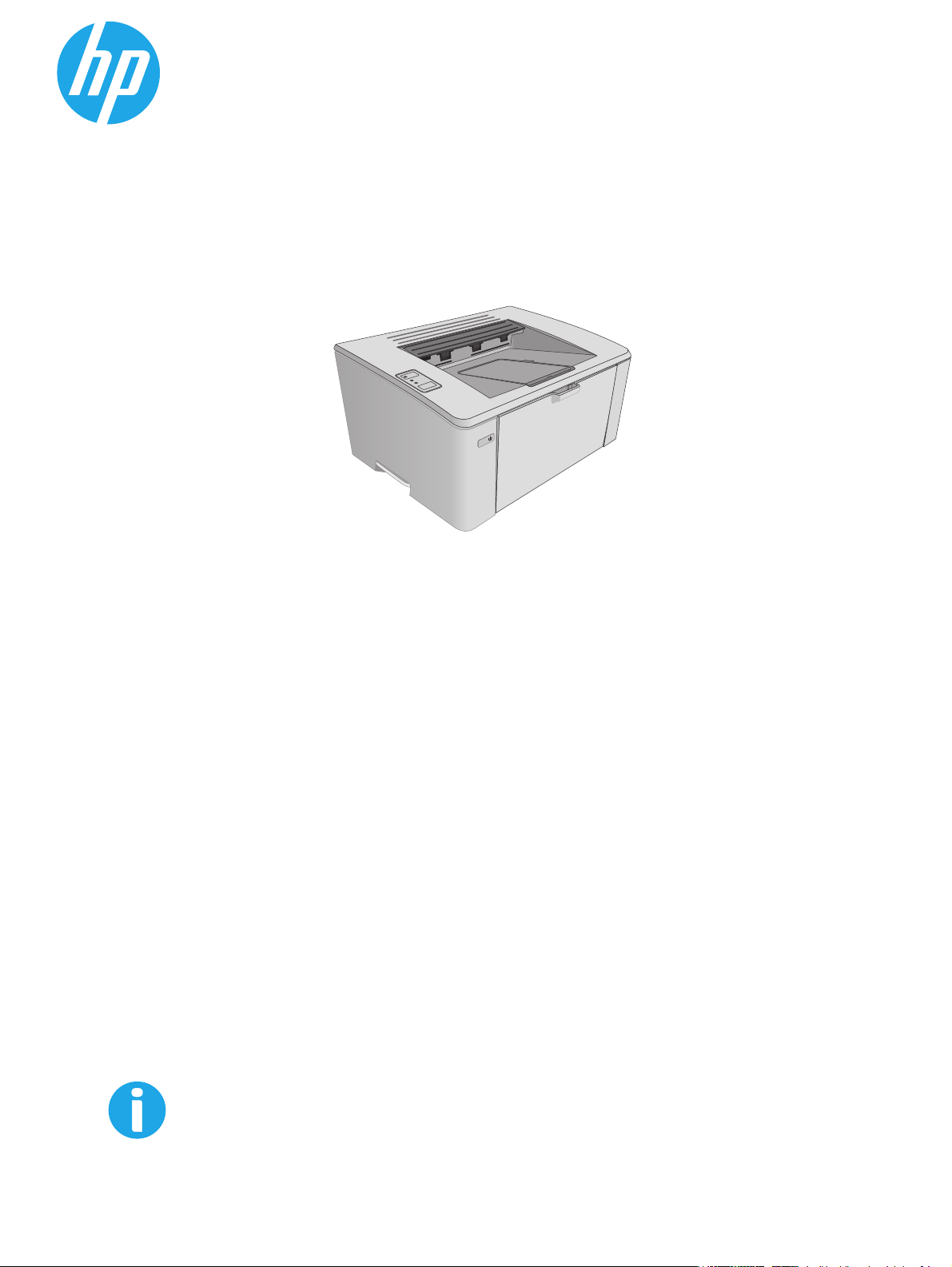
LaserJet Pro M101-M104,
LaserJet Ultra M105-M106
Kasutusjuhend
M101-M106
www.hp.com/support/ljM101
Page 2
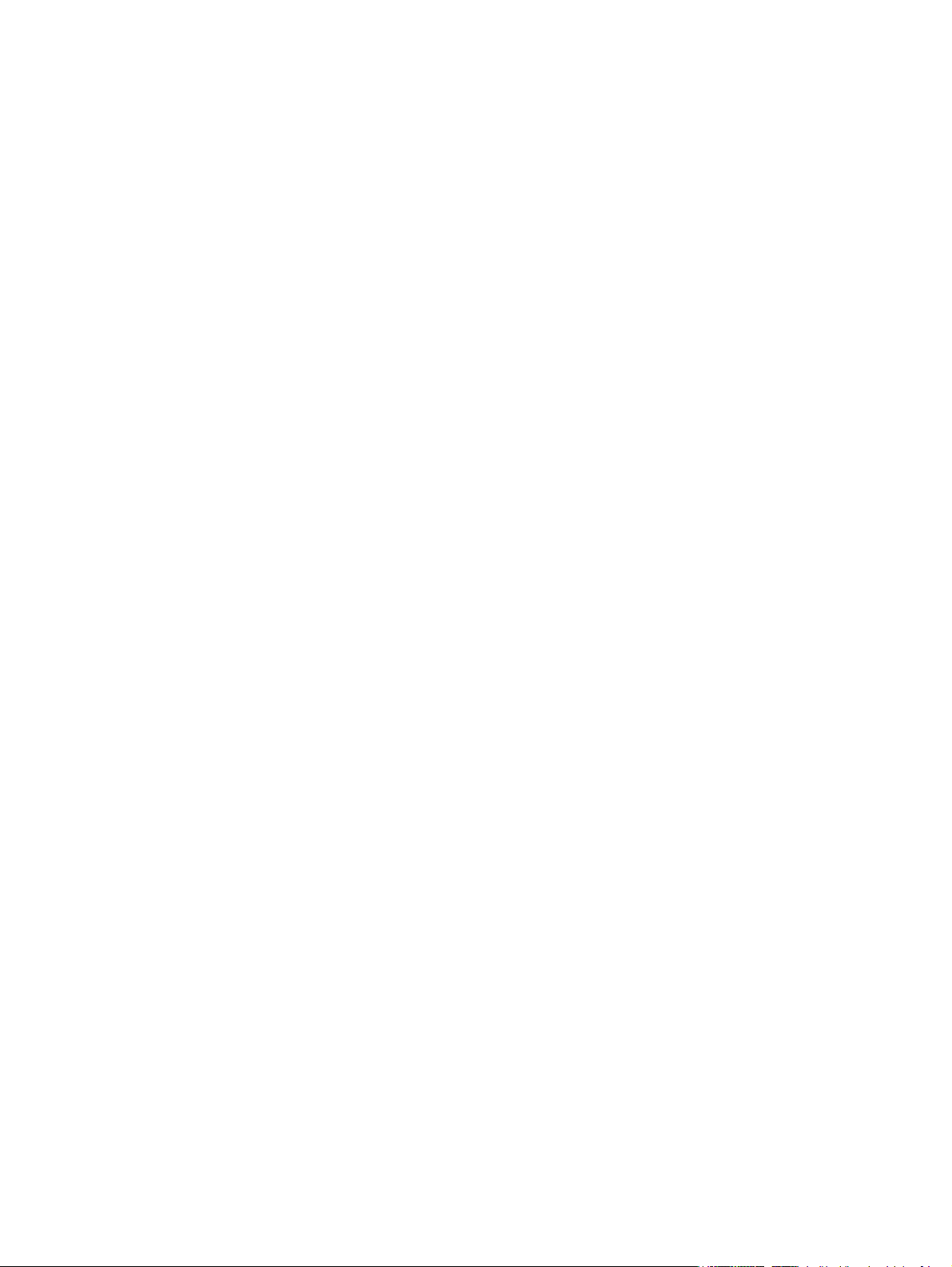
Page 3
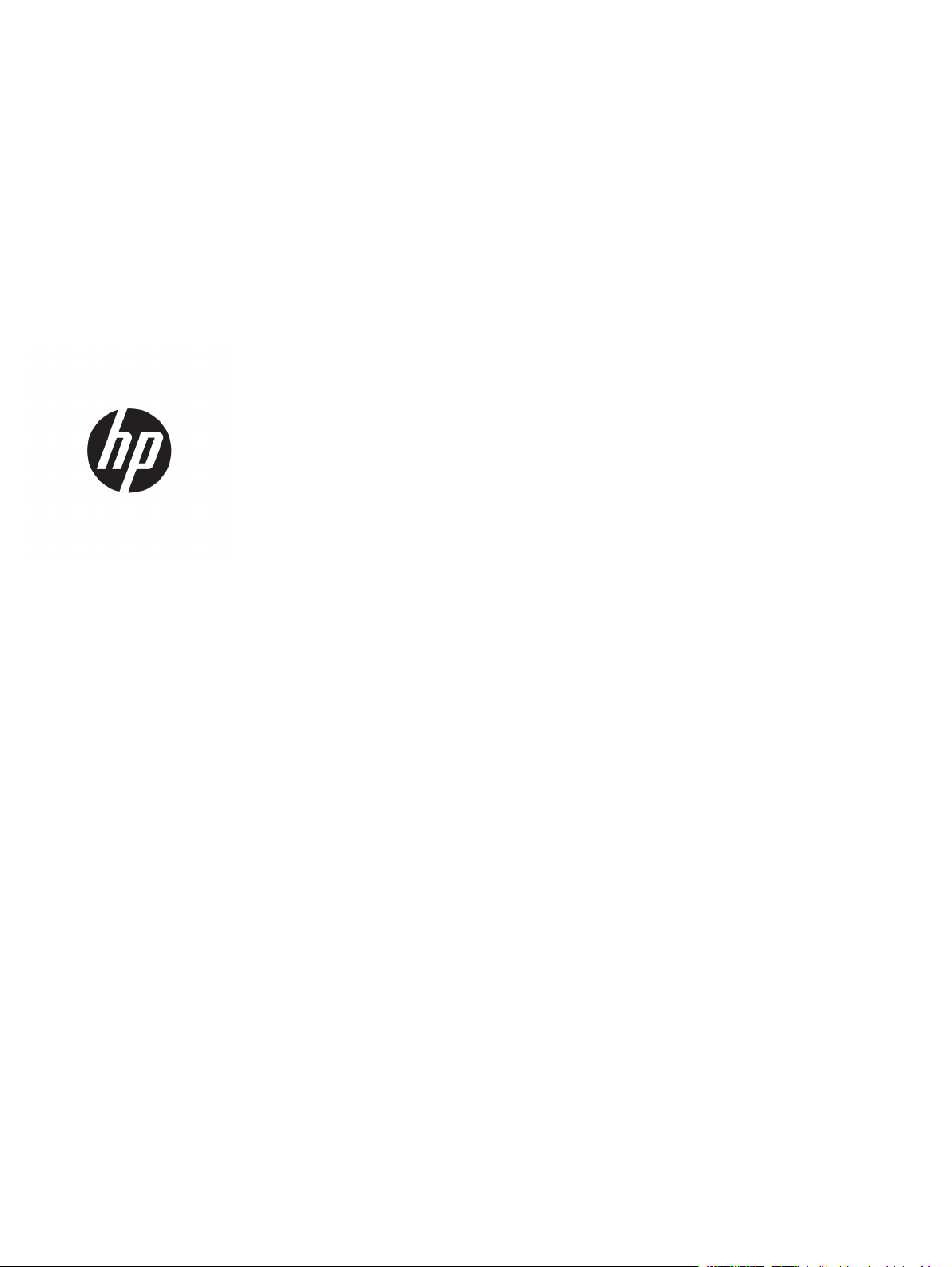
HP LaserJet Pro M101-M104, HP LaserJet
Ultra M105-M106
Kasutusjuhend
Page 4
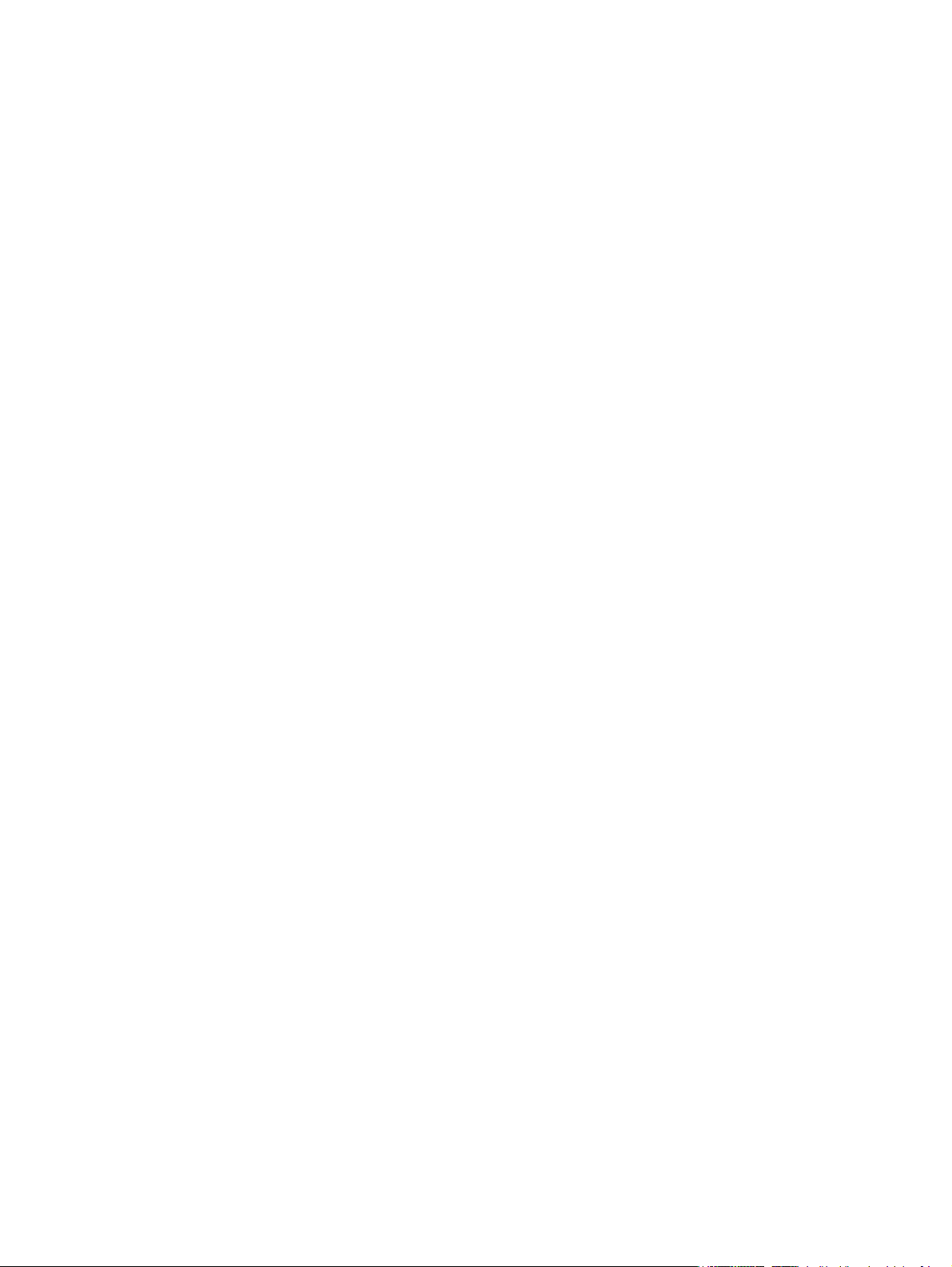
Autoriõigus ja litsents
© Copyright 2016 HP Development Company,
L.P.
Paljundamine, kohandamine või tõlkimine on
ilma eelneva kirjaliku loata keelatud, välja
arvatud autoriõiguse seadustes lubatud
juhtudel.
Kaubamärkide nimetused
®
, Adobe Photoshop®, Acrobat® ja
Adobe
PostScript
®
on ettevõttele Adobe Systems
Incorporated kuuluvad kaubamärgid.
Apple ja Apple'i logo on ettevõtte Apple Inc.
registreeritud kaubamärgid USA-s ja teistes
riikides.
Siin sisalduvat teavet võib ette teatamata
muuta.
Ainsad HP toodetele ja teenustele kehtivad
garantiid on esitatud nende toodete ja
teenustega kaasasolevates garantiikirjades.
Mitte midagi siin ei tohiks tõlgendada
lisagarantiina. HP ei vastuta siin esineda
võivate tehniliste või toimetuslike vigade või
puuduste eest.
Edition 2, 01/2019
OS X on ettevõtte Apple Inc. registreeritud
kaubamärk USA-s ja teistes riikides.
AirPrint on ettevõtte Apple Inc. registreeritud
kaubamärk USA-s ja teistes riikides.
Microsoft®, Windows®, Windows® XP ja
Windows Vista® on Microsoft Corporation'i
USA-s registreeritud kaubamärgid.
Page 5
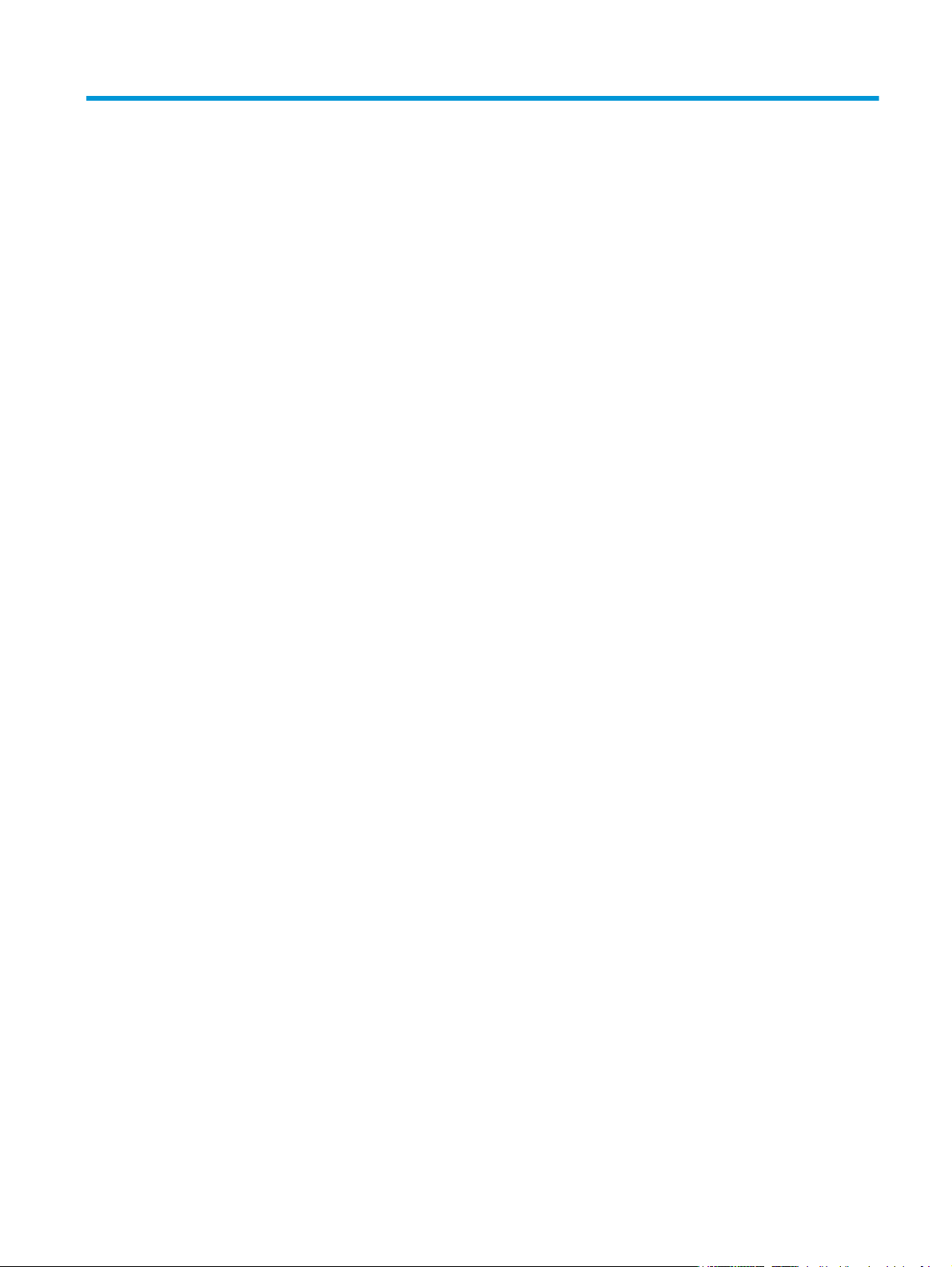
Sisukord
1 Printeri ülevaade ........................................................................................................................................... 1
Printeri vaated ....................................................................................................................................................... 2
Printeri eestvaade ............................................................................................................................... 2
Printeri tagantvaade ........................................................................................................................... 3
Juhtpaneeli vaade ............................................................................................................................... 4
Printeri tehnilised andmed .................................................................................................................................... 5
Tehnilised andmed .............................................................................................................................. 5
Toetatud operatsioonisüsteemid ....................................................................................................... 5
Mobiilsed printimislahendused ........................................................................................................... 7
Printeri mõõtmed ................................................................................................................................ 8
Voolu tarbimine, elektrilised andmed ja akustiline kuuldavus .......................................................... 8
Töökeskkonna vahemik ...................................................................................................................... 8
Printeri riistvara seadistamine ja tarkvara installimine ....................................................................................... 9
2 Paberisalved ............................................................................................................................................... 11
Söötesalve laadimine .......................................................................................................................................... 12
Sissejuhatus ...................................................................................................................................... 12
Laadige paber sisendsalve. ............................................................................................................... 12
Laadimine eelistatud sisendsalve (ainult traadita sidega mudelitel) ................................................................ 15
Sissejuhatus ...................................................................................................................................... 15
Laadige paber eelistatud sisendsalve. ............................................................................................. 15
Ümbrikute laadimine ja printimine ..................................................................................................................... 18
Sissejuhatus ...................................................................................................................................... 18
Ümbrikute printimine ........................................................................................................................ 18
Ümbriku paigutus .............................................................................................................................. 18
3 Tarvikud, lisaseadmed ja osad ...................................................................................................................... 19
Tarvikute, lisaseadmete ja osade tellimine ........................................................................................................ 20
Tellimine ............................................................................................................................................ 20
Tarvikud ja lisaseadmed ................................................................................................................... 20
Kliendi parandatavad osad ............................................................................................................... 20
ETWW iii
Page 6
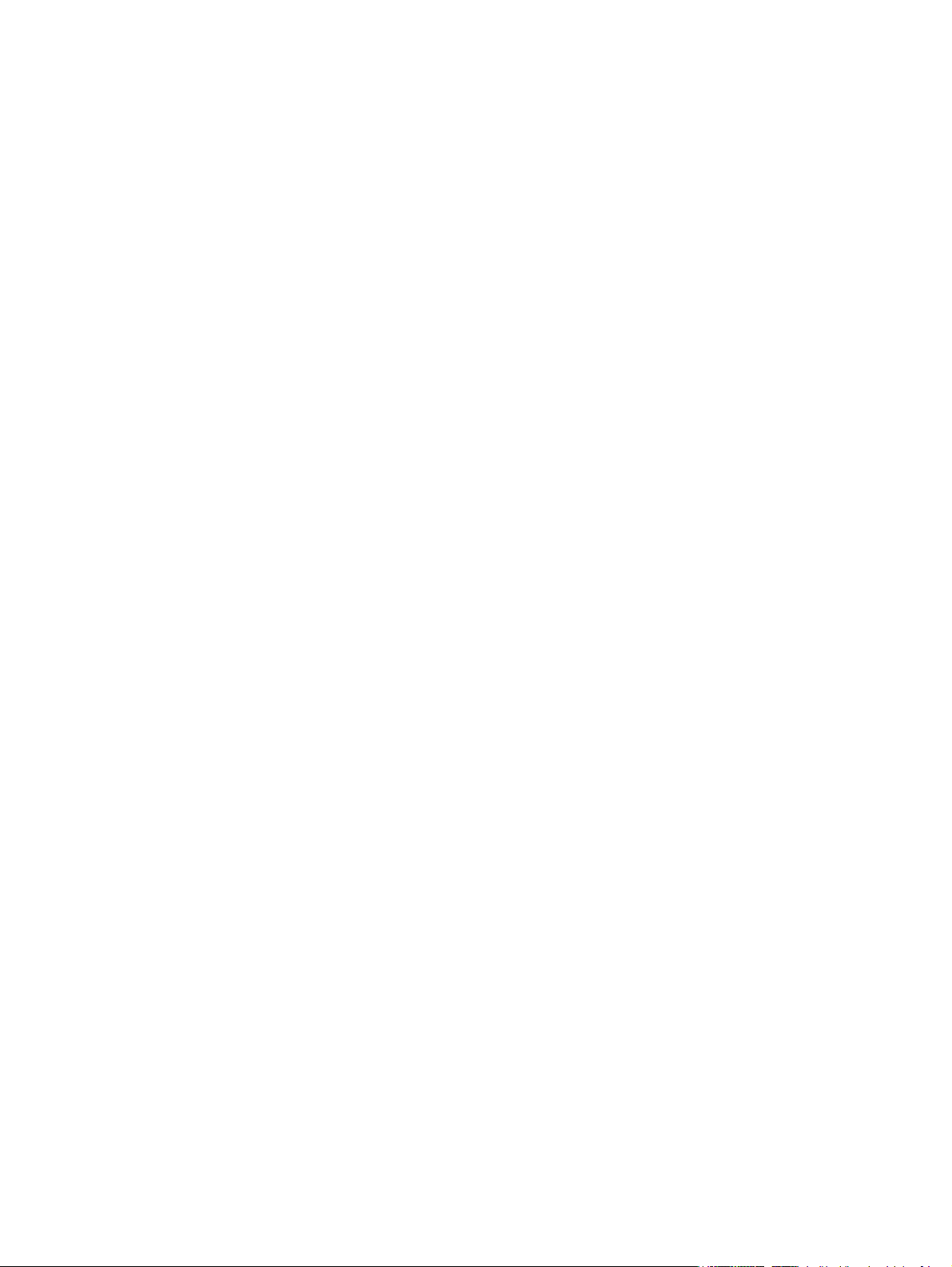
HP toonerkasseti kaitsetarvikute seadete konfigureerimine ............................................................................ 22
Sissejuhatus ...................................................................................................................................... 22
Aktiveerige kasseti kasutuspoliitika funktsioon või lülitage see välja. ........................................... 22
Kasseti kasutuspoliitika funktsiooni aktiveerimiseks kasutage HP manus-
veebiserverit. .................................................................................................................. 22
Kasseti kasutuspoliitika funktsiooni väljalülitamiseks kasutage HP manus-
veebiserverit. .................................................................................................................. 23
Kasseti kasutuspoliitika HP manus-veebiserveri veateadete tõrkeotsing ................... 24
Aktiveerige kasseti kaitsefunktsioon või lülitage see välja. ............................................................ 24
Kasseti kaitsefunktsiooni aktiveerimiseks kasutage HP manus-veebiserverit. ........... 24
Kasseti kaitsefunktsiooni väljalülitamiseks kasutage HP manus-veebiserverit. ......... 25
Kasseti kaitsefunktsiooni HP manus-veebiserveri veateadete tõrkeotsing ................ 26
Toonerikasseti vahetamine ................................................................................................................................. 27
Sissejuhatus ...................................................................................................................................... 27
Toonerikasseti ja kujutistrumli teave ............................................................................................... 27
Toonerikasseti vahetamine (mudelid M101-M104) ......................................................................... 28
Toonerikasseti vahetamine (mudelid M105-M106) ......................................................................... 30
Kujutistrumli vahetamine (mudelid M101-M104) ............................................................................ 33
Kujutistrumli vahetamine (mudelid M105-M106) ............................................................................ 36
4 Printimine ................................................................................................................................................... 39
Prinditööd (Windows) .......................................................................................................................................... 40
Printimine (Windows) ........................................................................................................................ 40
Käsitsi mõlemale lehepoolele printimine (Windows) ...................................................................... 40
Mitme lehekülje ühele lehele printimine (Windows) ........................................................................ 42
Paberi tüübi valimine (Windows) ...................................................................................................... 42
Täiendavad printimisülesanded ....................................................................................................... 42
Prinditööd (OS X) ................................................................................................................................................. 43
Printimine (OS X) ............................................................................................................................... 43
Käsitsi mõlemale poolele printimine (OS X) ..................................................................................... 43
Mitme lehekülje ühele lehele printimine (OS X) ............................................................................... 43
Paberi tüübi valimine (OS X) .............................................................................................................. 44
Täiendavad printimisülesanded ....................................................................................................... 44
Mobiilne printimine .............................................................................................................................................. 45
Sissejuhatus ...................................................................................................................................... 45
Wi-Fi Direct (ainult traadita side ühendusega mudelid) .................................................................. 45
Wi-Fi Directi lubamine või keelamine ............................................................................. 46
Printeri Wi-Fi Directi nime muutmine ............................................................................. 46
HP ePrint e-meili teel ........................................................................................................................ 47
HP ePrinti tarkvara ............................................................................................................................ 48
AirPrint ............................................................................................................................................... 48
iv ETWW
Page 7
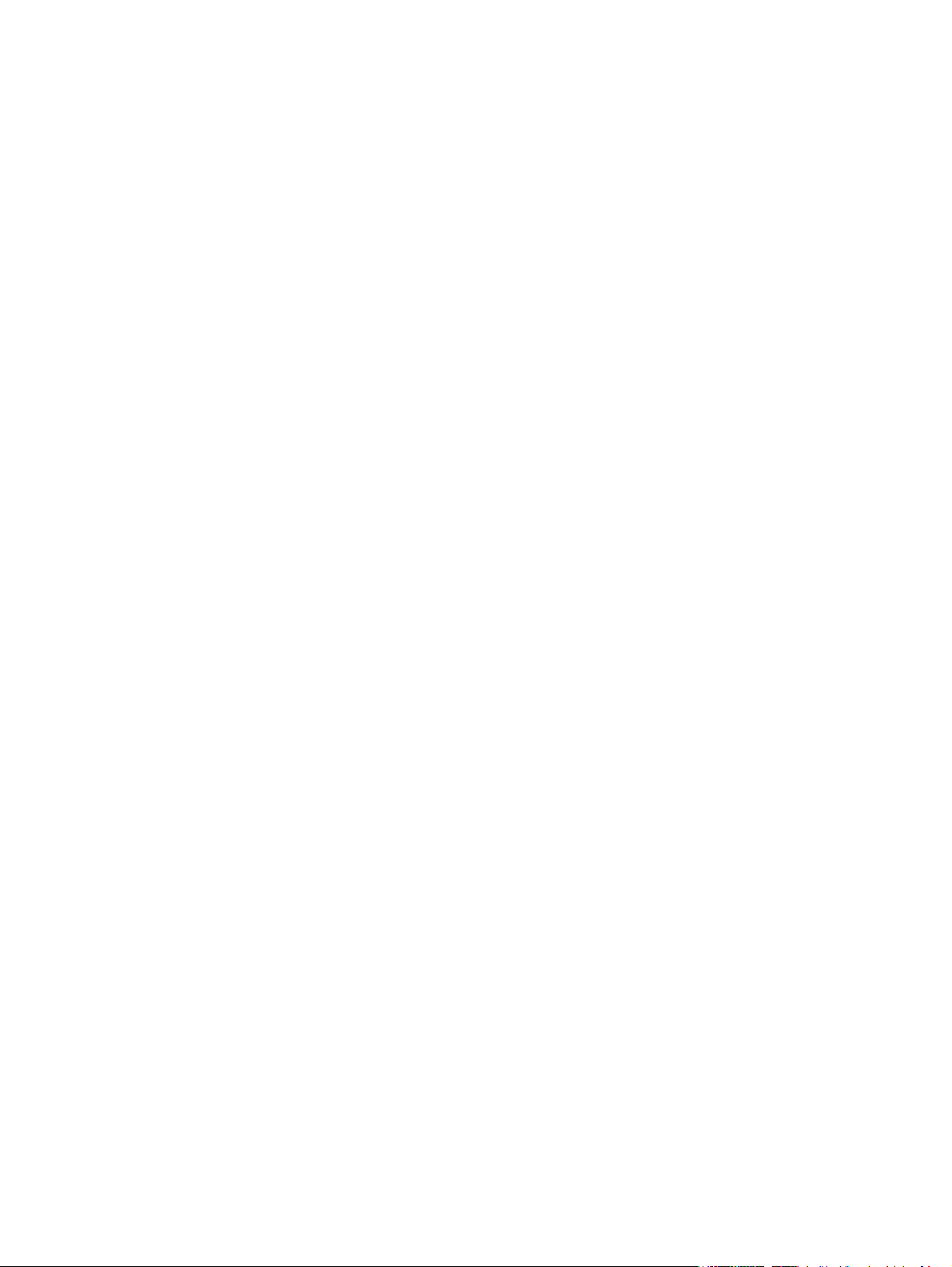
Androidi sisseehitatud printimine ..................................................................................................... 49
5 Printeri haldus ............................................................................................................................................ 51
Printeriühenduse tüübi muutmine (Windows) .................................................................................................... 52
HP sisseehitatud veebiserveri täiustatud konfiguratsioon ja HP Device Toolbox (Windows) ........................... 53
Täiustatud konfiguratsioon koos HP utiliidiga OS X jaoks ................................................................................. 56
HP Utility avamine ............................................................................................................................. 56
HP Utility funktsioonid ...................................................................................................................... 56
IP võrgusätete konfigureerimine ........................................................................................................................ 58
Sissejuhatus ...................................................................................................................................... 58
Ühiskasutatava printeri mittetunnustamine .................................................................................... 58
Võrguseadete vaatamine või muutmine .......................................................................................... 58
Printeri võrgunime muutmine .......................................................................................................... 58
IPv4 TCP-/IP-parameetrite käsitsi konfigureerimine ...................................................................... 59
Linkimiskiiruse seaded ...................................................................................................................... 60
Printeri turbefunktsioonid ................................................................................................................................... 61
Sissejuhatus ...................................................................................................................................... 61
Määrake süsteemi parool või muutke seda, kasutades HP sisseehitatud veebiserverit ................ 61
Lukustage vormindi .......................................................................................................................... 62
Energiasäästu seaded ......................................................................................................................................... 63
Sissejuhatus ...................................................................................................................................... 63
Printimine režiimil EconoMode ......................................................................................................... 63
Funktsiooni Sleep/Auto Off After Inactivity (Unerežiim / automaatne väljalülitamine pärast
jõudeolekut) seadistamine ............................................................................................................... 63
Määrake funktsiooni Shut Down After Inactivity (Väljalülitamine pärast jõudeolekut)
viivituse aeg ja konfigureerige printeri energiakuluks maksimaalselt 1 vatt ................................. 64
Seade Delay Shut Down (Väljalülitumise viivitus) määramine ........................................................ 65
Püsivara värskendamine ..................................................................................................................................... 67
Värskendage püsivara, kasutades püsivara värskendamise utiliiti ................................................ 67
6 Probleemide lahendamine ............................................................................................................................ 69
Klienditugi ............................................................................................................................................................ 70
Juhtpaneeli märgutulede tähendus .................................................................................................................... 71
Tehase vaikeseadete taastamine ....................................................................................................................... 73
HP manus-veebiserveris kuvatakse teade „Cartridge is low” (Kassett tühjeneb) või „Cartridge is very
low” (Kassett on peaaegu tühi) ........................................................................................................................... 74
Väärtuse „Very low” (Väga tühi) seadete muutmine ....................................................................... 74
Tarvikute tellimine ............................................................................................................................ 75
Lahendage paberisöödu või ummistuse probleemid ......................................................................................... 76
Printer ei võta paberit sisse .............................................................................................................. 76
Printer võtab korraga sisse mitu paberilehte .................................................................................. 76
ETWW v
Page 8
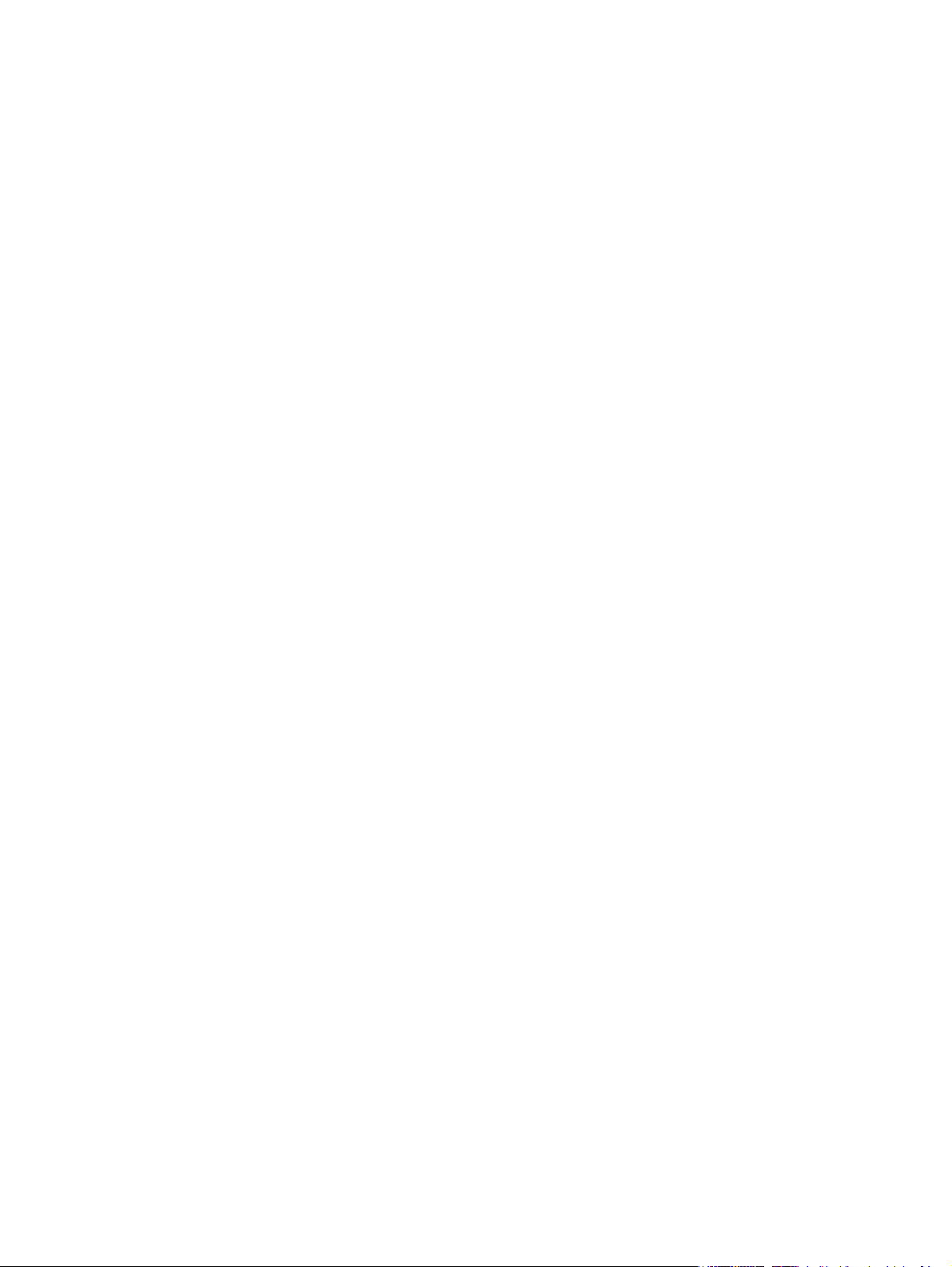
Sagedased või korduvad paberiummistused ................................................................................... 76
Paberiummistuste vältimine ............................................................................................................ 77
Paberiummistuste kõrvaldamine ........................................................................................................................ 78
Sissejuhatus ...................................................................................................................................... 78
Paberiummistuse asukoht ................................................................................................................ 78
Sagedased või korduvad paberiummistused? ................................................................................. 78
Ummistuste kõrvaldamine sisendsalvest ........................................................................................ 80
Paberiummistuste kõrvaldamine toonerikasseti piirkonnast ......................................................... 82
Paberiummistuste kõrvaldamine väljastussalvest .......................................................................... 84
Prindikvaliteedi parandamine ............................................................................................................................. 87
Sissejuhatus ...................................................................................................................................... 87
Teisest tarkvaraprogrammist printimine ......................................................................................... 87
Kontrollige prinditöö paberi tüübi seadet ........................................................................................ 87
Kontrollige paberi tüübi sätet (Windows) ...................................................................... 87
Paberi tüübi seade kontrollimine (OS X) ........................................................................ 87
Toonerikasseti oleku kontrollimine .................................................................................................. 87
Printeri puhastamine ........................................................................................................................ 88
Puhastuslehe printimine ................................................................................................ 88
Vaadake toonerikassett üle .............................................................................................................. 88
Paberi ja printimiskeskkonna kontrollimine .................................................................................... 88
Esimene samm: HP nõuetele vastava paberi kasutamine ............................................ 88
Teine samm: keskkonna kontrollimine .......................................................................... 89
Režiimi EconoMode sätete kontrollimine ......................................................................................... 89
Printimistiheduse reguleerimine ...................................................................................................... 89
Traadiga võrgu probleemide lahendamine ......................................................................................................... 91
Sissejuhatus ...................................................................................................................................... 91
Kehv füüsiline ühendus ..................................................................................................................... 91
Arvuti kasutab printeri jaoks valet IP-aadressi ................................................................................ 91
Arvuti ei saa printeriga ühendust ..................................................................................................... 91
Printer kasutab võrgu jaoks vale linkimiskiirust. ............................................................................. 92
Uued tarkvaraprogrammid võivad tekitada probleeme ühilduvusega ........................................... 92
Teie arvuti või tööjaam võib olla valesti seadistatud ...................................................................... 92
Printer on keelatud või on teised võrguseaded valed ...................................................................... 92
Traadita võrgu probleemide lahendamine ......................................................................................................... 93
Sissejuhatus ...................................................................................................................................... 93
Traadita ühenduvuse kontroll-loend ............................................................................................... 93
Pärast traadita ühenduse konfigureerimise lõpetamist ei saa printeriga printida ......................... 94
Printer ei prindi ja arvutisse on installitud mõne teise tootja tulemüür ......................................... 94
Traadita ühendus ei tööta pärast Wi-Fi ruuteri või printeri liigutamist ........................................... 94
Traadita printeriga ei saa rohkem arvuteid ühendada .................................................................... 94
Traadita printeri ühendus katkeb ühendamisel VPN-iga ................................................................. 95
vi ETWW
Page 9
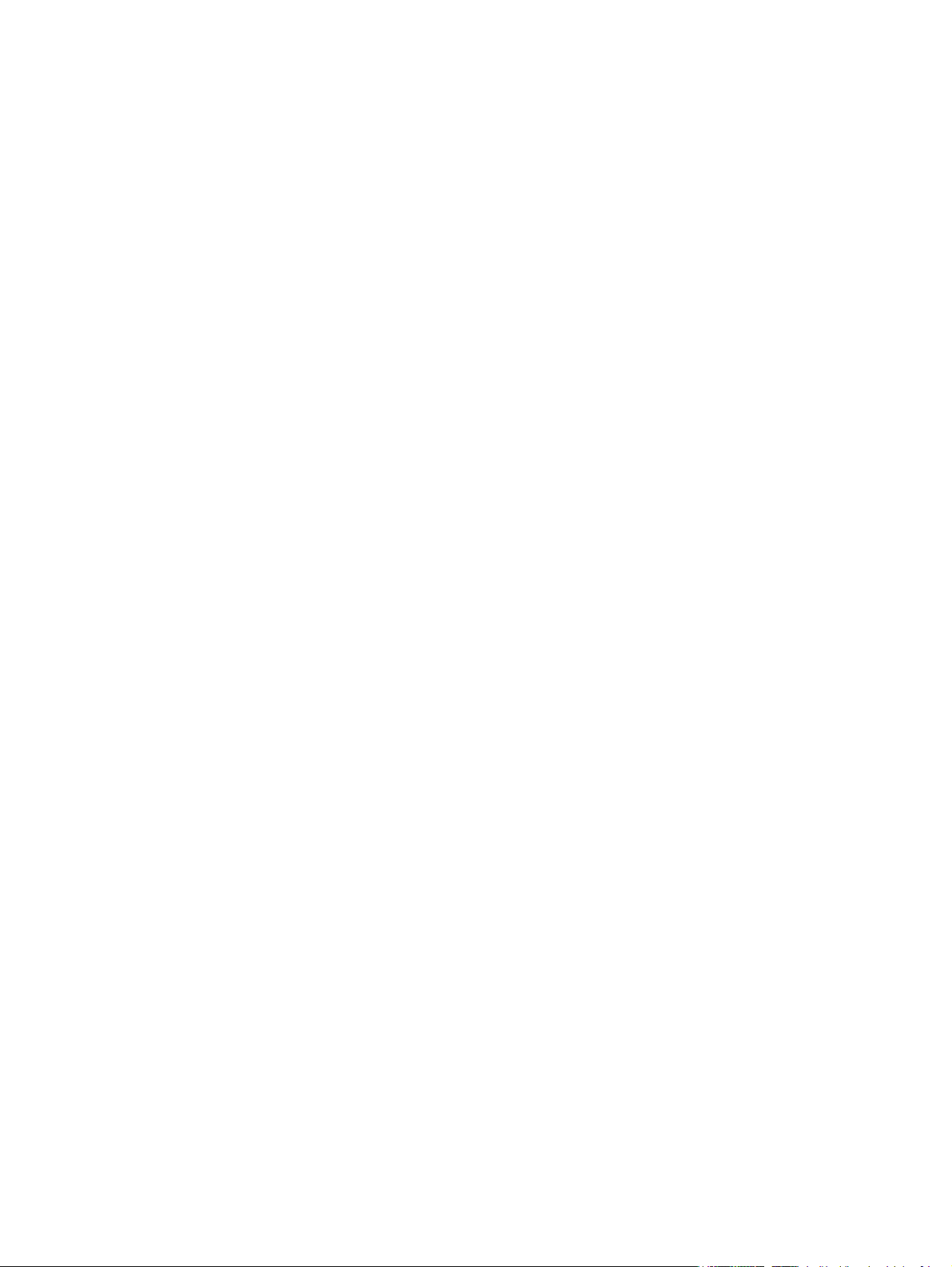
Võrku ei kuvata traadita võrguühenduste loendis ........................................................................... 95
Traadita võrk ei tööta ........................................................................................................................ 95
Traadita võrgu diagnostikatesti tegemine ....................................................................................... 95
Häirete vähendamine traadita võrgus .............................................................................................. 96
Tähestikuline register ..................................................................................................................................... 97
ETWW vii
Page 10
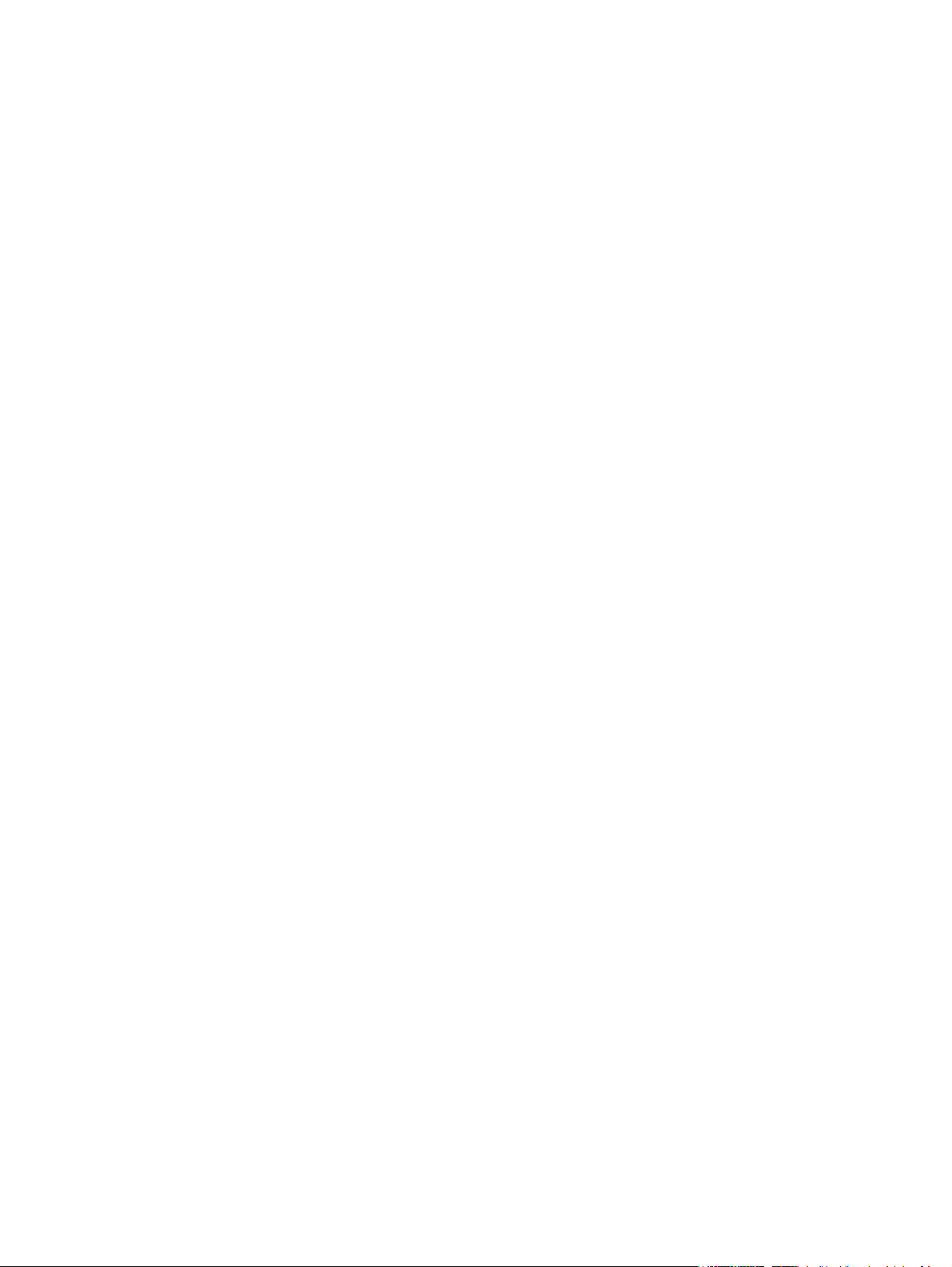
viii ETWW
Page 11

1 Printeri ülevaade
●
Printeri vaated
●
Printeri tehnilised andmed
●
Printeri riistvara seadistamine ja tarkvara installimine
Lisateave
Allolev teave kehtib dokumendi avaldamise ajal. Kehtiva teabega tutvumiseks vt
ljM101.
HP põhjalik tooteabi sisaldab teavet järgmiste teemade kohta.
●
Installimine ja konfigureerimine
●
Õppimine ja kasutamine
●
Probleemide lahendamine
●
Tarkvara ja püsivara uuenduste allalaadimine
●
Tugifoorumites osalemine
●
Garantii- ja normatiivse teabe saamine
www.hp.com/support/
ETWW 1
Page 12
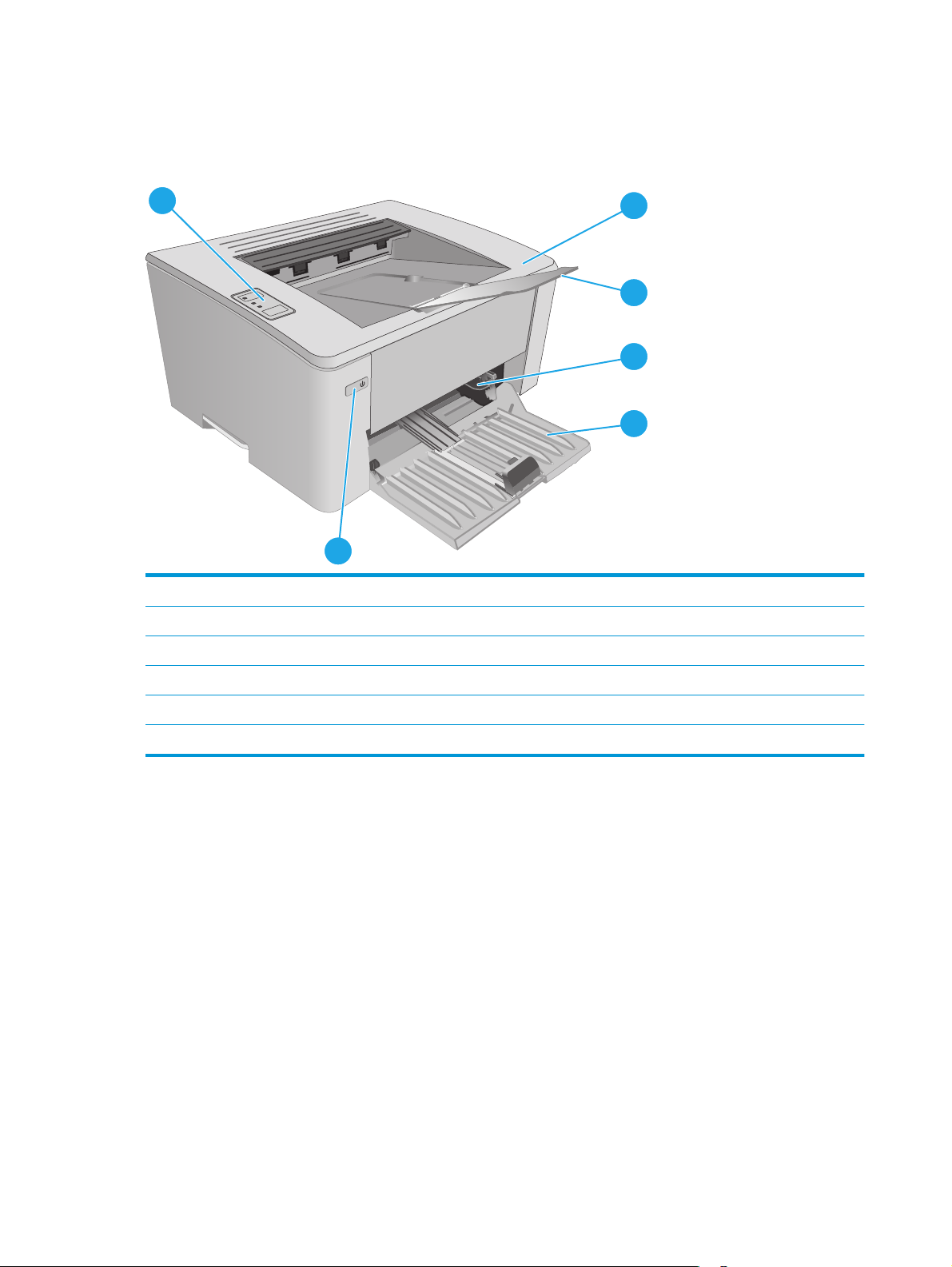
Printeri vaated
Printeri eestvaade
6
5
1 Ülemine kaas (ligipääs toonerikassetile) ja väljastussalv
2 Väljundsalve pikendi
3 Eelistatud sisendsalv (ainult mudelitel M102w, M104w, M106w)
1
2
3
4
4 Söötesalv
5 Toitenupp
6 Juhtpaneel
2 Peatükk 1 Printeri ülevaade ETWW
Page 13
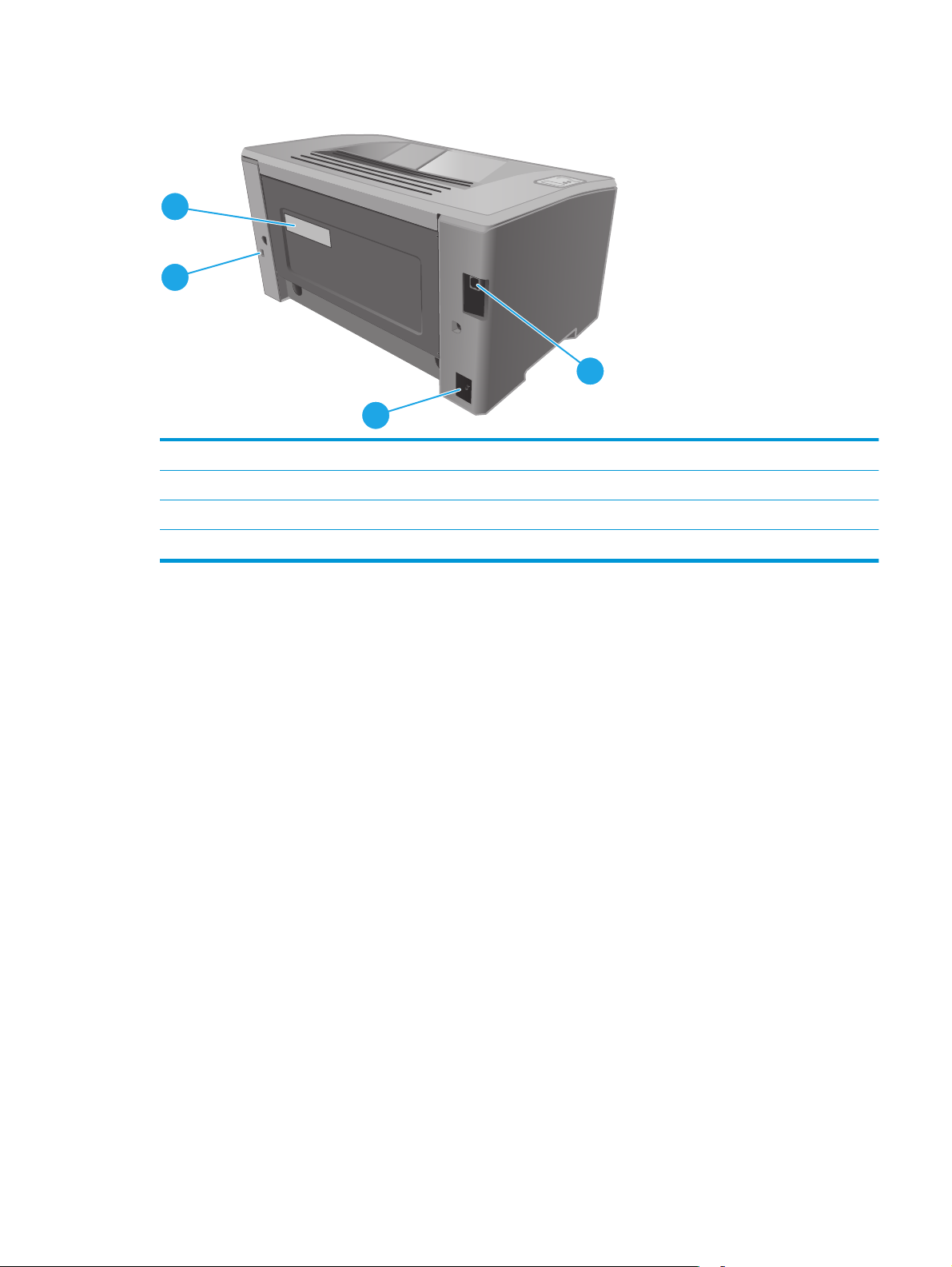
Printeri tagantvaade
4
3
1 USB-liidese port
2Toitepistik
3 Kaabel-tüüpi turvaluku pesa
4 Seerianumbri ja printeri numbri silt
1
2
ETWW Printeri vaated 3
Page 14

Juhtpaneeli vaade
1
2
3
4
1 Traadita side nupp ja LED-märgutuli
(ainult traadita sidega mudelid)
2 LED-märgutuli Märgutuli vilgub, kui printer vajab kasutaja tähelepanu, näiteks kui printeri paber on
3 Valmisoleku LED-tuli Valmisoleku tuli põleb, kui printer on valmis printima. Tuli vilgub, kui printer võtab
4 Nupp Resume/Cancel Vajutage seda nuppu järgmisteks toiminguteks.
Vajutage seda nuppu traadita side funktsiooni sisse- või väljalülitamiseks või WiFi
Direct ühenduse konfigureerimiseks.
WPS-ühenduse konfigureerimiseks vajutage nuppu ja hoidke seda all.
Kui traadita side LED-märgutuli põleb, on traadita side ühendus stabiilne. Kui tuli vilgub,
on WPSi või WiFi Directi konfigureerimistoiming pooleli. Traadita side ühenduse
probleemi korral vilgub tuli kiiresti.
otsas või toonerikassett vajab vahetamist. Kui märgutuli põleb, kuid ei vilgu, esineb
printeri töös viga.
vastu printimisandmeid või katkestab prinditöö.
●
Vajutage nuppu prinditöö katkestamiseks, kui printer töötleb parasjagu tööd ning
LED-märgutuli ja valmisoleku LED-tuli vilguvad.
●
Vajutage nuppu vea kõrvaldamiseks ja printimise jätkamiseks, kui printeri töös
esineb viga või esitatakse viip.
●
Käsidupleksrežiimis vajutage seda nuppu lehekülje teisele poolele printimiseks.
4 Peatükk 1 Printeri ülevaade ETWW
Page 15
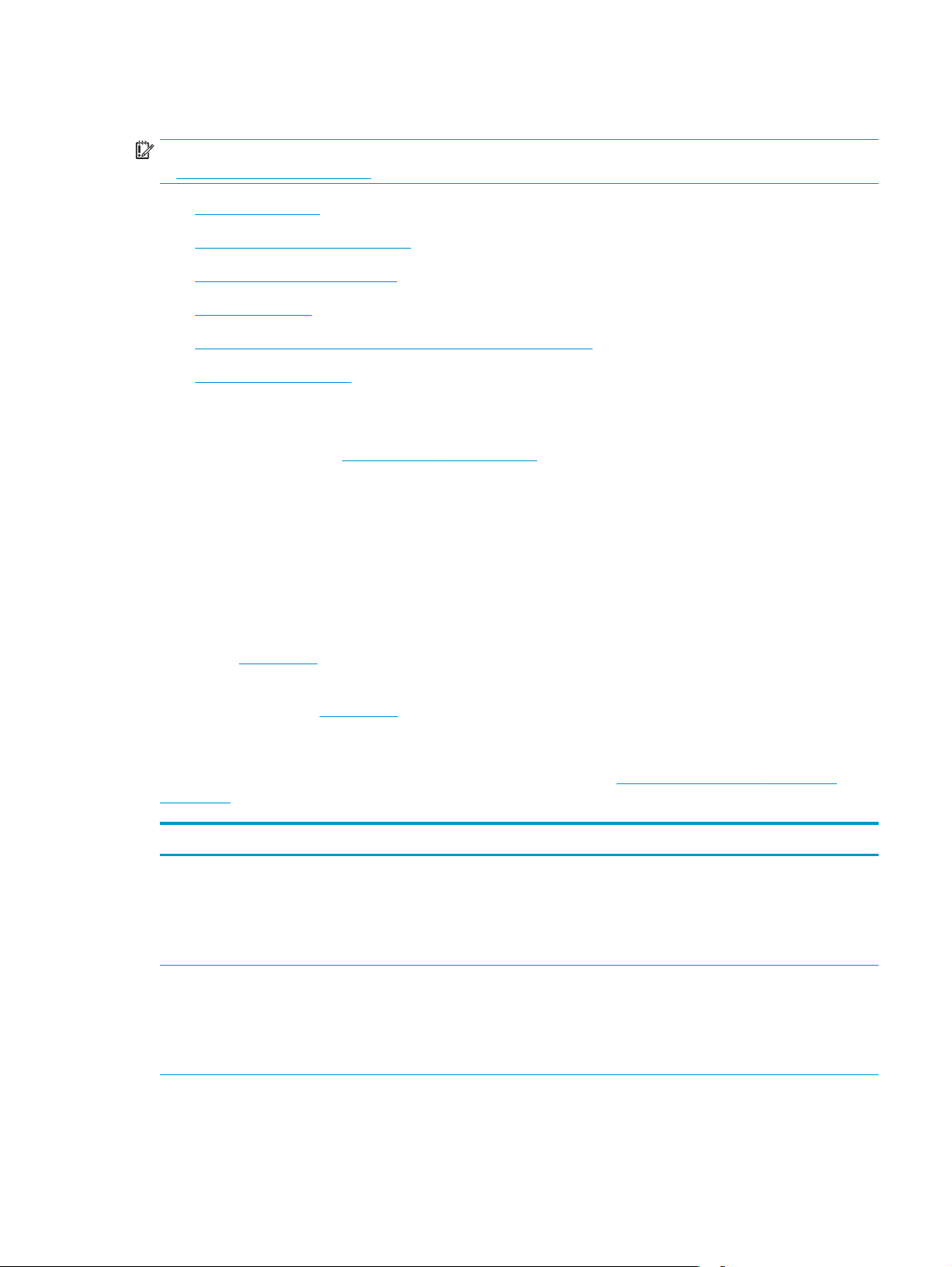
Printeri tehnilised andmed
NB! Avaldamise ajal on õiged järgmised andmed, mis võivad siiski muutuda. Kehtiva teabega tutvumiseks
vt
www.hp.com/support/ljM101.
●
Tehnilised andmed
●
Toetatud operatsioonisüsteemid
●
Mobiilsed printimislahendused
●
Printeri mõõtmed
●
Voolu tarbimine, elektrilised andmed ja akustiline kuuldavus
●
Töökeskkonna vahemik
Tehnilised andmed
Ajakohast teavet leiate siit: www.hp.com/support/ljM101.
Toetatud operatsioonisüsteemid
Järgmine teave kehtib printeripõhistele prindidraiveritele Windows PCLmS 6 ja OS X.
Windows: HP tarkvara installeerija installib tarkvara täisinstalleerija kasutamisel Windowsi
operatsioonisüsteemist olenevalt kas PCLm.S, PCLmS või PCLm-S draiveri koos valikulise tarkvaraga.
Lisateavet leiate tarkvara installimisjuhendist.
OS X: Printer toetab Maci arvuteid. Laadige rakendus HP Easy Start alla printeri installimise CD-lt või
veebisaidilt
123.hp.com ning seejärel kasutage rakendust HP Easy Start HP prindidraiveri ja utiliidi
installimiseks. Lisateavet leiate tarkvara installimisjuhendist.
1. Minge veebisaidile
123.hp.com.
2. Printeritarkvara allalaadimiseks järgige toodud juhiseid.
Linux: teavet Linuxi ja selle prindidraiverite kohta lugege veebisaidilt
hplipopensource.com/hplip-web/
index.html.
Operatsioonisüsteem Prindidraiver installitud Märkused
32-bitine Windows® XP SP3 või
uuem
32-bitine Windows Vista® Tarkvara baasinstalli käigus
Tarkvara baasinstalli käigus
installitakse sellele
operatsioonisüsteemile
printeripõhine prindidraiver HP
PCLm.S. Baasinstaller installib ainult
draiveri.
installitakse sellele
operatsioonisüsteemile
printeripõhine prindidraiver HP
PCLm.S. Baasinstaller installib ainult
draiveri.
Microsoft peatas Windows XP põhivoolu toe aprillis 2009.
HP jätkab võimaluste piires tootmisest kõrvaldatud XP
operatsioonisüsteemi toetamist.
ETWW Printeri tehnilised andmed 5
Page 16

Operatsioonisüsteem Prindidraiver installitud Märkused
Windows Server 2003 SP2 või
uuem, 32-bitine
32-bitine Windows Server 2003R2Tarkvara baasinstalli käigus
32- või 64-bitine Windows 7 Tarkvara täieliku installimise käigus
32- või 64-bitine Windows 8 Tarkvara baasinstalli käigus
32- või 64-bitine Windows 8.1 Tarkvara baasinstalli käigus
Tarkvara baasinstalli käigus
installitakse sellele
operatsioonisüsteemile
printeripõhine prindidraiver HP
PCLm.S. Baasinstaller installib ainult
draiveri.
installitakse sellele
operatsioonisüsteemile
printeripõhine prindidraiver HP
PCLm.S. Baasinstaller installib ainult
draiveri.
installitakse sellele
operatsioonisüsteemile
printeripõhine prindidraiver HP
PCLmS.
installitakse sellele
operatsioonisüsteemile
printeripõhine prindidraiver HP
PCLmS.
installitakse sellele
operatsioonisüsteemile
printeripõhine prindidraiver HP
PCLm-S.
Microsoft peatas Windows Server 2003 põhivoolu toe juulis
2010. HP jätkab võimaluste piires tootmisest kõrvaldatud
Server 2003 operatsioonisüsteemi toetamist.
Microsoft peatas Windows Server 2003 põhivoolu toe juulis
2010. HP jätkab võimaluste piires tootmisest kõrvaldatud
Server 2003 operatsioonisüsteemi toetamist.
Windows 8 RT tuge pakutakse 32-bitise draiveriga
Microsoft IN OS 4. versiooni kaudu.
Windows 8.1 RT tuge pakutakse 32-bitise draiveriga
Microsoft IN OS 4. versiooni kaudu.
32- või 64-bitine Windows 10 Tarkvara baasinstalli käigus
Windows Server 2008, 32-bitine
ja 64-bitine
64-bitine Windows Server 2008R2Tarkvara baasinstalli käigus
64-bitine Windows Server 2012 Tarkvara baasinstalli käigus
installitakse sellele
operatsioonisüsteemile
printeripõhine prindidraiver HP
PCLm-S.
Tarkvara baasinstalli käigus
installitakse sellele
operatsioonisüsteemile
printeripõhine prindidraiver HP
PCLm.S.
installitakse sellele
operatsioonisüsteemile
printeripõhine prindidraiver HP
PCLmS.
installitakse sellele
operatsioonisüsteemile
printeripõhine prindidraiver HP
PCLmS.
6 Peatükk 1 Printeri ülevaade ETWW
Page 17
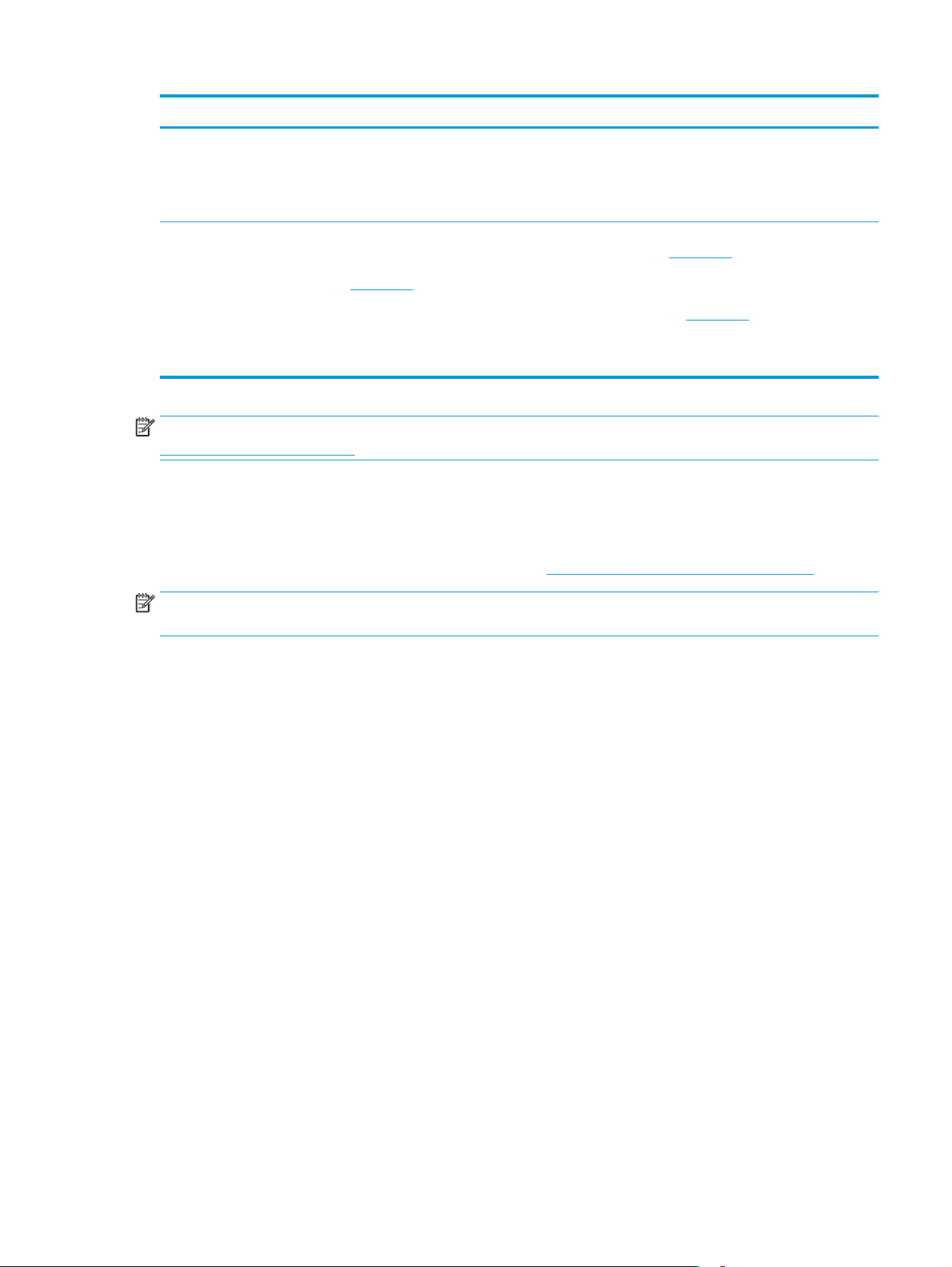
Operatsioonisüsteem Prindidraiver installitud Märkused
64-bitine Windows Server 2012R2Tarkvara baasinstalli käigus
OS X 10.9 Mavericks, OS X 10.10
Yosemite ja OS X 10.11 El
Capitan
installitakse sellele
operatsioonisüsteemile
printeripõhine prindidraiver HP
PCLm-S.
OS X prindidraiveri ja printimise
utiliidi saab alla laadida kas
installimise CD-lt või veebisaidilt
123.hp.com.
MÄRKUS. Toetatud operatsioonisüsteemide kehtiva nimekirja saamiseks külastage veebilehte
www.hp.com/support/ljM101, kust leiate printeri kohta kõikvõimalikke HP abimaterjale.
Mobiilsed printimislahendused
HP pakub mitmeid mobiilse printimise ja ePrinti lahendusi, et võimaldada hõlpsat printimist HP printeriga kas
sülearvutist, tahvelarvutist, nutitelefonist või teistest mobiilsetest seadmetest. Lahenduste koguloendiga
tutvumiseks ja parima valiku tegemiseks minge aadressile
MÄRKUS. Veendumaks, et kõik mobiilse printimise ja ePrinti funktsioonid on toetatud, värskendage printeri
püsivara.
Laadige rakendus HP Easy Start alla printeri installimise
CD-lt või veebisaidilt
rakendust HP Easy Start HP prindidraiveri ja utiliidi
installimiseks.
1. Minge veebisaidile
2. Printeritarkvara allalaadimiseks järgige toodud
juhiseid.
123.hp.com ning seejärel kasutage
123.hp.com.
www.hp.com/go/LaserJetMobilePrinting.
●
Wi-Fi Direct (ainult traadita side ühendusega mudelid)
●
HP ePrint e-posti teel (selleks tuleb lubada HP veebiteenused ja registreerida printer süsteemis HP
Connected)
●
HP ePrint tarkvara
●
Androidiga printimine
●
AirPrint
ETWW Printeri tehnilised andmed 7
Page 18
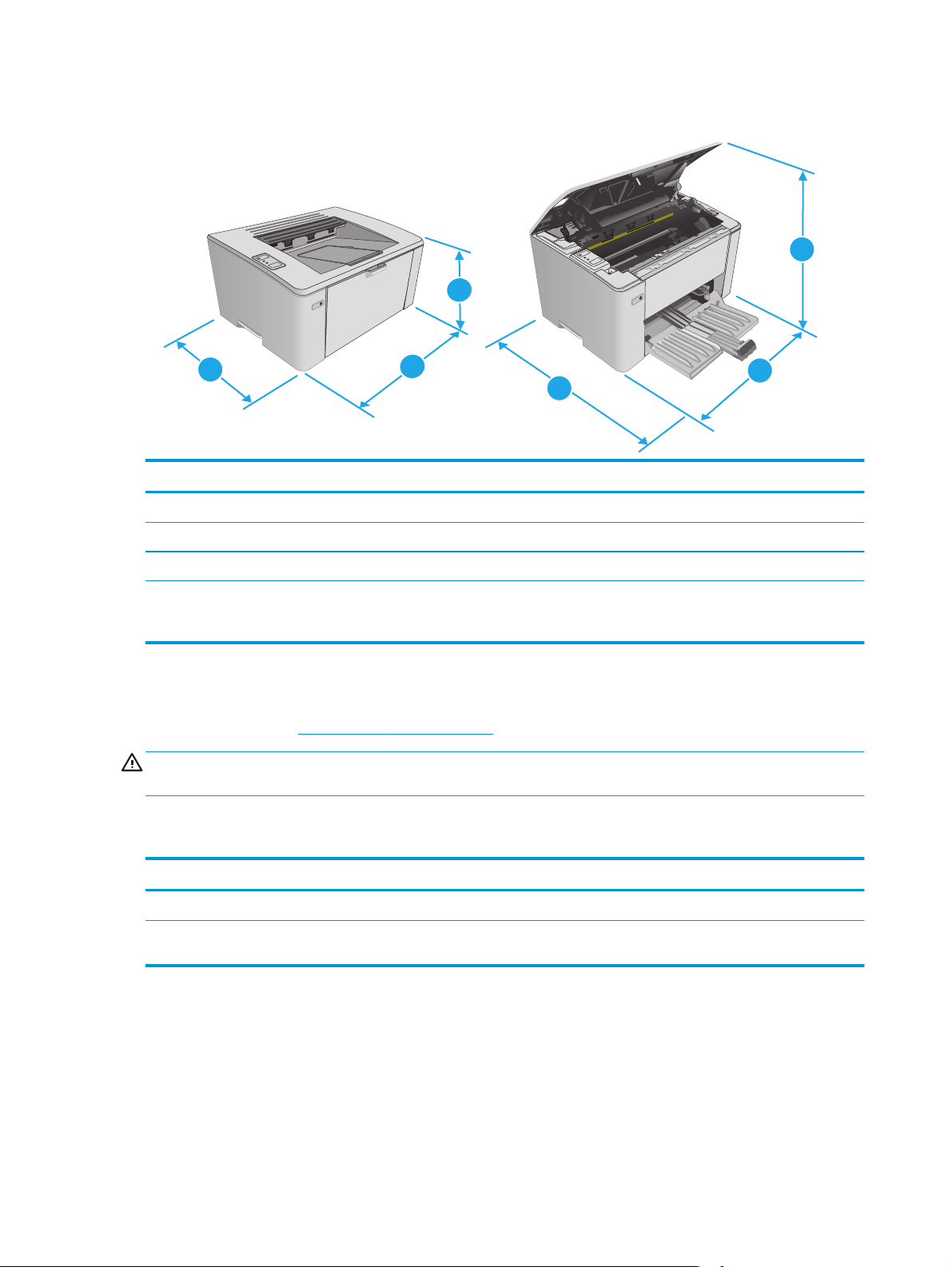
Printeri mõõtmed
1
1
3
2
3
Täielikult suletud printer Täielikult avatud printer
1. Kõrgus 190,7 mm 332,4 mm
2. Laius 364,7 mm 364,7 mm
3. Sügavus 247,8 mm 467 mm
Kaal (koos kassetiga) CF217A/CF218A kassetiga: 5,1 kg
CF233A kassetiga: 5,26 kg
Voolu tarbimine, elektrilised andmed ja akustiline kuuldavus
Ajakohase teabe leiate www.hp.com/support/ljM101.
ETTEVAATUST. Toitenõuded olenevad riigist/piirkonnast, kus toode osteti. Tööpinget ei tohi muuta. See
kahjustab printerit ja tühistab printeri garantii.
2
Töökeskkonna vahemik
Keskkond Soovituslik Lubatud
Temperatuur 15–27 °C 15 kuni 30 °C
Suhteline niiskus 20 kuni 70% suhteline õhuniiskus (RH),
mittekondenseeruv
8 Peatükk 1 Printeri ülevaade ETWW
10 kuni 80% suhteline õhuniiskus,
mittekondenseeruv
Page 19
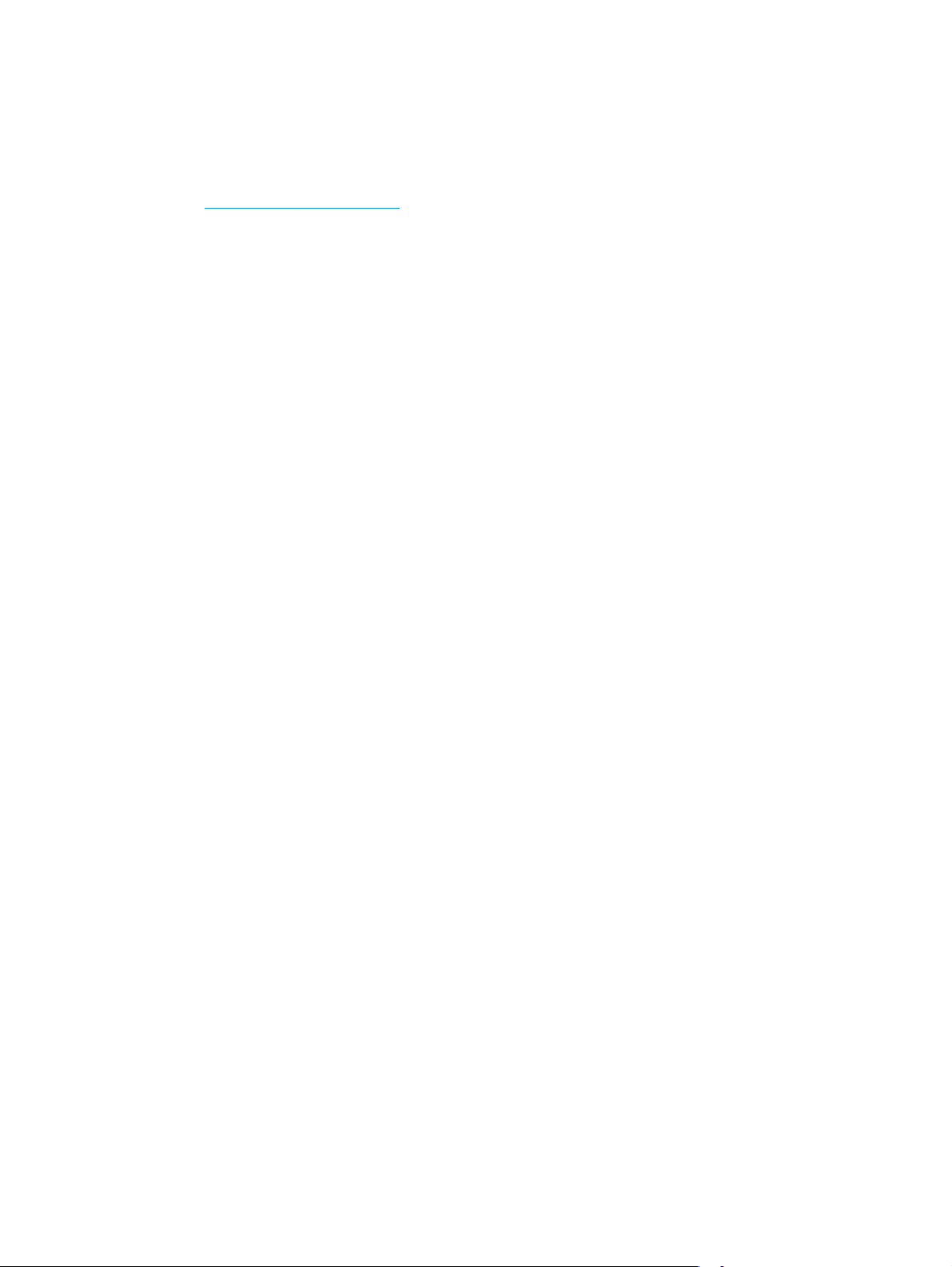
Printeri riistvara seadistamine ja tarkvara installimine
Peamised seadistusjuhised leiate printeriga kaasas olnud lehelt Seadistamine ja lühikasutusjuhendist.
Täiendavate juhiste saamiseks külastage HP tuge veebis.
Lehelt
www.hp.com/support/ljM101 leiate HP printeri kohta põhjalikku abi. Leiate abi järgmiste teemade
kohta.
●
Installimine ja konfigureerimine
●
Õppimine ja kasutamine
●
Probleemide lahendamine
●
Tarkvara ja püsivara uuenduste allalaadimine
●
Tugifoorumites osalemine
●
Garantii- ja normatiivse teabe saamine
ETWW Printeri riistvara seadistamine ja tarkvara installimine 9
Page 20
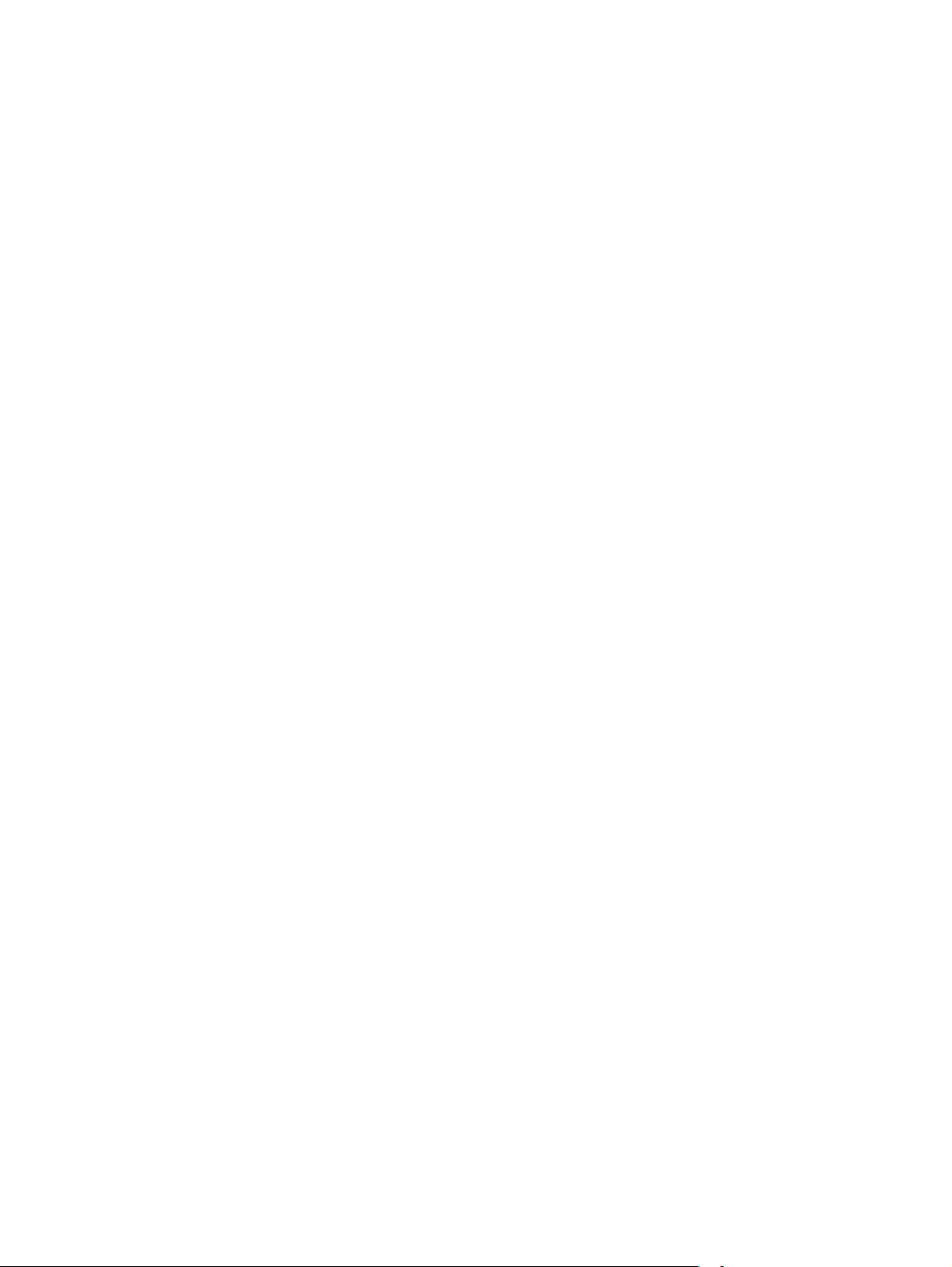
10 Peatükk 1 Printeri ülevaade ETWW
Page 21
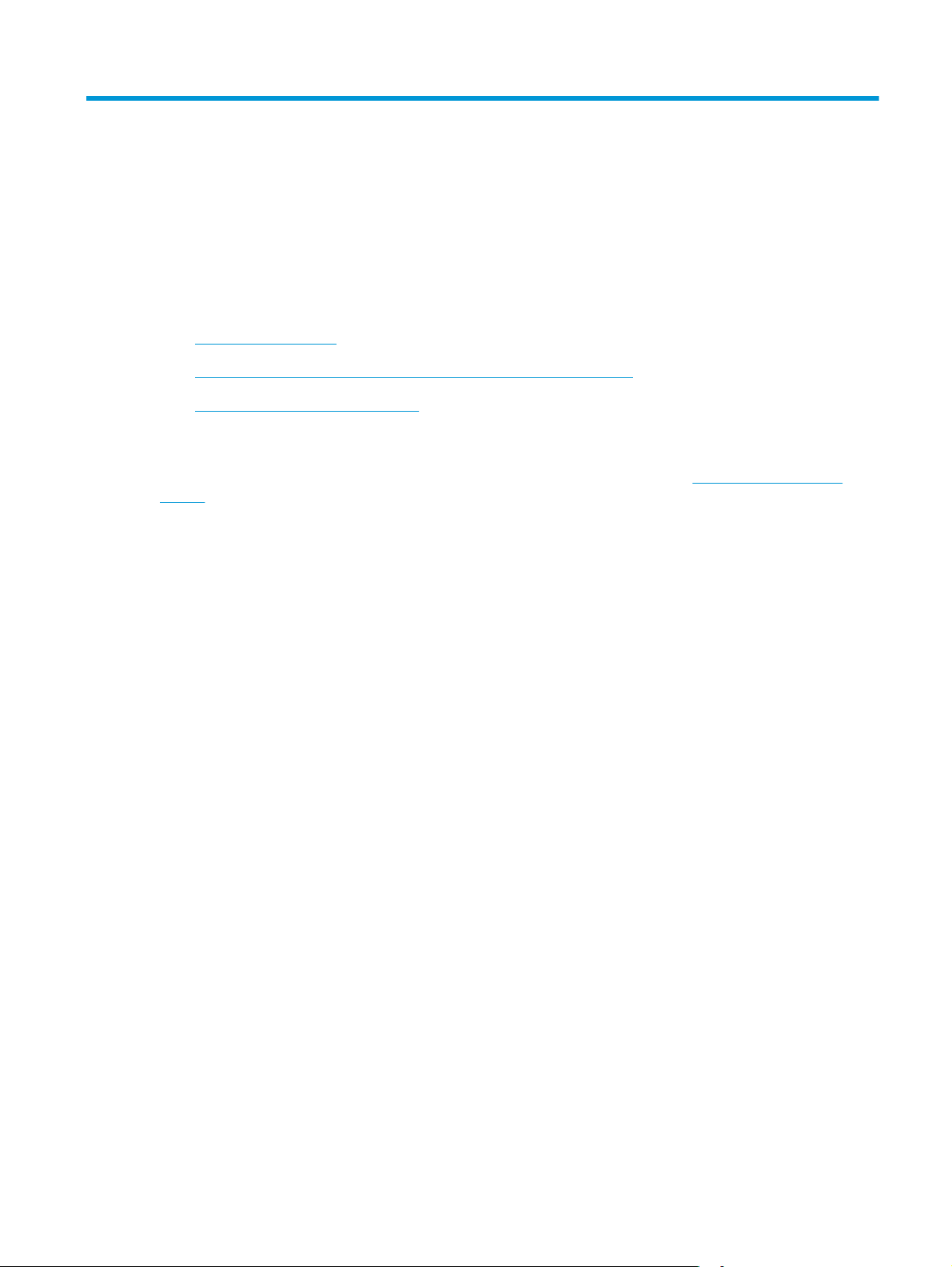
2 Paberisalved
●
Söötesalve laadimine
●
Laadimine eelistatud sisendsalve (ainult traadita sidega mudelitel)
●
Ümbrikute laadimine ja printimine
Lisateave
Allolev teave kehtib dokumendi avaldamise ajal. Kehtiva teabega tutvumiseks vt
ljM101.
HP põhjalik tooteabi sisaldab teavet järgmiste teemade kohta.
●
Installimine ja konfigureerimine
●
Õppimine ja kasutamine
●
Probleemide lahendamine
●
Tarkvara ja püsivara uuenduste allalaadimine
●
Tugifoorumites osalemine
●
Garantii- ja normatiivse teabe saamine
www.hp.com/support/
ETWW 11
Page 22

Söötesalve laadimine
Sissejuhatus
Allpool kirjeldatakse paberi laadimist sisendsalve. See salv mahutab kuni 150 lehte 75 g/m2 paberit.
Laadige paber sisendsalve.
MÄRKUS. Uue paberi lisamisel eemaldage kindlasti kogu paber söötesalvest ja koputage paberipakk
ühtlaseks. Ärge tuulutage paberit. See aitab vältida mitme lehe korraga printerisse söötmist ja sellest
tingitud ummistusi.
1. Kui sisendsalv ei ole juba avatud, avage salv.
2. Reguleerige paberi pikkuse ja laiuse juhikuid
väljapoole.
12 Peatükk 2 Paberisalved ETWW
Page 23
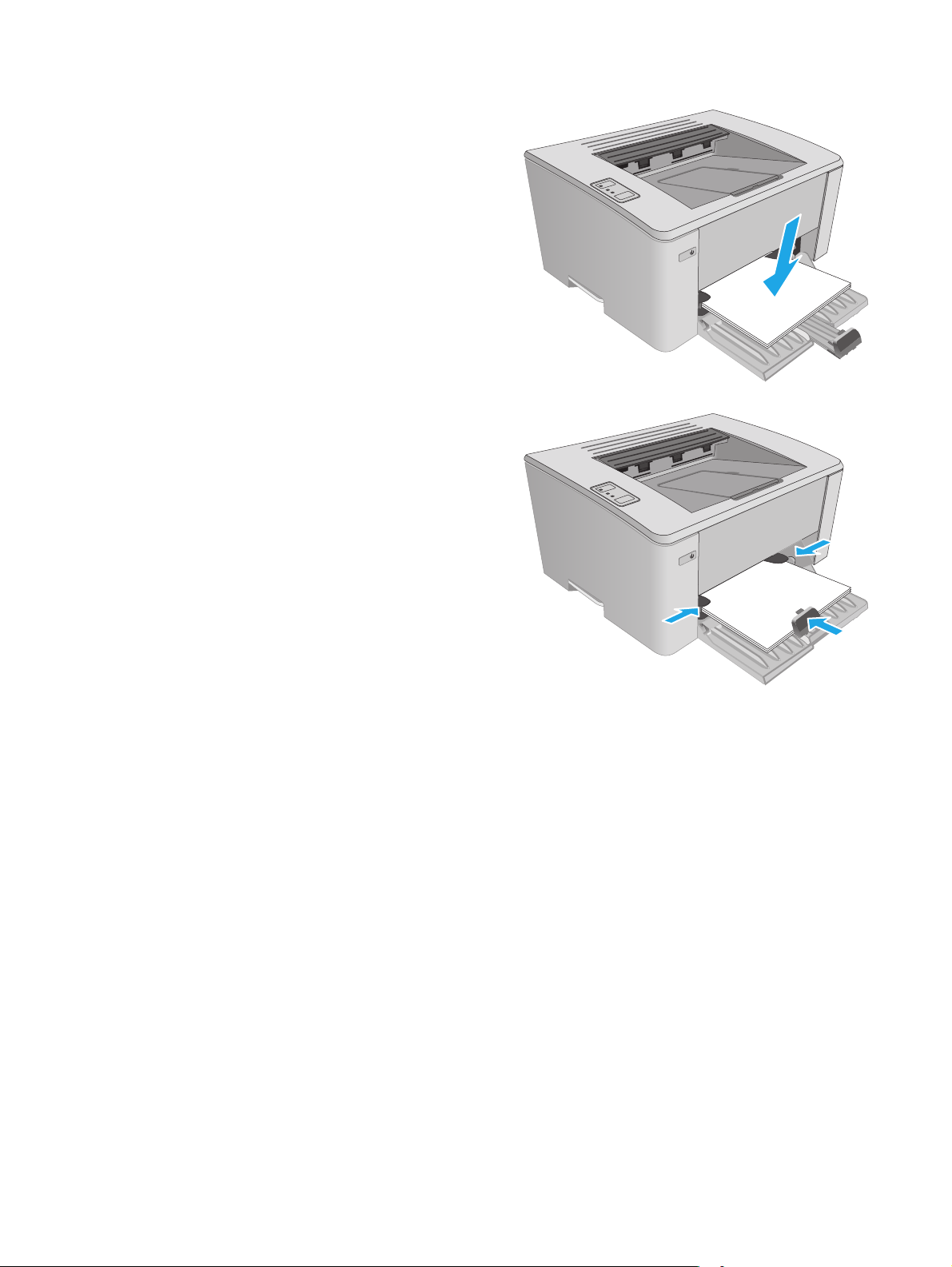
3. Sisestage paber söötesalve esiküljega ülespoole,
ülemine serv ees.
Paberi suund salves varieerub olenevalt prinditöö
tüübist. Lisateabe saamiseks vaadake
alljärgnevat tabelit.
4. Reguleerige paberijuhikuid sissepoole, kuni need
on tihedalt vastu paberit.
ETWW Söötesalve laadimine 13
Page 24
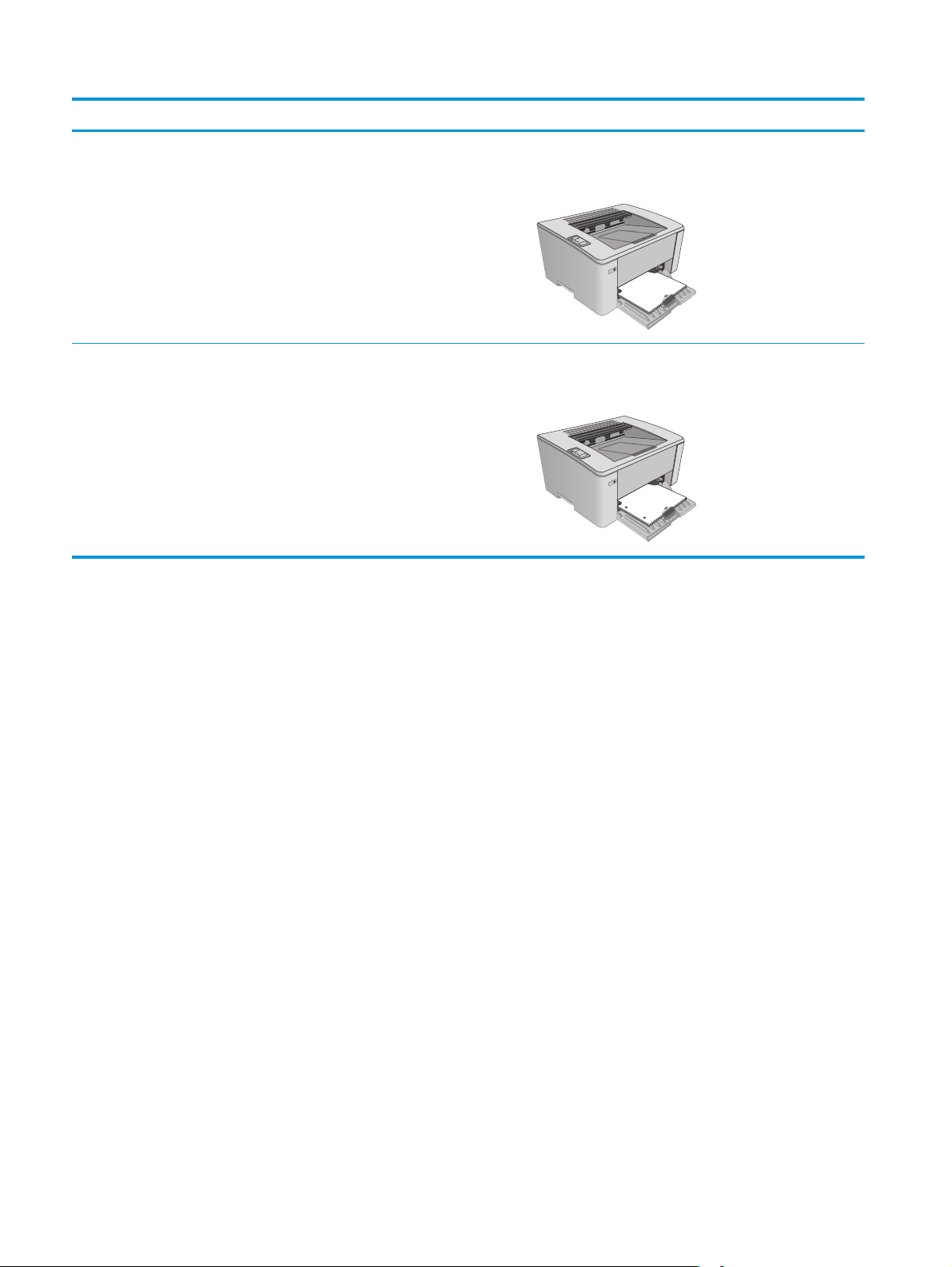
Paberi tüüp Dupleksrežiim Paberi laadimine
123
123
Eelprinditud või päis Ühepoolne printimine või kahepoolne
printimine
Eelaugustatud Ühepoolne printimine või kahepoolne
printimine
Esikülg üleval
Ülaserv printeri pool
Esikülg üleval
Augud printeri vasakul poolel
14 Peatükk 2 Paberisalved ETWW
Page 25
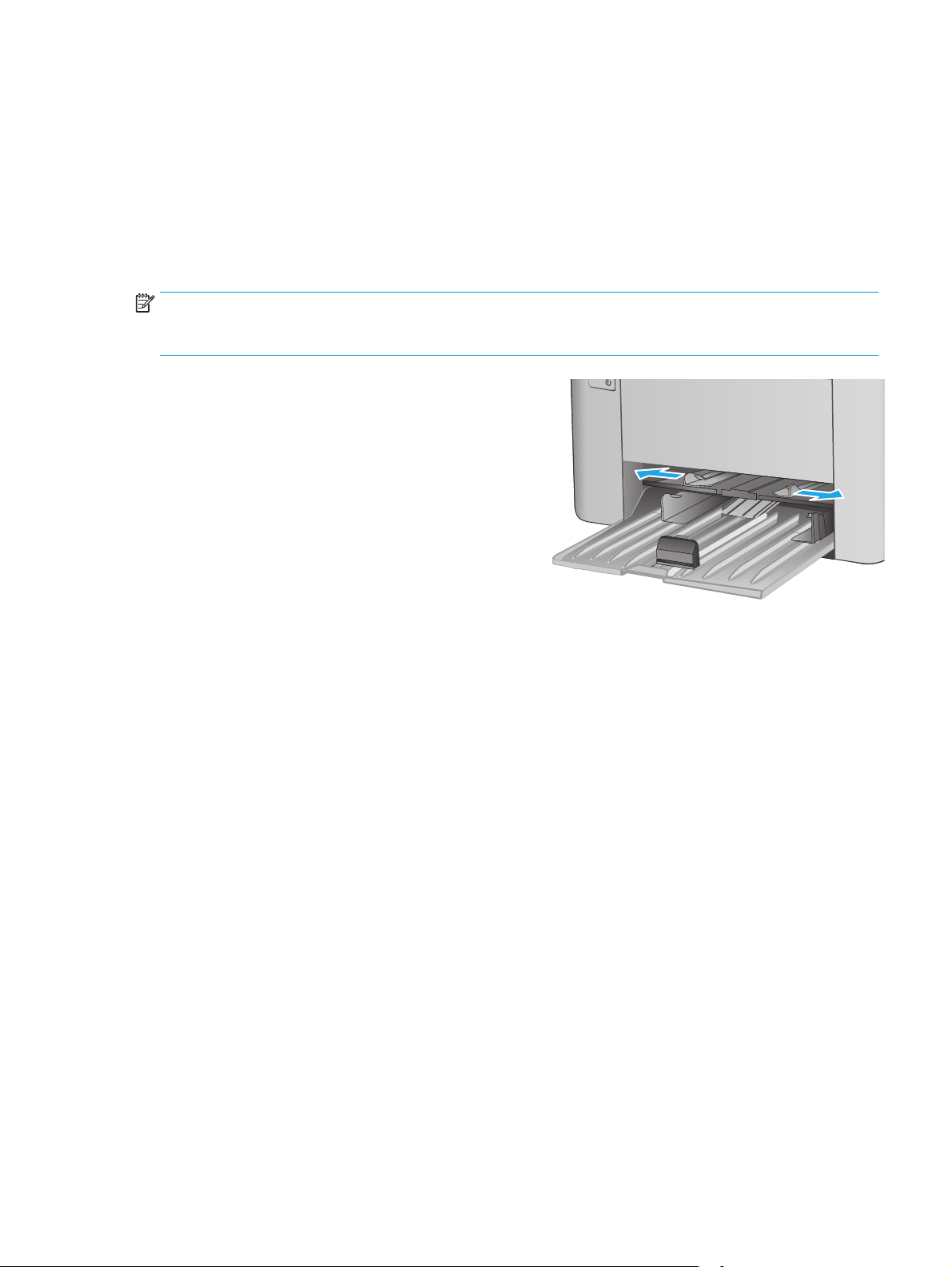
Laadimine eelistatud sisendsalve (ainult traadita sidega mudelitel)
Sissejuhatus
Allpool kirjeldatakse paberi laadimist eelistatud sisendsalve. See salv mahutab kuni 10 lehte 75 g/m2 paberit.
Laadige paber eelistatud sisendsalve.
MÄRKUS. Uue paberi lisamisel eemaldage kindlasti kogu paber söötesalvest ja koputage paberipakk
ühtlaseks. Ärge tuulutage paberit. See aitab vältida mitme lehe korraga printerisse söötmist ja sellest
tingitud ummistusi.
1. Reguleerige paberi pikkuse juhikuid väljapoole.
ETWW Laadimine eelistatud sisendsalve (ainult traadita sidega mudelitel) 15
Page 26
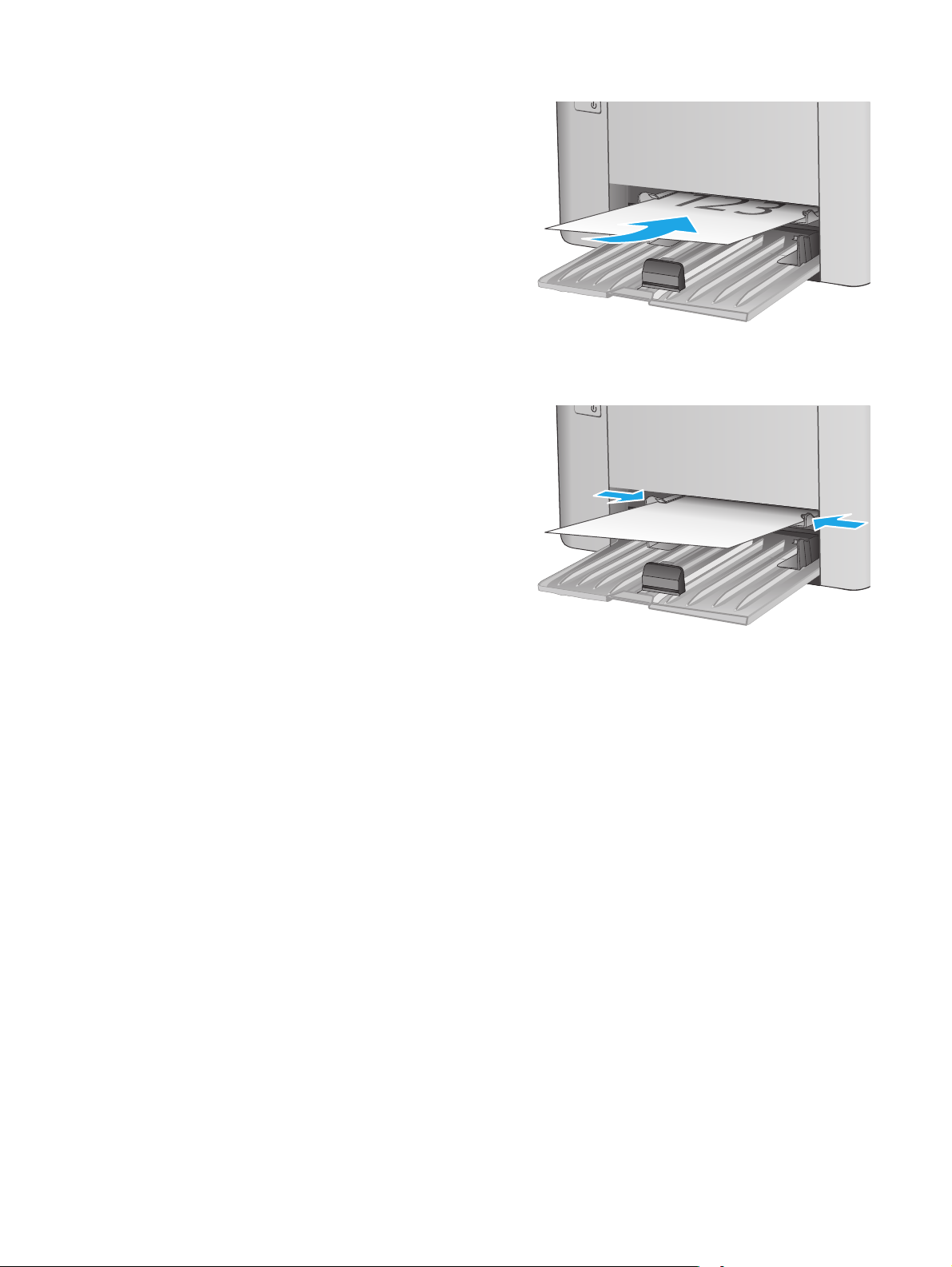
2. Sisestage paber söötesalve esiküljega ülespoole,
ülemine serv ees.
Paberi suund salves varieerub olenevalt prinditöö
tüübist. Lisateabe saamiseks vaadake
alljärgnevat tabelit.
3. Seadke paberijuhikud tihedalt vastu paberit.
16 Peatükk 2 Paberisalved ETWW
Page 27

Paberi tüüp Dupleksrežiim Paberi laadimine
Eelprinditud või päis Ühepoolne printimine või kahepoolne
printimine
Eelaugustatud Ühepoolne printimine või kahepoolne
printimine
Esikülg üleval
Ülaserv printeri pool
Esikülg üleval
Augud printeri vasakul poolel
ETWW Laadimine eelistatud sisendsalve (ainult traadita sidega mudelitel) 17
Page 28
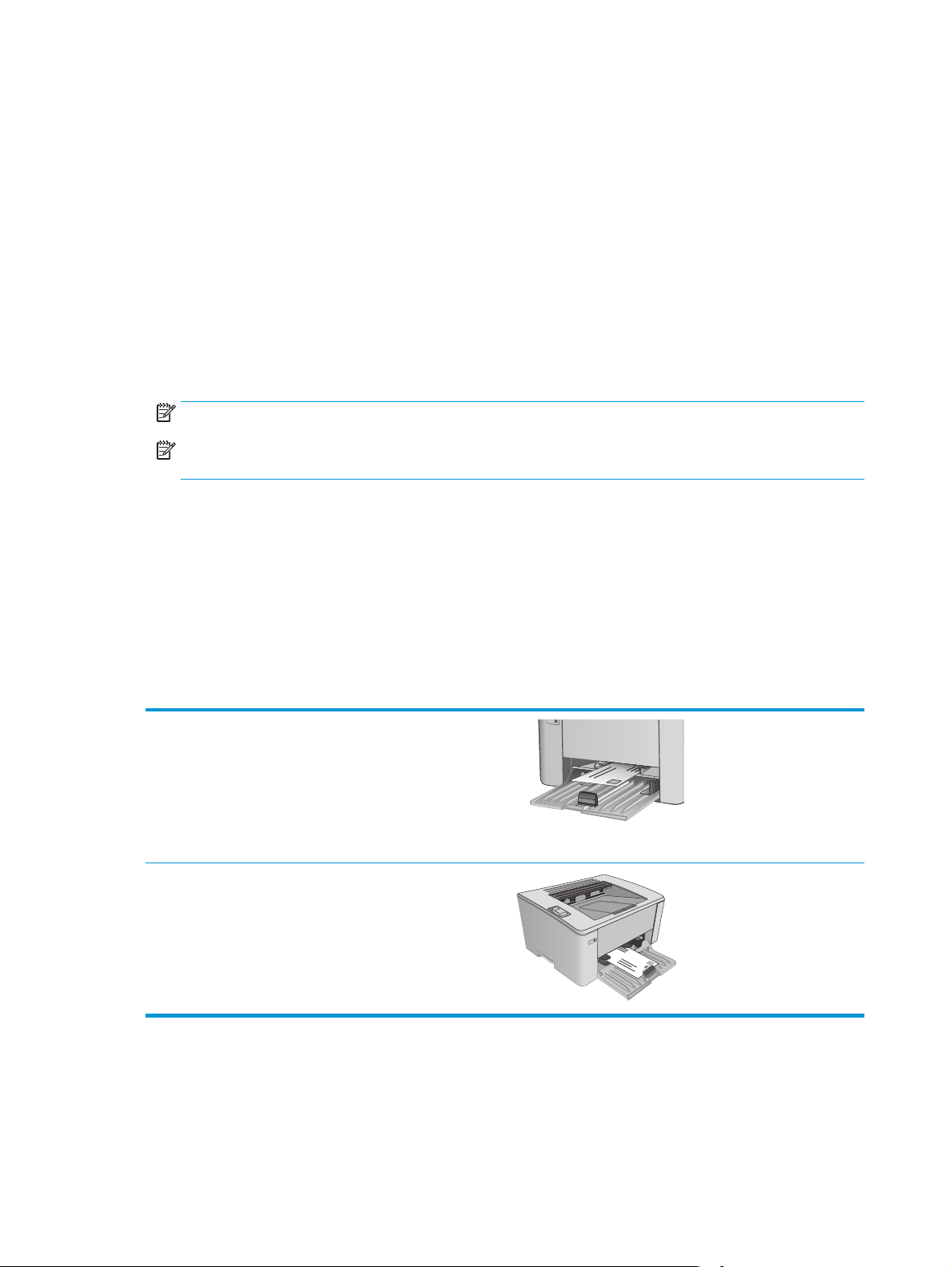
Ümbrikute laadimine ja printimine
Sissejuhatus
Allpool kirjeldatakse ümbrike printimist ja laadimist. Parima tulemuse saamiseks tuleb eelistatud söötesalve
laadida ainult 5 mm ümbrikke (4 kuni 6 ümbrikku) ja sisendsalve tuleb laadida ainult 10 ümbrikku.
Ümbrikute printimiseks jälgige prindidraiveri õigete seadete valimisel järgmiseid samme.
Ümbrikute printimine
1. Tehke tarkvaraprogrammis valik Print (Printimine).
2. Valige printerite loendist printer ja klõpsake või puudutage nuppu Properties (Atribuudid) või
Preferences (Eelistused), et printeridraiver avada.
MÄRKUS. Nupu nimi on erinevate tarkvaraprogrammide puhul erinev.
MÄRKUS. Et nendele funktsioonidele operatsioonisüsteemi Windows 8 või 8.1 avakuvalt ligi pääseda,
tehke valik Devices (Seadmed), seejärel valik Print (Printimine) ning valige printer.
3. Klõpsake või puudutage vahekaarti Paper/Quality (Paber/kvaliteet).
4. Valige ripploendist Paper source (Paberi allikas) kasutatav salv.
5. Tehke ripploendis Media (Meedium) valik Envelope (Ümbrik).
6. Klõpsake nuppu OK, et sulgeda dialoogikast Document Properties (Dokumendi atribuudid).
7. Dialoogikastis Print (Printimine) klõpsake töö printimiseks nuppu OK.
Ümbriku paigutus
Laadige ümbrikud eelistatud söötesalve nii, et pealmine pool
oleks üleval ja lühike tagastusaadressiga külg printeri pool.
Laadige ümbrikud sisendsalve nii, et pealmine pool oleks üleval ja
lühike tagastusaadressiga külg printeri pool.
18 Peatükk 2 Paberisalved ETWW
Page 29

3 Tarvikud, lisaseadmed ja osad
●
Tarvikute, lisaseadmete ja osade tellimine
●
HP toonerkasseti kaitsetarvikute seadete konfigureerimine
●
Toonerikasseti vahetamine
Lisateave
Allolev teave kehtib dokumendi avaldamise ajal. Kehtiva teabega tutvumiseks vt
ljM101.
HP põhjalik tooteabi sisaldab teavet järgmiste teemade kohta.
●
Installimine ja konfigureerimine
●
Õppimine ja kasutamine
●
Probleemide lahendamine
●
Tarkvara ja püsivara uuenduste allalaadimine
●
Tugifoorumites osalemine
●
Garantii- ja normatiivse teabe saamine
www.hp.com/support/
ETWW 19
Page 30

Tarvikute, lisaseadmete ja osade tellimine
Tellimine
Tarvikute ja paberi tellimine www.hp.com/go/suresupply
Ehtsate HP osade või lisavarustuse tellimine
Tellimine teenindust või toetajaid kasutades Võtke ühendust HP-volitusega teeninduse või toetajaga.
Tellimine HP sisseehitatud veebiserverit (Embedded Web Server,
EWS) kasutades
www.hp.com/buy/parts
Kirjutage printeri IP-aadress või hosti nimi oma arvuti toetatud
veebibrauseri aadressi/URLi väljale. Sisseehitatud veebiserver
sisaldab linki veebilehele HP SureSupply, mis pakub HP
originaaltarvikute soetamise võimalusi.
Tarvikud ja lisaseadmed
Üksus Kirjeldus Kasseti number Osa number
Tarvikud
HP 17A LaserJeti
originaaltoonerikassett (must)
HP 18A LaserJeti
originaaltoonerikassett (must)
HP 19A Laser Jeti originaalne
kujutistrummel
HP 33A LaserJeti
originaaltoonerikassett (must)
HP 34A Laser Jeti originaalne
kujutistrummel
Must asendustoonerikassett mudelitele
M101-M102
Must asendustoonerikassett mudelitele
M103-M104
Asenduskujutistrummel mudelitele M101M104
Must asendustoonerikassett mudelitele
M105-M106
Asenduskujutistrummel mudelitele M105M106
17A CF217A
18A CF218A
19A CF219A
33A CF233A
34A CF234A
Kliendi parandatavad osad
Remondile kuluva aja vähendamiseks pakutakse paljudele HP LaserJeti printeritele kliendi parandatavaid
(CSR) osi. Lisateavet CSR-programmi ja selle eeliste kohta leiate aadressidelt
www.hp.com/go/csr-faq.
Ehtsaid HP varuosi saab tellida aadressilt
www.hp.com/buy/parts, samuti HP volitatud teeninduse või
teenusepakkuja kaudu. Tellimisel on vaja ühte järgmistest andmetest: osa number, seerianumber (asub
printeri tagaküljel), tootenumber või printeri nimi.
●
Osad, millele on määratud ise asendamiseks suvand Mandatory (Kohustuslik), on klientide paigaldada,
juhul kui te ei taha maksta HP hooldustöötajatele paranduse läbiviimise eest. Nendele osadele ei
rakendu teie HP tootegarantii poe- või tehasetugi.
●
Osad, millele on määratud ise asendamiseks suvand Optional (Valikuline), paigaldavad vajaduse korral
printeri garantiiperioodi ajal HP hooldustöötajad lisatasuta.
20 Peatükk 3 Tarvikud, lisaseadmed ja osad ETWW
www.hp.com/go/csr-support ja
Page 31

Üksus Kirjeldus Ise asendamise
suvandid
Paberivõturullik Asenduspaberivõturullik sisendsalve jaoks Kohustuslik RL1-2593-000CN
Osa number
ETWW Tarvikute, lisaseadmete ja osade tellimine 21
Page 32

HP toonerkasseti kaitsetarvikute seadete konfigureerimine
●
Sissejuhatus
●
Aktiveerige kasseti kasutuspoliitika funktsioon või lülitage see välja.
●
Aktiveerige kasseti kaitsefunktsioon või lülitage see välja.
Sissejuhatus
Kasutage HP kasseti kasutuspoliitikat ja kasseti kaitsefunktsiooni, et kontrollida, millised kassetid on
printerisse paigaldatud, ja kaitsta paigaldatud kassette varguse eest.
●
Kasseti kasutuspoliitika. See funktsioon kaitseb printerit võltstoonerikassettide kasutamise eest, sest
printeris on lubatud kasutada ainult HP originaalkassette. HP originaalkassettide kasutamine tagab
parima printimiskvaliteedi. Kui keegi paigaldab kasseti, mis ei ole HP originaalkassett, hakkab printeri
märgu- ja toonerituli vilkuma, ning HP manus-veebiserveris esitatakse teade heaks kiitmata kasseti
kasutamise kohta ja juhised edasiseks toimimiseks.
●
Kasseti kaitsefunktsioon. See funktsioon seostab toonerikassetid püsivalt konkreetse printeri või
printeritega, nii et kassette ei saa teistes printerites kasutada. Kassettide kaitsmine tagab teie
investeeringu kaitse. Kui see funktsioon on aktiveeritud ja keegi proovib kaitstud kassetti
originaalprinterist heaks kiitmata printerisse sisestada, ei hakka vastav printer kaitstud kassetiga
printima. Printeri juhtpaneelil vilguvad märgu- ja toonerituli ning HP manus-veebiserveris kuvatakse
teade kaitstud kasseti kohta ja esitatakse juhised edasiseks toimimiseks.
ETTEVAATUST. Pärast kasseti kaitsefunktsiooni printeris aktiveerimist on kõik edaspidi printerisse
sisestatavad toonerikassetid automaatselt ja püsivalt kaitstud. Uue kasseti kaitsmise välistamiseks
lülitage see funktsioon enne uue kasseti paigaldamist välja.
Funktsiooni väljalülitamise korral ei tühistata praegu paigaldatud kassettide kaitset.
Mõlemad funktsioonid on vaikimisi välja lülitatud. Nende aktiveerimiseks või väljalülitamiseks toimige
järgmiselt.
Aktiveerige kasseti kasutuspoliitika funktsioon või lülitage see välja.
Kasseti kasutuspoliitika funktsiooni aktiveerimiseks kasutage HP manus-veebiserverit.
1. Avage HP manus-veebiserver (Embedded Web Server, EWS) järgmiselt.
Otse ühendatud printerid
a. Avage HP Printer Assistant.
●
Windows 8.1. Klõpsake kuva Start alumises vasakus nurgas allanoolt ja seejärel valige
printeri nimi.
●
Windows 8. Paremklõpsake kuva Start tühja ala; klõpsake rakenduste ribal valikut All Apps
(Kõik rakendused) ja seejärel valige printeri nimi.
●
Windows 7, Windows Vista ja Windows XP. Klõpsake arvuti töölaual valikut Start, tehke
valik All Programs (Kõik programmid), klõpsake valikut HP, klõpsake printeri kausta, valige
printeri nimega ikoon ning seejärel avage rakendus HP Printer Assistant.
b. Tehke rakenduses HP Printer Assistant valik Print (Printimine) ja seejärel tehke valik HP Device
Toolbox (HP seadme tööriistakast).
22 Peatükk 3 Tarvikud, lisaseadmed ja osad ETWW
Page 33

Võrguühendusega printerid
a. IP-aadressi või hostinime määramiseks printige konfiguratsioonileht.
i.
Vajutage ja hoidke all nuppu Resume/Cancel (Jätka/Tühista)
(Valmis)
ii.
Vabastage nupp Resume/Cancel (Jätka/Tühista)
b. Avage veebibrauser ja sisestage aadressireale IP-aadress või hostinimi täpselt samamoodi, kui
seda kuvatakse printeri konfiguratsioonilehel. Vajutage arvuti klaviatuuril sisestusklahvi Enter.
Avaneb manus-veebiserver.
MÄRKUS. Kui veebibrauseris kuvatakse teade, et juurdepääs veebisaidile ei pruugi olla turvaline,
valige veebisaidi kasutamise jätkamist lubav suvand. Sellele veebisaidile juurdepääsemine ei
kahjusta teie arvutit.
2. Klõpsake vahekaarti System (Süsteem).
3. Tehke vasakul navigeerimispaanil valik Supply Settings (Tarvikute seaded).
4. Tehke ripploendis Cartridge Policy (Kasseti kasutuspoliitika) valik Authorized HP (Heaks kiidetud HP).
5. Klõpsake nuppu Apply (Rakenda).
hakkab vilkuma.
.
, kuni märgutuli Ready
Kasseti kasutuspoliitika funktsiooni väljalülitamiseks kasutage HP manus-veebiserverit.
1. Avage HP manus-veebiserver (Embedded Web Server, EWS) järgmiselt.
Otse ühendatud printerid
a. Avage HP Printer Assistant.
●
Windows 8.1. Klõpsake kuva Start alumises vasakus nurgas allanoolt ja seejärel valige
printeri nimi.
●
Windows 8. Paremklõpsake kuva Start tühja ala; klõpsake rakenduste ribal valikut All Apps
(Kõik rakendused) ja seejärel valige printeri nimi.
●
Windows 7, Windows Vista ja Windows XP. Klõpsake arvuti töölaual valikut Start, tehke
valik All Programs (Kõik programmid), klõpsake valikut HP, klõpsake printeri kausta, valige
printeri nimega ikoon ning seejärel avage rakendus HP Printer Assistant.
b. Tehke rakenduses HP Printer Assistant valik Print (Printimine) ja seejärel tehke valik HP Device
Toolbox (HP seadme tööriistakast).
Võrguühendusega printerid
a. IP-aadressi või hostinime määramiseks printige konfiguratsioonileht.
i.
Vajutage ja hoidke all nuppu Resume/Cancel (Jätka/Tühista)
(Valmis)
hakkab vilkuma.
, kuni märgutuli Ready
ii.
Vabastage nupp Resume/Cancel (Jätka/Tühista)
ETWW HP toonerkasseti kaitsetarvikute seadete konfigureerimine 23
.
Page 34

b. Avage veebibrauser ja sisestage aadressireale IP-aadress või hostinimi täpselt samamoodi, kui
seda kuvatakse printeri konfiguratsioonilehel. Vajutage arvuti klaviatuuril sisestusklahvi Enter.
Avaneb manus-veebiserver.
MÄRKUS. Kui veebibrauseris kuvatakse teade, et juurdepääs veebisaidile ei pruugi olla turvaline,
valige veebisaidi kasutamise jätkamist lubav suvand. Sellele veebisaidile juurdepääsemine ei
kahjusta teie arvutit.
2. Klõpsake vahekaarti System (Süsteem).
3. Tehke vasakul navigeerimispaanil valik Supply Settings (Tarvikute seaded).
4. Tehke ripploendis Cartridge Policy (Kasseti kasutuspoliitika) valik Off (Väljas).
5. Klõpsake nuppu Apply (Rakenda).
Kasseti kasutuspoliitika HP manus-veebiserveri veateadete tõrkeotsing
Veateadetega tutvumiseks vaadake manus-veebiserveri lehekülge Device Status (Seadme olek).
Veateade Kirjeldus Soovitatud toiming
10.30.0X Heaks kiitmata kassett <Color> Administraator on konfigureerinud selle
printeri kasutama ainult HP
originaaltarvikuid, millele kohaldub
garantii. Printimise jätkamiseks tuleb
kassetti vahetada.
Asendage kassett HP
originaaltoonerikassetiga.
Kui arvate, et ostsite HP originaaltarviku,
külastage veebisaiti aadressil
www.hp.com/go/anticounterfeit ja
vaadake, kas toonerkassett on HP
originaalkassett, ning lugege selle kohta,
kuidas toimida, kui tegemist ei ole HP
originaalkassetiga.
Aktiveerige kasseti kaitsefunktsioon või lülitage see välja.
Kasseti kaitsefunktsiooni aktiveerimiseks kasutage HP manus-veebiserverit.
1. Avage HP manus-veebiserver (Embedded Web Server, EWS) järgmiselt.
Otse ühendatud printerid
a. Avage HP Printer Assistant.
●
Windows 8.1. Klõpsake kuva Start alumises vasakus nurgas allanoolt ja seejärel valige
printeri nimi.
●
Windows 8. Paremklõpsake kuva Start tühja ala; klõpsake rakenduste ribal valikut All Apps
(Kõik rakendused) ja seejärel valige printeri nimi.
●
Windows 7, Windows Vista ja Windows XP. Klõpsake arvuti töölaual valikut Start, tehke
valik All Programs (Kõik programmid), klõpsake valikut HP, klõpsake printeri kausta, valige
printeri nimega ikoon ning seejärel avage rakendus HP Printer Assistant.
b. Tehke rakenduses HP Printer Assistant valik Print (Printimine) ja seejärel tehke valik HP Device
Toolbox (HP seadme tööriistakast).
24 Peatükk 3 Tarvikud, lisaseadmed ja osad ETWW
Page 35

Võrguühendusega printerid
a. IP-aadressi või hostinime määramiseks printige konfiguratsioonileht.
i.
Vajutage ja hoidke all nuppu Resume/Cancel (Jätka/Tühista)
(Valmis)
ii.
Vabastage nupp Resume/Cancel (Jätka/Tühista)
b. Avage veebibrauser ja sisestage aadressireale IP-aadress või hostinimi täpselt samamoodi, kui
seda kuvatakse printeri konfiguratsioonilehel. Vajutage arvuti klaviatuuril sisestusklahvi Enter.
Avaneb manus-veebiserver.
MÄRKUS. Kui veebibrauseris kuvatakse teade, et juurdepääs veebisaidile ei pruugi olla turvaline,
valige veebisaidi kasutamise jätkamist lubav suvand. Sellele veebisaidile juurdepääsemine ei
kahjusta teie arvutit.
2. Klõpsake vahekaarti System (Süsteem).
3. Tehke vasakul navigeerimispaanil valik Supply Settings (Tarvikute seaded).
4. Tehke ripploendis Cartridge Protection (Kasseti kaitsefunktsioon) valik Protect Cartridges (Kaitse
kassette).
5. Klõpsake nuppu Apply (Rakenda).
ETTEVAATUST. Pärast kasseti kaitsefunktsiooni printeris aktiveerimist on kõik edaspidi printerisse
sisestatavad toonerikassetid automaatselt ja püsivalt kaitstud. Uue kasseti kaitsmise välistamiseks
lülitage kasseti kaitsefunktsioon enne uue kasseti paigaldamist välja.
hakkab vilkuma.
.
, kuni märgutuli Ready
Funktsiooni väljalülitamise korral ei tühistata praegu paigaldatud kassettide kaitset.
Kasseti kaitsefunktsiooni väljalülitamiseks kasutage HP manus-veebiserverit.
1. Avage HP manus-veebiserver (Embedded Web Server, EWS) järgmiselt.
Otse ühendatud printerid
a. Avage HP Printer Assistant.
●
Windows 8.1. Klõpsake kuva Start alumises vasakus nurgas allanoolt ja seejärel valige
printeri nimi.
●
Windows 8. Paremklõpsake kuva Start tühja ala; klõpsake rakenduste ribal valikut All Apps
(Kõik rakendused) ja seejärel valige printeri nimi.
●
Windows 7, Windows Vista ja Windows XP. Klõpsake arvuti töölaual valikut Start, tehke
valik All Programs (Kõik programmid), klõpsake valikut HP, klõpsake printeri kausta, valige
printeri nimega ikoon ning seejärel avage rakendus HP Printer Assistant.
b. Tehke rakenduses HP Printer Assistant valik Print (Printimine) ja seejärel tehke valik HP Device
Toolbox (HP seadme tööriistakast).
ETWW HP toonerkasseti kaitsetarvikute seadete konfigureerimine 25
Page 36

Võrguühendusega printerid
a. IP-aadressi või hostinime määramiseks printige konfiguratsioonileht.
i.
Vajutage ja hoidke all nuppu Resume/Cancel (Jätka/Tühista)
(Valmis)
ii.
Vabastage nupp Resume/Cancel (Jätka/Tühista)
hakkab vilkuma.
.
b. Avage veebibrauser ja sisestage aadressireale IP-aadress või hostinimi täpselt samamoodi, kui
seda kuvatakse printeri konfiguratsioonilehel. Vajutage arvuti klaviatuuril sisestusklahvi Enter.
Avaneb manus-veebiserver.
MÄRKUS. Kui veebibrauseris kuvatakse teade, et juurdepääs veebisaidile ei pruugi olla turvaline,
valige veebisaidi kasutamise jätkamist lubav suvand. Sellele veebisaidile juurdepääsemine ei
kahjusta teie arvutit.
2. Klõpsake vahekaarti System (Süsteem).
3. Tehke vasakul navigeerimispaanil valik Supply Settings (Tarvikute seaded).
4. Tehke ripploendis Cartridge Protection (Kasseti kaitsefunktsioon) valik Off (Väljas).
5. Klõpsake nuppu Apply (Rakenda).
Kasseti kaitsefunktsiooni HP manus-veebiserveri veateadete tõrkeotsing
, kuni märgutuli Ready
Veateadetega tutvumiseks vaadake manus-veebiserveri lehekülge Device Status (Seadme olek).
Veateade Kirjeldus Soovitatud toiming
10.57.0X Kaitstud kassett <Color> Kassetti saab kasutada ainult printeris või
printerites, mida esialgselt HP kasseti
kaitsefunktsiooni kasutades kaitsti.
Kasseti kaitsefunktsioon võimaldab
administraatoril piirata kasseti kasutamist
ainult ühele printerile või mitmele
printerile. Printimise jätkamiseks tuleb
kassetti vahetada.
Asendage kassett uue toonerikassetiga.
26 Peatükk 3 Tarvikud, lisaseadmed ja osad ETWW
Page 37

Toonerikasseti vahetamine
●
Sissejuhatus
●
Toonerikasseti ja kujutistrumli teave
●
Toonerikasseti vahetamine (mudelid M101-M104)
●
Toonerikasseti vahetamine (mudelid M105-M106)
●
Kujutistrumli vahetamine (mudelid M101-M104)
●
Kujutistrumli vahetamine (mudelid M105-M106)
Sissejuhatus
Allpool on kirjas printeri toonerikasseti ja kujutistrumli andmed ning juhised nende vahetamiseks.
Toonerikasseti ja kujutistrumli teave
See printer annab märku, kui toonerikasseti tase on madal või väga madal. Toonerikasseti tegelik
allesjäänud tööaeg võib varieeruda. Soovitatav on varuda uus kassett juhuks, kui prindikvaliteet muutub
vastuvõetamatuks.
Kassettide ostmiseks või nende printeriga ühilduvuse kontrollimiseks minge HP SureSupply lehele aadressil
www.hp.com/go/suresupply. Kerige lehe lõppu ja veenduge, et valitud on õige riik/piirkond.
Üksus Kirjeldus Kasseti number Osa number
HP 17A LaserJeti
originaaltoonerikassett (must)
HP 18A LaserJeti
originaaltoonerikassett (must)
HP 19A Laser Jeti originaalne
kujutistrummel
HP 33A LaserJeti
originaaltoonerikassett (must)
HP 34A Laser Jeti originaalne
kujutistrummel
Must asendustoonerikassett mudelitele
M101-M102
Must asendustoonerikassett mudelitele
M103-M104
Asenduskujutistrummel mudelitele M101M104
Must asendustoonerikassett mudelitele
M105-M106
Asenduskujutistrummel mudelitele M105M106
17A CF217A
18A CF218A
19A CF219A
33A CF233A
34A CF234A
Ärge eemaldage toonerikassetti pakendist enne vana kasseti asendamist.
ETTEVAATUST. Et vältida toonerikasseti vigastamist, ärge jätke seda valguse kätte kauemaks kui mõneks
minutiks. Katke roheline kujutistrummel, kui toonerikassett tuleb printeri küljest pikemaks ajaks eemaldada.
Järgmisel joonisel on kujutatud toonerikasseti ja kujutistrumli osad.
ETWW Toonerikasseti vahetamine 27
Page 38

1 2
3
1
2
3
1 Kujutistrummel
ETTEVAATUST. Ärge puudutage kujutistrumlit. Sõrmejäljed võivad rikkuda prindikvaliteeti.
2 Mälukiip
3 Toonerikassett
ETTEVAATUST. Kui toonerit satub riietele, pühkige see kuiva riidetükiga ära ning peske riideid külmas vees.
Kuum vesi kinnistab tooneri kangasse.
MÄRKUS. Teave kasutatud toonerikassettide taaskasutamise kohta on kasseti karbil.
Toonerikasseti vahetamine (mudelid M101-M104)
1. Avage ülemine kaas.
28 Peatükk 3 Tarvikud, lisaseadmed ja osad ETWW
Page 39

2. Eemaldage printerist kasutatud toonerikassett.
3. Võtke uue toonerikasseti pakend karbist välja ja
seejärel tõmmake pakendil olevat vabastussakki.
4. Võtke uus toonerikassett avatud
ümbrispakendist välja. Asetage kasutatud
toonerikassett ümbertöötlemiseks
ümbrispakendisse tagasi.
ETWW Toonerikasseti vahetamine 29
Page 40

5. Joondage uus toonerikassett printeri sees
olevate rööpmetega ja sisestage uus
toonerikassett, kuni see on kindlalt paigas.
6. Sulgege ülemine kaas.
Toonerikasseti vahetamine (mudelid M105-M106)
1. Avage ülemine kaas.
30 Peatükk 3 Tarvikud, lisaseadmed ja osad ETWW
Page 41

2. Pöörake kasutatud toonerikassett
lahtilukustamise asendisse.
3. Eemaldage printerist kasutatud toonerikassett.
4. Võtke uue toonerikasseti pakend karbist välja ja
seejärel avage pakend.
1
2
ETWW Toonerikasseti vahetamine 31
Page 42

5. Võtke uue toonerikasseti pakend karbist välja ja
seejärel eemaldage kassett kaitsvast kotist.
6. Joondage uue toonerikasseti nool kujutistrumli
lahtilukustamise ikooniga ja seejärel sisestage
uus toonerikassett.
32 Peatükk 3 Tarvikud, lisaseadmed ja osad ETWW
Page 43

7. Pöörake uus toonerikassett lukustamise
asendisse.
8. Sulgege ülemine kaas.
Kujutistrumli vahetamine (mudelid M101-M104)
1. Avage ülemine kaas.
ETWW Toonerikasseti vahetamine 33
Page 44

2. Eemaldage ajutiselt printerist toonerikassett.
3. Võtke kasutatud kujutistrummel printerist välja.
4. Võtke uue kujutistrumli pakend karbist välja ja
eemaldage pakend.
1
2
34 Peatükk 3 Tarvikud, lisaseadmed ja osad ETWW
Page 45

5. Võtke uue kujutistrumli pakend karbist välja ja
seejärel eemaldage trummel kaitsvast kotist.
6. Joondage uus kujutistrummel printeri sees
olevate rööpmetega ja sisestage uus
kujutistrummel, kuni see on kindlalt paigas.
ETWW Toonerikasseti vahetamine 35
Page 46

7. Paigaldage ajutiselt eemaldatud toonerikassett
tagasi.
8. Sulgege ülemine kaas.
Kujutistrumli vahetamine (mudelid M105-M106)
1. Avage ülemine kaas.
36 Peatükk 3 Tarvikud, lisaseadmed ja osad ETWW
Page 47

2. Eemaldage kasutatud kujutistrummel (sh
kasutatud toonerikassett) printerist.
MÄRKUS. Toonerikassett on samuti peaaegu
tühi ja see tuleks samal ajal välja vahetada.
3. Võtke uue kujutistrumli ja toonerikasseti pakend
karbist välja ja eemaldage pakend.
4. Võtke uus kujutistrummel ja toonerikassett
kaitsvast kotist välja.
1
2
ETWW Toonerikasseti vahetamine 37
Page 48

5. Joondage uus kujutistrummel ja toonerikassett
printeri sees olevate rööpmetega ja sisestage
uus kujutistrummel, kuni see on kindlalt paigas.
MÄRKUS. Uus kasutusvalmis toonerikassett on
kinnitatud uue kujutistrumli külge.
6. Sulgege ülemine kaas.
38 Peatükk 3 Tarvikud, lisaseadmed ja osad ETWW
Page 49

4 Printimine
●
Prinditööd (Windows)
●
Prinditööd (OS X)
●
Mobiilne printimine
Lisateave
Allolev teave kehtib dokumendi avaldamise ajal. Kehtiva teabega tutvumiseks vt
ljM101.
HP põhjalik tooteabi sisaldab teavet järgmiste teemade kohta.
●
Installimine ja konfigureerimine
●
Õppimine ja kasutamine
●
Probleemide lahendamine
●
Tarkvara ja püsivara uuenduste allalaadimine
●
Tugifoorumites osalemine
●
Garantii- ja normatiivse teabe saamine
www.hp.com/support/
ETWW 39
Page 50

Prinditööd (Windows)
Printimine (Windows)
Järgmine toiming kirjeldab põhilist printimistoimingut Windowsis.
1. Tehke tarkvaraprogrammis valik Print (Printimine).
2. Valige printerite nimekirjast printer. Seadete muutmiseks klõpsake või puudutage nuppu Properties
(Atribuudid) või Preferences (Eelistused), et prindidraiver avada.
MÄRKUS. Nupu nimi on erinevate tarkvarapogrammide puhul erinev.
MÄRKUS. Et nendele funktsioonidele operatsioonisüsteemi Windows 8 või 8.1 avakuvalt ligi pääseda,
valige Devices (Seadmed), Print (Prindi) ning seejärel valige printer.
MÄRKUS. Lisateabe saamiseks klõpsake prindidraiveris spikrinupul Help (?).
MÄRKUS. Prindidraiver võib välja näha teistsugune, kui siin kujutatud, kuid sammud jäävad samaks.
3. Klõpsake või puudutage prindidraiveri vahekaarte, et saadaval olevaid suvandeid konfigureerida.
4. Klõpsake või puudutage nuppu OK, et valida dialoogikasti Print (Printimine). Valige sellelt ekraanilt
prinditavate koopiate arv.
5. Töö printimiseks klõpsake või puudutage nuppu OK.
Käsitsi mõlemale lehepoolele printimine (Windows)
Kasutage seda toimingut printerite puhul, millel ei ole automaatset dupleksseadet paigaldatud, või printides
paberile, mida dupleksseade ei toeta.
1. Tehke tarkvaraprogrammis valik Print (Printimine).
2. Valige printerite loendist printer ja klõpsake või puudutage nuppu Properties (Atribuudid) või
Preferences (Eelistused), et printeridraiver avada.
MÄRKUS. Nupu nimi on erinevate tarkvaraprogrammide puhul erinev.
MÄRKUS. Et nendele funktsioonidele operatsioonisüsteemi Windows 8 või 8.1 avakuvalt ligi pääseda,
valige Devices (Seadmed), Print (Prindi) ning seejärel valige printer.
40 Peatükk 4 Printimine ETWW
Page 51

3. Klõpsake vahekaarti Layout (Paigutus).
123
4. Tehke rippmenüüs Print on Both Sides Manually (Prindi mõlemale poolele käsitsi) sobiv kahepoolse
printimise valik ja klõpsake või puudutage seejärel nuppu OK.
5. Klõpsake dialoogikastis Print (Printimine) töö printimiseks nuppu OK. Printer prindib kõigepealt
dokumendi kõikidest lehtedest esimese poole.
6. Võtke prinditud leht väljastussalvest ja asetage see söötesalve, nii et prinditud pool oleks allpool ja
ülaserv eespool.
7. Klõpsake töö teisele küljele printimiseks arvutis nuppu OK.
ETWW Prinditööd (Windows) 41
Page 52

Mitme lehekülje ühele lehele printimine (Windows)
1. Tehke tarkvaraprogrammis valik Print (Printimine).
2. Valige printerite loendist printer ja klõpsake või puudutage nuppu Properties (Atribuudid) või
Preferences (Eelistused), et printeridraiver avada.
MÄRKUS. Nupu nimi on erinevate tarkvarapogrammide puhul erinev.
MÄRKUS. Et nendele funktsioonidele operatsioonisüsteemi Windows 8 või 8.1 avakuvalt ligi pääseda,
valige Devices (Seadmed), Print (Prindi) ning seejärel valige printer.
3. Klõpsake või puudutage vahekaarti Layout (Paigutus).
4. Valige ripploendist õige suund.
5. Valige õige lehekülgede arv lehe kohta rippmenüüst Pages per sheet (Lehekülgi lehel) ja klõpsake või
puudutage seejärel nuppu Advanced (Täpsemalt).
6. Valige rippmenüüst õige valiku Pages per sheet (Lehekülgi lehel) paigutus.
7. Valige rippmenüüst õige valik Page Borders (Lehekülje äärised), klõpsake või puudutage nuppu OK, et
dialoogikast Advanced Options (Täpsemad valikud) sulgeda ning seejärel klõpsake või puudutage
nuppu OK, et dialoogikast Properties (Atribuudid) või Preferences (Eelistused) sulgeda.
8. Dialoogikastis Printimine klõpsake töö printimiseks nuppu OK.
Paberi tüübi valimine (Windows)
1. Tehke tarkvaraprogrammis valik Print (Printimine).
2. Valige printerite loendist printer ja klõpsake või puudutage nuppu Properties (Atribuudid) või
Preferences (Eelistused), et printeridraiver avada.
MÄRKUS. Nupu nimi on erinevate tarkvarapogrammide puhul erinev.
MÄRKUS. Et nendele funktsioonidele operatsioonisüsteemi Windows 8 või 8.1 avakuvalt ligi pääseda,
valige Devices (Seadmed), Print (Prindi) ning seejärel valige printer.
3. Klõpsake või puudutage vahekaarti Printing Shortcuts (Printimise otseteed).
4. Valige ripploendist Paper Type (Paberi tüüp) õige paberi tüüp ning seejärel klõpsake või puudutage
nuppu OK, et dialoogikast Properties (Atribuudid) või Preferences (Eelistused) sulgeda.
5. Klõpsake dialoogikastis Print (Printimine) töö printimiseks nuppu OK.
Täiendavad printimisülesanded
Külastage veebilehte www.hp.com/support/ljM101.
Eri prinditööde tegemiseks on saadaval juhised, nt järgmised.
●
Paberi formaadi valimine
●
Lehekülje suuna valimine
●
Brošüüri loomine
●
Kvaliteediseadete valimine.
42 Peatükk 4 Printimine ETWW
Page 53

Prinditööd (OS X)
Printimine (OS X)
Järgmine toiming kirjeldab peamist printimistoimingut operatsioonisüsteemiga OS X.
1. Klõpsake menüüd Fail ning seejärel klõpsake Prindi.
2. Valige printer.
3. Klõpsake nupul Show Details (Kuva üksikasjad) või Copies & Pages (Koopiad ja leheküljed) ja valige
seejärel teisi menüüsid printimisseadete muutmiseks.
MÄRKUS. Nupu nimi on erinevate tarkvaraprogrammide puhul erinev.
4. Klõpsake nupule Prindi.
Käsitsi mõlemale poolele printimine (OS X)
MÄRKUS. See funktsioon on saadaval, kui installite HP printeridraiveri. See ei pruugi saadaval olla AirPrinti
kasutades.
1. Klõpsake menüüd Fail ning seejärel klõpsake Prindi.
2. Valige printer.
3. Klõpsake nupul Show Details (Kuva üksikasjad) või Copies & Pages (Koopiad ja leheküljed) ja seejärel
klõpsake menüül Manual Duplex (Käsitsi kahepoolne printimine).
MÄRKUS. Nupu nimi on erinevate tarkvaraprogrammide puhul erinev.
4. Klõpsake kastikest Manual duplex (Käsidupleks) ning valige sidumissuvand.
5. Klõpsake nuppu Print (Printimine).
6. Minge printeri juurde ja eemaldage salvest 1 kõik tühjad lehed.
7. Võtke prinditud virn väljastussalvest ja asetage see söötesalve, prinditud pool allapoole.
8. Klõpsake töö teisele küljele printimiseks arvutis nuppu Resume (Jätka).
Mitme lehekülje ühele lehele printimine (OS X)
1. Klõpsake menüüd File(Fail) ning seejärel klõpsake Print(Printimine).
2. Valige printer.
3. Klõpsake nupul Show Details (Kuva üksikasjad) või Copies & Pages (Koopiad ja leheküljed) ja seejärel
klõpsake menüül Layout (Paigutus).
MÄRKUS. Nupu nimi on erinevate tarkvaraprogrammide puhul erinev.
4. Valige ripploendis Pages per sheet (Lehekülgi lehe kohta) lehekülgede arv, mida soovite igale lehele
printida.
5. Valige alas Layout direction (Paigutuse suund) lehekülgede järjestus ja asetus lehel.
ETWW Prinditööd (OS X) 43
Page 54

6. Valige menüüst Borders (Äärised), milline äär iga lehel oleva lehekülje ümber printida.
7. Klõpsake nuppu Print (Printimine).
Paberi tüübi valimine (OS X)
1. Klõpsake menüüd File(Fail) ning seejärel klõpsake Print(Printimine).
2. Valige printer.
3. Avage menüüde ripploend või klõpsake valikut Show Details (Näita üksikasju) ja vajutage seejärel
menüüd Finishing (Viimistlemine).
MÄRKUS. Nupu nimi on erinevate tarkvaraprogrammide puhul erinev.
4. Valige tüüp ripploendist Paper type (Paberi tüüp).
5. Klõpsake nuppu Print (Printimine).
Täiendavad printimisülesanded
Külastage veebilehte www.hp.com/support/ljM101.
Eri prinditööde tegemiseks on saadaval juhised, nt järgmised.
●
Paberi formaadi valimine
●
Lehekülje suuna valimine
●
Brošüüri loomine
●
Kvaliteediseadete valimine.
44 Peatükk 4 Printimine ETWW
Page 55

Mobiilne printimine
Sissejuhatus
HP pakub mitmeid mobiilse printimise ja ePrinti lahendusi, et võimaldada hõlpsat printimist HP printeriga kas
sülearvutist, tahvelarvutist, nutitelefonist või teistest mobiilsetest seadmetest. Lahenduste koguloendiga
tutvumiseks ja parima valiku tegemiseks minge aadressile
MÄRKUS. Veendumaks, et kõik mobiilse printimise ja ePrinti funktsioonid on toetatud, värskendage printeri
püsivara.
●
Wi-Fi Direct (ainult traadita side ühendusega mudelid)
●
HP ePrint e-meili teel
●
HP ePrinti tarkvara
●
AirPrint
●
Androidi sisseehitatud printimine
Wi-Fi Direct (ainult traadita side ühendusega mudelid)
Wi-Fi Direct võimaldab printimist juhtmevabast mobiilseadmest ilma võrgu- või Interneti-ühenduseta.
MÄRKUS. Osa mobiilseid operatsioonisüsteeme ei toeta praegu Wi-Fi Directi.
www.hp.com/go/LaserJetMobilePrinting.
MÄRKUS. Ilma Wi-Fi Directi toeta mobiilseadmetel lubab Wi-Fi Directi ühendus ainult printida. Pärast Wi-Fi
Directi printimiseks kasutamist tuleb Internetile juurdepääsemiseks taasluua ühendus kohaliku võrguga.
Printeril Wi-Fi Directi ühenduse loomiseks toimige järgmiselt.
1. Avage mobiilseadme menüü Wi-Fi või menüü Wi-Fi Direct.
2. Valige saada olevate võrkude loendist printeri nimi.
MÄRKUS. Kui printeri nime ei kuvata, võite olla Wi-Fi Directi signaaliulatusest väljas. Viige seade
printerile lähemale.
3. Kui kuvatakse vastav viip, sisestage Wi-Fi Directi parool või vajutage printeri juhtpaneelil traadita võrgu
nuppu.
MÄRKUS. Kui te parooli ei tea, leiate selle printeri konfiguratsioonilehelt. Lehekülje printimiseks
vajutage ja hoidke all nuppu Resume/Cancel (Jätka/Tühista)
hakkab vilkuma, seejärel vabastage nupp Resume/Cancel (Jätka/Tühista) .
MÄRKUS. Kui Wi-Fi Directi toega Android-seadmetel on ühendusmeetodiks seadistatud valik
Automatic (Automaatne), luuakse ühendus automaatselt ja parooli küsimata. Kui ühendusmeetodiks
on seadistatud valik Manual (Käsitsi), tuleb vajutada kas traadita võrgu
automaatselt prinditud PIN-koodi lehelt paroolina isiklik identifitseerimisnumber (PIN-kood).
4. Avage dokument ja seejärel tehke valik Print (Printimine).
, kuni märgutuli Ready (Valmis)
nuppu või sisestada
MÄRKUS. Kui mobiilseade ei toeta printimist, installige HP ePrinti mobiilirakendus.
ETWW Mobiilne printimine 45
Page 56

5. Valige saada olevate printerite loendist printer ja seejärel tehke valik Print (Printimine).
6. Pärast prinditöö lõpetamist tuleb mõned mobiilseadmed kohaliku võrguga taasühendada.
Järgmised seadmed ja arvuti operatsioonisüsteemid toetavad Wi-Fi Directi:
●
Android 4.0 ja uuema versiooniga tahvelarvutid ning telefonid, millesse on installitud teenuse HP Print
Service või Mopria mobiilse printimise pistikprogramm;
●
suurem osa Windows 8.1-ga töötavaid arvuteid, tahvelarvuteid ja sülearvuteid, millesse on installitud
HP prindidraiver.
Järgmised seadmed ja arvuti operatsioonisüsteemid ei toeta Wi-Fi Directi, kuid nendega saab printida
printerisse, mis seda toetab:
●
Apple'i iPhone ja iPad;
●
operatsioonisüsteemiga OS X töötavad Maci arvutid.
Lisateavet Wi-Fi Directi abil printimise kohta vaadake veebilehelt
Wi-Fi Directi funktsioone saab lubada või keelata printeri juhtpaneelilt.
Wi-Fi Directi lubamine või keelamine
Esmalt tuleb Wi-Fi Directi funktsioonid manus-veebiserveris (EWS) lubada.
1. IP-aadressi või hostinime määramiseks printige konfiguratsioonileht.
a.
Vajutage ja hoidke all nuppu Resume/Cancel (Jätka/Tühista)
hakkab vilkuma.
b.
Vabastage nupp Resume/Cancel (Jätka/Tühista)
2. Avage veebibrauser ja sisestage aadressireale IP-aadress või hostinimi täpselt samamoodi, kui seda
kuvatakse printeri konfiguratsioonilehel. Vajutage arvuti klaviatuuril sisestusklahvi Enter. Avaneb
manus-veebiserver.
MÄRKUS. Kui veebibrauseris kuvatakse teade, et juurdepääs veebisaidile ei pruugi olla turvaline,
valige veebisaidi kasutamise jätkamist lubav suvand. Sellele veebisaidile juurdepääsemine ei kahjusta
teie arvutit.
www.hp.com/go/wirelessprinting.
, kuni märgutuli Ready (Valmis)
.
3. Klõpsake vahekaarti Networking (Võrgundus).
4. Tehke lehel Wi-Fi Direct Setup (Wi-Fi Directi seadistamine) valik On (Sees) ja klõpsake valikut Apply
(Rakenda).
MÄRKUS. Keskkondades, kus on installitud mitu sama printeri mudelit, võib olla kasulik anda igale
printerile ainulaadne Wi-Fi Directi nimi, et printerit oleks hõlpsam Wi-Fi Directiga printimiseks tuvastada.
Printeri Wi-Fi Directi nime muutmine
Printeri Wi-Fi Directi nime muutmiseks HP sisseehitatud veebiserveri (EWS) kaudu järgige alltoodud juhiseid.
46 Peatükk 4 Printimine ETWW
Page 57

Esimene samm: HP sisseehitatud veebiserveri avamine
1. IP-aadressi või hostinime määramiseks printige konfiguratsioonileht.
a.
Vajutage ja hoidke all nuppu Resume/Cancel (Jätka/Tühista)
hakkab vilkuma.
b.
Vabastage nupp Resume/Cancel (Jätka/Tühista)
2. Avage veebibrauser ja sisestage aadressireale IP-aadress või hostinimi täpselt samamoodi, kui seda
kuvatakse printeri konfiguratsioonilehel. Vajutage arvuti klaviatuuril sisestusklahvi Enter. Avaneb
manus-veebiserver.
MÄRKUS. Kui veebibrauseris kuvatakse teade, et juurdepääs veebisaidile ei pruugi olla turvaline,
valige veebisaidi kasutamise jätkamist lubav suvand. Sellele veebisaidile juurdepääsemine ei kahjusta
teie arvutit.
Teine samm: Wi-Fi Directi nime muutmine
1. Klõpsake vahekaarti Networking (Võrgundus).
2. Klõpsake vasakpoolsel navigatsiooniribal linki Wi-Fi Direct Setup (Wi-Fi Directi seadistamine).
3. Sisestage uus nimi väljale Wi-Fi Direct Name (Wi-Fi Directi nimi).
4. Klõpsake Apply (Rakenda).
, kuni märgutuli Ready (Valmis)
.
HP ePrint e-meili teel
Funktsiooni HP ePrint abil saate printida dokumente, saates neid e-kirja manustena mis tahes e-posti
võimalusega seadmest printeri meiliaadressile.
Funktsiooni HP ePrint kasutamiseks peab printer olema kooskõlas järgmiste nõuetega.
●
Printer peab olema traadiga võrguga või traadita võrguga ühendatud ja sellel peab olema juurdepääs
internetile.
●
Funktsioon HP Web Services (HP veebiteenused) peab olema printeris lubatud ning printer peab olema
registreeritud HP Connectedi kontol.
Järgige neid samme, et lubada HP veebiteenused ja registreerida HP Connected.
1. IP-aadressi või hostinime määramiseks printige konfiguratsioonileht.
a.
Vajutage ja hoidke all nuppu Resume/Cancel (Jätka/Tühista)
(Valmis)
b.
Vabastage nupp Resume/Cancel (Jätka/Tühista)
, kuni märgutuli Ready
hakkab vilkuma.
.
ETWW Mobiilne printimine 47
Page 58

2. Avage veebibrauser ja sisestage aadressireale IP-aadress või hostinimi täpselt samamoodi, kui
seda kuvatakse konfiguratsioonilehel. Vajutage arvuti klaviatuuril sisestusklahvi Enter. Avaneb
manus-veebiserver.
MÄRKUS. Kui veebibrauseris kuvatakse teade, et juurdepääs veebisaidile ei pruugi olla turvaline,
valige veebisaidi kasutamise jätkamist lubav suvand. Sellele veebisaidile juurdepääsemine ei
kahjusta teie arvutit.
3. Klõpsake vahekaardil HP Web Services (HP veebiteenused) ja seejärel nupul Enable (Luba). Printer
lubab veebiteenused ja seejärel prindib välja teabelehe.
Teabeleht sisaldab printerikoodi, mis on vajalik HP printeri registreerimiseks teenuses
HP Connected.
4. Minge veebilehele
HP ePrinti tarkvara
Tarkvaraga HP ePrint on lihtne Windowsi või Maci töölaualt või sülearvutist igasse tarkvara HP ePrint toega
printerisse printida. Selle tarkvaraga on lihtne leida tarkvara HP ePrint toega printereid, mis on teie teenuse
HP Connected kontol registreeritud. HP sihtprinter võib asuda kontoris võik kus tahes maailmas.
●
Windows. Pärast tarkvara installimist avage rakenduse suvand Print (Printimine) ja valige seejärel
installitud printerite loendist HP ePrint. Printimissuvandite konfigureerimiseks klõpsake nuppu
Properties (Atribuudid).
●
OS X. Tehke pärast tarkvara installimist valikud File (Fail), Print (Printimine) ja seejärel valige PDF-i
kõrval asuv nool (draiveri ekraani vasakus alumises nurgas). Tehke valik HP ePrint.
Windowsi puhul toetab tarkvara HP ePrint TCP/IP printimist kohalikus võrgus asuvatesse printeritesse (LAN
või WAN) toetatud PostScript® toodetes.
Windows ja OS X toetavad mõlemad IPP-printimist LAN- või WAN-ühendusega võrguga ühendatud
toodetesse, millel on ePCL-tugi.
Windows ja OS X toetavad mõlemad ka PDF-dokumentide printimist avalikesse printimiskohtadesse ja
rakenduse HP ePrint abil e-postist pilve kaudu printimist.
Draiverite ja teabe saamiseks minge veebilehele
www.hpconnected.com, et luua HP ePrinti konto ja seadistage.
www.hp.com/go/eprintsoftware.
MÄRKUS. Windowsi puhul on tarkvara HP ePrint prindidraiveri nimi HP ePrint + JetAdvantage.
MÄRKUS. Tarkvara HP ePrint on PDF-i töövoo utiliit OS Xi jaoks ega ole tehnilises mõttes prindidraiver.
MÄRKUS. Tarkvara HP ePrint ei toeta USB-printimist.
AirPrint
Otseprintimist Apple'i rakendusega AirPrint toetatavad iOSi ning Maci arvutid, milles on OS X 10.7 Lion või
uuem. Kasutage rakendust AirPrint, et printida iPadist, iPhone'ist (3GS või uuem) või iPodist (kolmas
põlvkond või uuem) otse printerisse järgmistes mobiilirakendustes.
●
E-post
●
Fotod
48 Peatükk 4 Printimine ETWW
Page 59

●
Safari
●
iBooks
●
Valige kolmanda osapoole rakendused
AirPrinti kasutamiseks peab printer olema ühendatud sama võrguga (alamvõrguga), millega Apple'i seade.
Lisateabe saamiseks AirPrinti kasutamise kohta ja selle kohta, millised HP printerid AirPrintiga ühilduvad,
külastage veebilehte
MÄRKUS. Enne AirPrinti kasutamist USB-ühendusega kontrollige versiooni numbrit. Airprinti versioon 1.3 ja
vanemad versioonid ei toeta USB-ühendusi.
www.hp.com/go/LaserJetMobilePrinting.
Androidi sisseehitatud printimine
HP sisseehitatud printimislahendus Androidile ja Kindle'ile võimaldab mobiiliseadmetel automaatselt otsida
traadiga võrgus või traadita võrgu levialas olevaid HP printereid ja nendesse Wi-Fi Directi kaudu printida.
Printer peab olema ühendatud sama võrguga (alamvõrguga), millega Apple'i seade.
Printimislahendus on operatsioonisüsteemi mitmetesse versioonidesse sisse ehitatud.
MÄRKUS. Kui teie seadmes ei saa printimist kasutada, tehke valikud
rakendused) ja installige teenuse HP Print Service pistikprogramm.
Lisateavet Androidi sisseehitatud printimise ning toetatavate Androidi seadmete kohta lugege veebilehelt
www.hp.com/go/LaserJetMobilePrinting.
Google Play > Android apps (Androidi
ETWW Mobiilne printimine 49
Page 60

50 Peatükk 4 Printimine ETWW
Page 61

5 Printeri haldus
●
Printeriühenduse tüübi muutmine (Windows)
●
HP sisseehitatud veebiserveri täiustatud konfiguratsioon ja HP Device Toolbox (Windows)
●
Täiustatud konfiguratsioon koos HP utiliidiga OS X jaoks
●
IP võrgusätete konfigureerimine
●
Printeri turbefunktsioonid
●
Energiasäästu seaded
●
Püsivara värskendamine
Lisateave
Allolev teave kehtib dokumendi avaldamise ajal. Kehtiva teabega tutvumiseks vt
ljM101.
HP põhjalik tooteabi sisaldab teavet järgmiste teemade kohta.
●
Installimine ja konfigureerimine
●
Õppimine ja kasutamine
●
Probleemide lahendamine
●
Tarkvara ja püsivara uuenduste allalaadimine
●
Tugifoorumites osalemine
●
Garantii- ja normatiivse teabe saamine
www.hp.com/support/
ETWW 51
Page 62

Printeriühenduse tüübi muutmine (Windows)
Kui kasutate juba printerit ja soovite muuta selle ühendusviisi, kasutage ühenduse muutmiseks arvuti
töölaual olevat otseteed Device Setup & Software (Seadme seadistamine ja tarkvara). Näiteks ühendage uus
printer arvutiga, kasutades USB- või võrguühendust, või kasutage USB-ühenduse asemel traadita ühendust.
52 Peatükk 5 Printeri haldus ETWW
Page 63

HP sisseehitatud veebiserveri täiustatud konfiguratsioon ja HP Device Toolbox (Windows)
HP sisseehitatud veebiserver võimaldab hallata printimisfunktsioone arvutist, mitte printeri juhtpaneelilt.
●
Printeri olekuteabe vaatamine
●
Määrake kõigi tarvikute järelejäänud kasutusaeg ning tellige uued
●
Vaadake ja muutke salve seadistusi
●
Printeri juhtpaneeli menüükonfiguratsiooni vaatamine ja muutmine
●
Vaadake ja printige printeri seadistuste infolehti
●
Teavituste tellimine printerit ja tarvikuid puudutavate sündmuste kohta
●
Vaadake ja muutke võrgu konfiguratsiooni
HP manus-veebiserver töötab, kui printer on ühendatud IP-l põhineva võrguga. HP manus-veebiserver ei
toeta IPX-il põhinevaid printeriühendusi. HP manus-veebiserveri avamiseks ja kasutamiseks pole Internetiühendust tarvis.
HP sisseehitatud veebiserver on pärast printeri võrku ühendamist automaatselt saadaval.
MÄRKUS. HP Device Toolbox on tarkvara, mida kasutatakse HP sisseehitatud veebiserveriga ühenduse
loomiseks, kui printer on arvutiga ühendatud USB kaudu. See on saadaval ainult juhul, kui printeri arvutisse
installimisel teostati täielik installimine. Olenevalt sellest, kuidas printer on ühendatud, ei pruugi mõned
funktsioonid olla kättesaadavad.
MÄRKUS. HP sisseehitatud veebiserverisse ei pääse võrgu tulemüüriga.
Esimene meetod: Avage stardimenüüst HP sisseehitatud veebiserver
1. Avage HP Printer Assistant.
●
Windows 8.1. Klõpsake kuva Start alumises vasakus nurgas allanoolt ja seejärel valige printeri
nimi.
●
Windows 8. Paremklõpsake kuva Start tühja ala; klõpsake rakenduste ribal valikut All Apps (Kõik
rakendused) ja seejärel valige printeri nimi.
●
Windows 7, Windows Vista ja Windows XP. Klõpsake arvuti töölaual valikut Start, tehke valik All
Programs (Kõik programmid), klõpsake valikut HP, klõpsake printeri kausta, valige printeri nimega
ikoon ning seejärel avage rakendus HP Printer Assistant.
2. Tehke rakenduses HP Printer Assistant valik Print (Printimine) ja seejärel tehke valik HP Device Toolbox
(HP seadme tööriistakast).
Teine meetod. Avage veebibrauseris HP manus-veebiserver (Embedded Web Server, EWS)
1. IP-aadressi või hostinime määramiseks printige konfiguratsioonileht.
a.
Vajutage ja hoidke all nuppu Resume/Cancel (Jätka/Tühista)
hakkab vilkuma.
, kuni märgutuli Ready (Valmis)
b.
Vabastage nupp Resume/Cancel (Jätka/Tühista)
ETWW HP sisseehitatud veebiserveri täiustatud konfiguratsioon ja HP Device Toolbox (Windows) 53
.
Page 64

2. Avage veebibrauser ja sisestage aadressireale IP-aadress või hostinimi täpselt samamoodi, kui seda
kuvatakse printeri konfiguratsioonilehel. Vajutage arvuti klaviatuuril sisestusklahvi Enter. Avaneb
manus-veebiserver.
MÄRKUS. Kui veebibrauseris kuvatakse teade, et juurdepääs veebisaidile ei pruugi olla turvaline,
valige veebisaidi kasutamise jätkamist lubav suvand. Sellele veebisaidile juurdepääsemine ei kahjusta
teie arvutit.
Vahekaart või jaotis Kirjeldus
Vahekaart Home (Kodu)
Pakub teavet printeri ning selle
oleku ja konfiguratsiooni kohta.
Vahekaart System (Süsteem)
Võimaldab printeri seadistamist
arvutist.
●
Devices Status (Seadme olek). Näitab printeri olekut ja HP tarvikute järelejäänud
kasutusea ligikaudset protsenti.
●
Supplies Status (Tarvikute olek). Näitab HP tarvikute järelejäänud kasutusea ligikaudset
protsenti. Tarviku tegelik järelejäänud kasutusiga võib varieeruda. Mõelge varutarviku
hankimisele juhul, kui prindikvaliteet muutub vastuvõetamatuks. Kui prindikvaliteet on
veel vastuvõetav, siis tarvikut asendama ei pea.
●
Device Configuration (Seadme konfiguratsioon). Näitab printeri konfiguratsioonilehel
olevat teavet.
●
Network Overview (Võrgu ülevaade). Näitab printeri võrgukonfiguratsiooni lehel olevat
teavet.
●
Reports (Aruanded). Prindib printeri loodud konfiguratsioonilehed ja tarvikute
olekulehed.
●
Event Log (Sündmuste logi). Kuvab loetelu kõigist printeri sündmustest ja tõrgetest.
●
Device Information (Seadme teave). Annab peamist teavet seadme ja selle tootnud
ettevõtte kohta.
●
Paper Settings (Paberi seaded). Võimaldab muuta paberi käsitsemise vaikeseadeid.
●
Print Quality (Prindikvaliteet). Võimaldab muuta printeri prindikvaliteedi vaikeseadeid.
●
Energy Settings (Energiaseaded). Võimaldab muuta unerežiimi või automaatse
väljalülituse režiimi sisenemise vaikeaegu.
●
Paper Types (Paberitüübid). Siin saate seadistada erinevatele printeri vastuvõetavatele
paberitüüpidele vastavaid printimisrežiime.
●
System Settings (Süsteemi seaded). Siin saate muuta printeri süsteemi vaikeseadeid.
●
Supply Settings (Tarvikute seaded). Siin saate muuta hoiatuste Cartridge is low (Kassett
tühjeneb) ja muu tarvikuid puudutava teabe seadeid.
●
Service (Hooldus). Võimaldab teha printeri hooldust.
●
Saving and Recovery (Salvestamine ja taastamine). Siin saate printeri kehtivad seaded
arvutis olevasse faili salvestada. Kasutage seda faili samade seadete laadimiseks
muusse printerisse või hiljem samas printeris nende seadete taastamiseks.
●
Administration (Haldus). Võimaldab printeri parooli määrata või vahetada. Võimaldab
printeri funktsioone lubada või keelata.
MÄRKUS. Vahekaart System (Süsteem) võib olla parooliga kaitstud. Kui printer on võrku
ühendatud, pidage enne selle vahekaardi seadete muutmist alati nõu administraatoriga.
Vahekaart Print (Printimine)
Võimaldab teil arvutist muuta
printimise vaikeseadeid.
●
Print (Printimine). Siin saate muuta printimise vaikeseadeid nagu näiteks koopiate arvu
ja paberi suunda. Samu valikuid saab teha ka juhtpaneelil.
54 Peatükk 5 Printeri haldus ETWW
Page 65

Vahekaart või jaotis Kirjeldus
Vahekaart Networking (Võrgundus)
(Ainult võrguühendusega printerid)
Pakub võimalusi võrguseadete
muutmiseks arvutist.
Vahekaart HP Web Services (HP
veebiteenused)
(Ainult võrguühendusega printerid)
Kui printer on ühendatud IP-l põhineva võrguga, saavad võrguadministraatorid seda
vahekaarti kasutades reguleerida võrguga seotud printeri seadeid. See võimaldab
võrguadministraatoril seadistada ka funktsiooni Wi-Fi Direct. Kui printer on ühendatud otse
arvutiga, siis seda vahekaarti ei kuvata.
Sellel vahekaardil saate erinevaid võrgutööriistu häälestada ja printeriga kasutada.
ETWW HP sisseehitatud veebiserveri täiustatud konfiguratsioon ja HP Device Toolbox (Windows) 55
Page 66

Täiustatud konfiguratsioon koos HP utiliidiga OS X jaoks
Kasutage utiliiti HP Utility printeri oleku vaatamiseks või oma arvutis printeri seadete vaatamiseks või
muutmiseks.
Utiliiti HP Utility on võimalik kasutada, kui printer on ühendatud USB-kaabliga või TCP-/IP-põhisesse võrku.
HP Utility avamine
1. Avage arvutis kaust Applications (Rakendused).
2. Tehke valik HP ja seejärel valige utiliit HP Utility.
HP Utility funktsioonid
HP utiliidi tööriistariba hõlmab järgmisi üksusi.
●
Devices (Seadmed): klõpsake seda nuppu, et HP utiliidi leitud Maci tooteid kuvada või peita.
●
All Settings (Kõik seaded): Klõpsake seda nuppu HP liidese põhivaatessse naasmiseks.
●
HP Support (HP tugi): klõpsake seda nuppu brauseri avamiseks ja HP tugilehele minemiseks.
●
Supplies (Tarvikud): klõpsake seda nuppu HP SureSupply veebisaidi avamiseks.
●
Registration (Registreerimine): klõpsake seda nuppu HP registreerimise veebisaidi avamiseks.
●
Recycling (Taaskasutamine): klõpsake seda nuppu, et avada HP taaskasutusprogrammi Planet Partners
veebisait.
HP utiliit koosneb lehtedest, mida saate avada, klõpsates loendis All Settings (Kõik seaded). Järgmine tabel
kirjeldab toiminguid, mida saate HP utiliidiga teha.
Üksus Kirjeldus
Tarvikute olek Näitab printeri tarvikute olekut ja kuvab linke veebist tarvikute tellimiseks.
Seadme teave Näitab teavet valitud printeri kohta, sh printeri Service ID (Teenuse ID) (kui see on
määratud), FW Version (Püsivara versioon), Serial Number (Seerianumber) ja IP address
(IP-aadress).
Käsud Võimaldab pärast printimistööd printerisse eritähemärke või printimiskäske saata.
MÄRKUS. Seda suvandit saab kasutada ainult pärast seda, kui olete avanud menüü
View (Vaade) ja valinud elemendi Show Advanced Options (Kuva täiustatud suvandid).
Faili üleslaadimine Võimaldab faile arvutist printerisse edastada. Saate üles laadida järgmist tüüpi faile:
◦
HP LaserJet printeri käsukeel (.PRN)
◦
Teisaldatav dokumendi formaat (.PDF)
◦
Postscript (.PS)
◦
Text (.TXT)
Toitehaldus Võimaldab seadistada printeri kokkuhoiu seadeid.
Püsivara uuendamine Võimaldab püsivara uuendamise faili printerisse saata.
MÄRKUS. Seda suvandit saab kasutada ainult pärast seda, kui olete avanud menüü
View (Vaade) ja valinud elemendi Show Advanced Options (Kuva täiustatud suvandid).
56 Peatükk 5 Printeri haldus ETWW
Page 67

Üksus Kirjeldus
HP Connected Ligipääs veebisaidile HP Connected.
Teadete keskus Kuvab printeris esinenud veateateid.
Võrguseaded
(Ainult võrguühendusega printerite puhul)
Tarvikute hooldamine Siin saate seadistada, kuidas peaks printer käituma, kui tarvikute eeldatav kasutusiga
Salvede konfigureerimine Muutke paberi suurust ja tüüpi iga salve kohta.
Lisaseaded Siin saate avada printeri HP sisseehitatud veebiserveri.
Proksiserveri seaded Siin saate seadistada printeri proksiserverit.
Konfigureerige võrgusätted, nt IPv4 sätted, IPv6 sätted, Bonjouri sätted ja muud sätted.
hakkab lõpule jõudma.
MÄRKUS. USB-ühendusi ei toetata.
ETWW Täiustatud konfiguratsioon koos HP utiliidiga OS X jaoks 57
Page 68

IP võrgusätete konfigureerimine
●
Sissejuhatus
●
Ühiskasutatava printeri mittetunnustamine
●
Võrguseadete vaatamine või muutmine
●
Printeri võrgunime muutmine
●
IPv4 TCP-/IP-parameetrite käsitsi konfigureerimine
●
Linkimiskiiruse seaded
Sissejuhatus
Järgmistes jaotistes saate seadistada printeri võrguseadeid.
Ühiskasutatava printeri mittetunnustamine
HP ei toeta võrdõigusvõrgu kasutamist, kuna see funktsioon on Microsofti operatsioonisüsteemide, mitte HP
prindidraiverite funktsioon. Minge Microsofti aadressile
Võrguseadete vaatamine või muutmine
IP-konfiguratsiooniseadete vaatamiseks või muutmiseks kasutage HP sisseehitatud veebiserverit.
www.microsoft.com.
1. HP sisseehitatud veebiserveri (Embedded Web Server, EWS) avamine
a. IP-aadressi või hostinime määramiseks printige konfiguratsioonileht.
i.
Vajutage ja hoidke all nuppu Resume/Cancel (Jätka/Tühista)
(Valmis)
ii.
Vabastage nupp Resume/Cancel (Jätka/Tühista)
b. Avage veebibrauser ja sisestage aadressireale IP-aadress või hostinimi täpselt samamoodi, kui
seda kuvatakse printeri konfiguratsioonilehel. Vajutage arvuti klaviatuuril sisestusklahvi Enter.
Avaneb manus-veebiserver.
MÄRKUS. Kui veebibrauseris kuvatakse teade, et juurdepääs veebisaidile ei pruugi olla turvaline,
valige veebisaidi kasutamise jätkamist lubav suvand. Sellele veebisaidile juurdepääsemine ei
kahjusta teie arvutit.
2. Klõpsake vahekaardil Networking (Võrgundus), et näha võrguinformatsiooni. Muutke seadeid vajaduse
korral.
hakkab vilkuma.
Printeri võrgunime muutmine
, kuni märgutuli Ready
.
Printeri võrgunime muutmiseks, et seda üheselt tuvastada, kasutage HP sisseehitatud veebiserverit.
1. HP sisseehitatud veebiserveri (Embedded Web Server, EWS) avamine
a. IP-aadressi või hostinime määramiseks printige konfiguratsioonileht.
58 Peatükk 5 Printeri haldus ETWW
Page 69

i.
Vajutage ja hoidke all nuppu Resume/Cancel (Jätka/Tühista)
(Valmis)
hakkab vilkuma.
, kuni märgutuli Ready
ii.
Vabastage nupp Resume/Cancel (Jätka/Tühista)
b. Avage veebibrauser ja sisestage aadressireale IP-aadress või hostinimi täpselt samamoodi, kui
seda kuvatakse printeri konfiguratsioonilehel. Vajutage arvuti klaviatuuril sisestusklahvi Enter.
Avaneb manus-veebiserver.
MÄRKUS. Kui veebibrauseris kuvatakse teade, et juurdepääs veebisaidile ei pruugi olla turvaline,
valige veebisaidi kasutamise jätkamist lubav suvand. Sellele veebisaidile juurdepääsemine ei
kahjusta teie arvutit.
2. Avage vahekaart System (Süsteem).
3. Lehekülje Device Information (Seadme teave) väljal Device Name (Seadme nimi) kuvatakse printeri
vaikenime. Saate seda nime printeri ühese tuvastamise võimaldamiseks muuta.
MÄRKUS. Teiste väljade täitmine sellel lehel pole kohustuslik.
4. Muudatuste salvestamiseks klõpsake nuppu Apply (Rakenda).
IPv4 TCP-/IP-parameetrite käsitsi konfigureerimine
Kasutage manus-veebiserverit, et käsitsi seadistada IPv4-aadress, alamvõrgu mask ja vaikevõrguvärav.
.
1. HP sisseehitatud veebiserveri (Embedded Web Server, EWS) avamine
a. IP-aadressi või hostinime määramiseks printige konfiguratsioonileht.
i.
Vajutage ja hoidke all nuppu Resume/Cancel (Jätka/Tühista)
(Valmis)
ii.
Vabastage nupp Resume/Cancel (Jätka/Tühista)
b. Avage veebibrauser ja sisestage aadressireale IP-aadress või hostinimi täpselt samamoodi, kui
seda kuvatakse printeri konfiguratsioonilehel. Vajutage arvuti klaviatuuril sisestusklahvi Enter.
Avaneb manus-veebiserver.
MÄRKUS. Kui veebibrauseris kuvatakse teade, et juurdepääs veebisaidile ei pruugi olla turvaline,
valige veebisaidi kasutamise jätkamist lubav suvand. Sellele veebisaidile juurdepääsemine ei
kahjusta teie arvutit.
2. Klõpsake vahekaardi Networking (Võrgundus) vasakul navigeerimispaanil valikut IPv4 Config Method
(IPv4 konfigureerimismeetod).
3. Tehke ripploendis IP Preferred Address Method (Eelistatud IP-aadressi meetod) valik Manual (Käsitsi)
ja seejärel muutke IPv4 konfiguratsiooniseadeid.
hakkab vilkuma.
.
, kuni märgutuli Ready
4. Klõpsake nuppu Apply (Rakenda).
ETWW IP võrgusätete konfigureerimine 59
Page 70

Linkimiskiiruse seaded
MÄRKUS. See teave kehtib vaid Etherneti-võrkude puhul. See ei kehti traadita ühendusega võrkude puhul.
Liini kiirus ja prindiserveri kommunikatsioonirežiim peavad vastama võrgujaoturile. Enamikul juhtudel on
parim jätta printer automaatsesse režiimi. Valed linkimiskiiruse muudatused võivad takistada printeri
kommunikatsiooni teiste võrguseadmetega.
MÄRKUS. Printeri seaded peavad ühtima võrguseadme (võrgujaotur, lüliti, võrguvärav, ruuter või arvuti)
seadistusega.
MÄRKUS. Nende seadete muutmine põhjustab printeri välja- ja sisselülitumise. Tehke muudatusi ainult siis,
kui printerit parajasti ei kasutata.
1. HP sisseehitatud veebiserveri (Embedded Web Server, EWS) avamine
a. IP-aadressi või hostinime määramiseks printige konfiguratsioonileht.
i.
Vajutage ja hoidke all nuppu Resume/Cancel (Jätka/Tühista)
(Valmis)
ii.
Vabastage nupp Resume/Cancel (Jätka/Tühista)
b. Avage veebibrauser ja sisestage aadressireale IP-aadress või hostinimi täpselt samamoodi, kui
seda kuvatakse printeri konfiguratsioonilehel. Vajutage arvuti klaviatuuril sisestusklahvi Enter.
Avaneb manus-veebiserver.
MÄRKUS. Kui veebibrauseris kuvatakse teade, et juurdepääs veebisaidile ei pruugi olla turvaline,
valige veebisaidi kasutamise jätkamist lubav suvand. Sellele veebisaidile juurdepääsemine ei
kahjusta teie arvutit.
2. Klõpsake vahekaarti Networking (Võrgundus).
3. Valige alal Link Speed (Linkimiskiirus) üks järgmistest suvanditest.
●
Automatic (Automaatne): prindiserver konfigureerib end automaatselt suurima lubatud liini
kiiruse ja võrgu kommunikatsioonirežiimi järgi.
●
10T Full (10T täielik): 10 megabitti sekundis (Mbps), täisdupleks-talitlus
●
10T Half (10T pool): 10 Mbit/s, pooldupleks-talitlus
hakkab vilkuma.
.
, kuni märgutuli Ready
●
100TX Full (100TX täielik): 100 Mbit/s, täisdupleks-talitlus
●
100TX Half (100TX pool): 100 Mbit/s, pooldupleks-talitlus
●
1000T Full (1000T täielik): 1000 Mbit/s, täisdupleks-talitlus
4. Klõpsake nuppu Apply (Rakenda). Printer lülitub välja ja seejärel uuesti sisse.
60 Peatükk 5 Printeri haldus ETWW
Page 71

Printeri turbefunktsioonid
Sissejuhatus
Printeril on mitmeid turvafunktsioone, et piirata ligipääsu konfiguratsioonisätetele, kaitsta andmeid ning
vältida ligipääsu väärtuslikele riistvarakomponentidele.
●
Määrake süsteemi parool või muutke seda, kasutades HP sisseehitatud veebiserverit
●
Lukustage vormindi
Määrake süsteemi parool või muutke seda, kasutades HP sisseehitatud
veebiserverit
Määrake HP sisseehitatud veebiserverisse ja printerisse juurdepääsuks administraatori parool, et
autoriseerimata kasutajad ei saaks printeri seadeid muuta.
1. HP sisseehitatud veebiserveri (Embedded Web Server, EWS) avamine
Otse ühendatud printerid
a. Avage HP Printer Assistant.
●
Windows 8.1. Klõpsake kuva Start alumises vasakus nurgas allanoolt ja seejärel valige
printeri nimi.
●
Windows 8. Paremklõpsake kuva Start tühja ala; klõpsake rakenduste ribal valikut All Apps
(Kõik rakendused) ja seejärel valige printeri nimi.
●
Windows 7, Windows Vista ja Windows XP. Klõpsake arvuti töölaual valikut Start, tehke
valik All Programs (Kõik programmid), klõpsake valikut HP, klõpsake printeri kausta, valige
printeri nimega ikoon ning seejärel avage rakendus HP Printer Assistant.
b. Tehke rakenduses HP Printer Assistant valik Print (Printimine) ja seejärel tehke valik HP Device
Toolbox (HP seadme tööriistakast).
Võrguühendusega printerid
a. IP-aadressi või hostinime määramiseks printige konfiguratsioonileht.
i.
Vajutage ja hoidke all nuppu Resume/Cancel (Jätka/Tühista)
(Valmis)
ii.
Vabastage nupp Resume/Cancel (Jätka/Tühista)
hakkab vilkuma.
.
, kuni märgutuli Ready
ETWW Printeri turbefunktsioonid 61
Page 72

b. Avage veebibrauser ja sisestage aadressireale IP-aadress või hostinimi täpselt samamoodi, kui
seda kuvatakse printeri konfiguratsioonilehel. Vajutage arvuti klaviatuuril sisestusklahvi Enter.
Avaneb manus-veebiserver.
MÄRKUS. Kui veebibrauseris kuvatakse teade, et juurdepääs veebisaidile ei pruugi olla turvaline,
valige veebisaidi kasutamise jätkamist lubav suvand. Sellele veebisaidile juurdepääsemine ei
kahjusta teie arvutit.
2. Klõpsake vahekaardi System (Süsteem) vasakul navigatsiooniribal oleval lingil Administration
(Haldamine).
3. Sisestage alal Product Security (Toote turvalisus) olevale väljale Password (Parool) parool.
4. Sisestage väljale Confirm Password (Parooli kinnitus) parool uuesti.
5. Klõpsake nupul Apply (Rakenda).
MÄRKUS. Märkige parool üles ja hoidke seda turvalises kohas.
Lukustage vormindi
Vormindajal on pesa, mida saab kasutada turvakaabli kinnitamiseks. Vormindaja lukustamisel ei saa sellelt
eemaldada väärtuslikke komponente.
62 Peatükk 5 Printeri haldus ETWW
Page 73

Energiasäästu seaded
●
Sissejuhatus
●
Printimine režiimil EconoMode
●
Funktsiooni Sleep/Auto Off After Inactivity (Unerežiim / automaatne väljalülitamine pärast jõudeolekut)
seadistamine
●
Määrake funktsiooni Shut Down After Inactivity (Väljalülitamine pärast jõudeolekut) viivituse aeg ja
konfigureerige printeri energiakuluks maksimaalselt 1 vatt
●
Seade Delay Shut Down (Väljalülitumise viivitus) määramine
Sissejuhatus
Printeril on mitmeid säästufunktsioone, et säästa energiat ja kulutarvikuid.
Printimine režiimil EconoMode
Printeril on suvand EconoMode dokumentide mustandversioonide trükkimiseks. Režiim EconoMode võib
kasutada vähem toonerit. EconoMode võib siiski vähendada ka prindikvaliteeti.
HP ei soovita režiimi EconoMode pidevalt kasutada. Režiimi EconoMode pideval kasutusel võib tooner vastu
pidada kauem kui toonerikasseti mehaanilised osad. Kui prindikvaliteet hakkab halvenema ja pole enam
vastuvõetav, kaaluge toonerikasseti väljavahetamist.
MÄRKUS. Kui see suvand pole teie printeridraiveris veel saadaval, saate selle määrata HP sisseehitatud
veebiserveriga.
1. Tehke tarkvaraprogrammis valik Print (Printimine).
2. Valige printer ja klõpsake seejärel nupul Properties (Atribuudid) või Preferences (Eelistused).
3. Klõpsake vahelehte Paper/Quality (Paber/kvaliteet).
4. Tehke valik EconoMode.
Funktsiooni Sleep/Auto Off After Inactivity (Unerežiim / automaatne
väljalülitamine pärast jõudeolekut) seadistamine
Seadistage manus-veebiserveris aeg, mil printer on enne uinakurežiimi lülitumist jõudeolekus.
Seadet Sleep/Auto Off After (Unerežiimi / automaatse väljalülitumise aeg) saate muuta järgmiselt.
1. HP sisseehitatud veebiserveri (Embedded Web Server, EWS) avamine
Otse ühendatud printerid
a. Avage HP Printer Assistant.
ETWW Energiasäästu seaded 63
Page 74

●
Windows 8.1. Klõpsake kuva Start alumises vasakus nurgas allanoolt ja seejärel valige
printeri nimi.
●
Windows 8. Paremklõpsake kuva Start tühja ala; klõpsake rakenduste ribal valikut All Apps
(Kõik rakendused) ja seejärel valige printeri nimi.
●
Windows 7, Windows Vista ja Windows XP. Klõpsake arvuti töölaual valikut Start, tehke
valik All Programs (Kõik programmid), klõpsake valikut HP, klõpsake printeri kausta, valige
printeri nimega ikoon ning seejärel avage rakendus HP Printer Assistant.
b. Tehke rakenduses HP Printer Assistant valik Print (Printimine) ja seejärel tehke valik HP Device
Toolbox (HP seadme tööriistakast).
Võrguühendusega printerid
a. IP-aadressi või hostinime määramiseks printige konfiguratsioonileht.
i.
Vajutage ja hoidke all nuppu Resume/Cancel (Jätka/Tühista)
(Valmis)
ii.
Vabastage nupp Resume/Cancel (Jätka/Tühista)
b. Avage veebibrauser ja sisestage aadressireale IP-aadress või hostinimi täpselt samamoodi, kui
seda kuvatakse printeri konfiguratsioonilehel. Vajutage arvuti klaviatuuril sisestusklahvi Enter.
Avaneb manus-veebiserver.
MÄRKUS. Kui veebibrauseris kuvatakse teade, et juurdepääs veebisaidile ei pruugi olla turvaline,
valige veebisaidi kasutamise jätkamist lubav suvand. Sellele veebisaidile juurdepääsemine ei
kahjusta teie arvutit.
2. Klõpsake vahekaarti System (Süsteem) ja seejärel valige leht Energy Settings (Energiaseaded).
3. Valige rippmenüüst Sleep/Auto Off After Inactivity (Unerežiim / automaatne väljalülitamine pärast
jõudeolekut) viivituse aeg.
4. Klõpsake nuppu Apply (Rakenda).
hakkab vilkuma.
.
, kuni märgutuli Ready
Määrake funktsiooni Shut Down After Inactivity (Väljalülitamine pärast
jõudeolekut) viivituse aeg ja konfigureerige printeri energiakuluks maksimaalselt
1 vatt
Manus-veebiserveris saate määrata aja, mille möödumisel printer välja lülitub.
MÄRKUS. Pärast printeri väljalülitumist on selle toitevõimsus alla 1 W.
Seadet Shut Down After Delay (Automaatse väljalülitumise aeg) saate muuta järgmiselt.
1. HP sisseehitatud veebiserveri (Embedded Web Server, EWS) avamine
Otse ühendatud printerid
a. Avage HP Printer Assistant.
64 Peatükk 5 Printeri haldus ETWW
Page 75

●
Windows 8.1. Klõpsake kuva Start alumises vasakus nurgas allanoolt ja seejärel valige
printeri nimi.
●
Windows 8. Paremklõpsake kuva Start tühja ala; klõpsake rakenduste ribal valikut All Apps
(Kõik rakendused) ja seejärel valige printeri nimi.
●
Windows 7, Windows Vista ja Windows XP. Klõpsake arvuti töölaual valikut Start, tehke
valik All Programs (Kõik programmid), klõpsake valikut HP, klõpsake printeri kausta, valige
printeri nimega ikoon ning seejärel avage rakendus HP Printer Assistant.
b. Tehke rakenduses HP Printer Assistant valik Print (Printimine) ja seejärel tehke valik HP Device
Toolbox (HP seadme tööriistakast).
Võrguühendusega printerid
a. IP-aadressi või hostinime määramiseks printige konfiguratsioonileht.
i.
Vajutage ja hoidke all nuppu Resume/Cancel (Jätka/Tühista)
(Valmis)
ii.
Vabastage nupp Resume/Cancel (Jätka/Tühista)
b. Avage veebibrauser ja sisestage aadressireale IP-aadress või hostinimi täpselt samamoodi, kui
seda kuvatakse printeri konfiguratsioonilehel. Vajutage arvuti klaviatuuril sisestusklahvi Enter.
Avaneb manus-veebiserver.
MÄRKUS. Kui veebibrauseris kuvatakse teade, et juurdepääs veebisaidile ei pruugi olla turvaline,
valige veebisaidi kasutamise jätkamist lubav suvand. Sellele veebisaidile juurdepääsemine ei
kahjusta teie arvutit.
2. Klõpsake vahekaarti System (Süsteem) ja seejärel valige leht Energy Settings (Energiaseaded).
3. Valige rippmenüüst Shut Down After Inactivity (Väljalülitamine pärast jõudeolekut) viivituse aeg.
MÄRKUS. Vaikeväärtus on 4 tundi.
4. Klõpsake nuppu Apply (Rakenda).
hakkab vilkuma.
.
Seade Delay Shut Down (Väljalülitumise viivitus) määramine
, kuni märgutuli Ready
Manus-veebiserveri abil saate valida, kas printer lülitub välja kohe pärast toitenupu vajutamist või
viivitusega.
Seadet Delay Shut Down (Väljalülitumise viivitus) saate muuta järgmiselt.
1. HP sisseehitatud veebiserveri (Embedded Web Server, EWS) avamine
Otse ühendatud printerid
a. Avage HP Printer Assistant.
ETWW Energiasäästu seaded 65
Page 76

●
Windows 8.1. Klõpsake kuva Start alumises vasakus nurgas allanoolt ja seejärel valige
printeri nimi.
●
Windows 8. Paremklõpsake kuva Start tühja ala; klõpsake rakenduste ribal valikut All Apps
(Kõik rakendused) ja seejärel valige printeri nimi.
●
Windows 7, Windows Vista ja Windows XP. Klõpsake arvuti töölaual valikut Start, tehke
valik All Programs (Kõik programmid), klõpsake valikut HP, klõpsake printeri kausta, valige
printeri nimega ikoon ning seejärel avage rakendus HP Printer Assistant.
b. Tehke rakenduses HP Printer Assistant valik Print (Printimine) ja seejärel tehke valik HP Device
Toolbox (HP seadme tööriistakast).
Võrguühendusega printerid
a. IP-aadressi või hostinime määramiseks printige konfiguratsioonileht.
i.
Vajutage ja hoidke all nuppu Resume/Cancel (Jätka/Tühista)
(Valmis)
ii.
Vabastage nupp Resume/Cancel (Jätka/Tühista)
hakkab vilkuma.
.
, kuni märgutuli Ready
b. Avage veebibrauser ja sisestage aadressireale IP-aadress või hostinimi täpselt samamoodi, kui
seda kuvatakse printeri konfiguratsioonilehel. Vajutage arvuti klaviatuuril sisestusklahvi Enter.
Avaneb manus-veebiserver.
MÄRKUS. Kui veebibrauseris kuvatakse teade, et juurdepääs veebisaidile ei pruugi olla turvaline,
valige veebisaidi kasutamise jätkamist lubav suvand. Sellele veebisaidile juurdepääsemine ei
kahjusta teie arvutit.
2. Klõpsake vahekaarti System (Süsteem) ja seejärel valige leht Energy Settings (Energiaseaded).
3. Tühistage või märgistage alas Delay Shut Down (Väljalülitamise viivitus) valik Delay when ports are
active (Viivitus, kui pordid on aktiivsed).
MÄRKUS. Selle valikuga ei lülitu printer välja, v.a siis, kui kõik pordid on jõudeolekus. Aktiivne võrgu-
või faksiühendus hoiab ära printeri väljalülitumise.
66 Peatükk 5 Printeri haldus ETWW
Page 77

Püsivara värskendamine
HP pakub korrapäraselt printeritele uuendusi, uusi keskkonna Web Services rakendusi ja keskkonna Web
Services rakenduste uusi funktsioone. Ühe printeri püsivara uuendamiseks järgige järgmisi juhiseid. Püsivara
värskendamisel värskendatakse veebiteenuse rakendust automaatselt.
Värskendage püsivara, kasutades püsivara värskendamise utiliiti
Järgige neid samme, et püsivara uuendamise utiliit veebilehelt HP.com alla laadida ja installida.
MÄRKUS. See meetod on ainus võimalus uuendada USB-kaabli abil arvutiga ühendatud printerite püsivara.
See toimib ka võrguühendusega printerite puhul.
MÄRKUS. Selle meetodi kasutamiseks peab teil olema prindidraiver installitud.
1. Minge veebilehele www.hp.com/go/support, valige oma riigi/piirkonna keel, klõpsake linki Get
software and drivers (Hangi tarkvara ja draiverid), sisestage printeri nimetus otsinguväljale, vajutage
sisestusklahvi Enter ning valige otsingutulemuste loetelust printer.
2. Valige operatsioonisüsteem.
3. Määrake osa Firmware (Püsivara) all Firmware Update Utility (Püsivara uuendamise utiliit).
4. Klõpsake Download (Laadi alla), klõpsake Run (Käivita) ja seejärel klõpsake uuesti Run (Käivita).
5. Kui utiliit käivitub, valige ripploendist printer ja seejärel klõpsake nupul Send Firmware (Saada
püsivara).
MÄRKUS. Klõpsake Print Config. (Prindi konfig.), et konfiguratsioonileht välja printida ja installitud
püsivara versioon enne või pärast uuendamisprotsessi kinnitada.
6. Järgige ekraanil kuvatud juhiseid, et installimine lõpetada, ning klõpsake seejärel utiliidi sulgemiseks
nuppu Exit (Välju).
ETWW Püsivara värskendamine 67
Page 78

68 Peatükk 5 Printeri haldus ETWW
Page 79

6 Probleemide lahendamine
●
Klienditugi
●
Juhtpaneeli märgutulede tähendus
●
Tehase vaikeseadete taastamine
●
HP manus-veebiserveris kuvatakse teade „Cartridge is low” (Kassett tühjeneb) või „Cartridge is very
low” (Kassett on peaaegu tühi)
●
Lahendage paberisöödu või ummistuse probleemid
●
Paberiummistuste kõrvaldamine
●
Prindikvaliteedi parandamine
●
Traadiga võrgu probleemide lahendamine
Lisateave
●
Traadita võrgu probleemide lahendamine
Allolev teave kehtib dokumendi avaldamise ajal. Kehtiva teabega tutvumiseks vt
ljM101.
HP põhjalik tooteabi sisaldab teavet järgmiste teemade kohta.
●
Installimine ja konfigureerimine
●
Õppimine ja kasutamine
●
Probleemide lahendamine
●
Tarkvara ja püsivara uuenduste allalaadimine
●
Tugifoorumites osalemine
●
Garantii- ja normatiivse teabe saamine
www.hp.com/support/
ETWW 69
Page 80

Klienditugi
Kasutage oma riigis/regioonis telefonitsi osutatavaid
tugiteenuseid
Hoidke käepärast printeri nimi, seerianumber, ostukuupäev ja
probleemi kirjeldus
24 h veebipõhine tugi ning võimalus laadida alla tarkvarautiliite ja
-draivereid
Täiendavate HP teenindus- või hoolduslepingute tellimine
Registreerige printer
Riigi/piirkonna telefoninumbrid on teie printeri karbis oleval
teabelehel või aadressil
www.hp.com/support/ljM101
www.hp.com/go/carepack
www.register.hp.com
www.hp.com/support/.
70 Peatükk 6 Probleemide lahendamine ETWW
Page 81

Juhtpaneeli märgutulede tähendus
Kui printeri töös esineb probleeme, kuvatakse juhtpaneeli ekraanile veateade.
Tabel 6-1 Olekutulede seletused
„Tuli väljas” sümbol
„Tuli sees” sümbol
„Tuli vilgub” sümbol
Tabel 6-2 Juhtpaneeli märgutulede tähendus
Märgutulede olek Printeri olek Tegevus
Hoiatustuli vilgub.
Printer on käsitsisöötmise režiimis. Sisestage salve õiget tüüpi ja õiges formaadis
Printer töötleb käsirežiimis kahepoolse
printimise tööd.
Sisestussalv on tühi. Täitke salv.
Luuk on avatud. Veenduge, et toonerikasseti luuk oleks korralikult
Printeris esines viga prinditöö
jätkamiseks paberilehe võtmisel.
Printeris on paberiummistus. Kontrollige sisendsalve, väljastussalve ja
Toonerikassett või kujutistrummel
puudub või on valesti paigaldatud.
Toonerikasseti või kujutistrumli tase on
väga madal.
paberit. Jätkamiseks vajutage nuppu Resume/
Cancel (Jätka/Tühista)
Pange lehed teistele külgedele printimiseks
sisestussalve. Jätkamiseks vajutage nuppu
Resume/Cancel (Jätka/Tühista)
suletud.
Veenduge, et paber oleks laaditud õigesti, ja
seejärel vajutage jätkamiseks nuppu Resume/
Cancel (Jätka/Tühista)
toonerikasseti ummistusi. Eemaldage ummistus.
Jätkamiseks vajutage nuppu Resume/Cancel (Jätka/
Tühista)
Veenduge, et kõik tarvikud oleks olemas ja õigesti
paigaldatud.
Vahetage toonerikassett või kujutistrummel välja.
.
.
.
.
Mitme tarviku tase on väga madal. Vahetage tarvikud välja.
Toonerikassett või kujutistrummel ei sobi
printeriga (tõenäoliselt on probleem
puuduvas või kahjustatud mälukiibis).
Mitu tarvikut ei sobi printeriga
(tõenäoliselt on probleem puuduvas või
kahjustatud mälukiibis).
Toonerikassett või kujutistrummel on
teises printeris kaitstud.
Mitu tarvikut on teises printeris kaitstud. Vahetage tarvikud välja.
Vahetage toonerikassett või kujutistrummel välja.
Vahetage tarvikud välja.
Vahetage toonerikassett või kujutistrummel välja.
ETWW Juhtpaneeli märgutulede tähendus 71
Page 82

Tabel 6-2 Juhtpaneeli märgutulede tähendus (järg)
Märgutulede olek Printeri olek Tegevus
Printer tuvastas heaks kiitmata
toonerikasseti või kujutistrumli.
Printer tuvastas mitu heaks kiitmata
tarvikut.
Kasseti anduris esines viga. Vahetage toonerikassett välja.
Laaditud paberi suurus ei vasta
prinditööks vajalikule paberi suurusele.
Esines printeri mootori üldine viga. Jätkamiseks vajutage nuppu Resume/Cancel (Jätka/
Laaditud on vale püsivara. Jätkamiseks vajutage nuppu Resume/Cancel (Jätka/
Printeris esines koodiallkirja tuvastamise
probleem.
Esines printeri mootori juhtme viga. Jätkamiseks vajutage nuppu Resume/Cancel (Jätka/
Vahetage toonerikassett või kujutistrummel välja.
Vahetage tarvikud välja.
Vahetage paberit või vajutage praegu laaditava
paberi suurusega jätkamiseks nuppu Resume/
Cancel (Jätka/Tühista)
Tühista)
Kui veateade kordub, lülitage printer välja. Oodake
30 sekundit ja seejärel lülitage printer sisse.
Tühista)
Allkirja aktsepteerimiseks vajutage nuppu Resume/
Cancel (Jätka/Tühista)
Tühista)
.
ja laadige õige püsivara.
.
.
.
Märgu- ja valmisolekutuled
põlevad.
Kui tõrget ei õnnestunud kõrvaldada, pöörduge
HP klienditoe poole.
Esines printeri juhtpaneeli juhtme viga. Jätkamiseks vajutage nuppu Resume/Cancel (Jätka/
Printeril esines kriitiline tõrge, millest see
ei taastu.
Tühista)
Kui tõrget ei õnnestunud kõrvaldada, pöörduge
HP klienditoe poole.
1. Lülitage printer välja või ühendage toitejuhe
printeri küljest lahti.
2. Oodake 30 sekundit ning lülitage seejärel
printer uuesti sisse või ühendage toitejuhe
uuesti printeriga.
3. Oodake, kuni printer lähtestub.
Kui tõrget ei õnnestunud kõrvaldada, pöörduge
HP klienditoe poole.
.
72 Peatükk 6 Probleemide lahendamine ETWW
Page 83

Tehase vaikeseadete taastamine
Tehases määratud vaikeseadete taastamine taastab kõik printeri ja võrgu tehases määratud vaikeväärtused.
Lehtede loendit, salve suurust ja keelt ei lähtestata. Järgige alltoodud juhiseid, et lähestada printerit tehase
vaikeväärtustele.
ETTEVAATUST. Tehases määratud vaikeseadete taastamine taastab kõik seaded tehases määratud
vaikeväärtustele ja kustutab kõik mällu talletatud lehed.
1. Avage HP manus-veebiserver (Embedded Web Server, EWS) järgmiselt.
Otse ühendatud printerid
a. Avage HP Printer Assistant.
●
Windows 8.1. Klõpsake kuva Start alumises vasakus nurgas allanoolt ja seejärel valige
printeri nimi.
●
Windows 8. Paremklõpsake kuva Start tühja ala; klõpsake rakenduste ribal valikut All Apps
(Kõik rakendused) ja seejärel valige printeri nimi.
●
Windows 7, Windows Vista ja Windows XP. Klõpsake arvuti töölaual valikut Start, tehke
valik All Programs (Kõik programmid), klõpsake valikut HP, klõpsake printeri kausta, valige
printeri nimega ikoon ning seejärel avage rakendus HP Printer Assistant.
b. Tehke rakenduses HP Printer Assistant valik Print (Printimine) ja seejärel tehke valik HP Device
Toolbox (HP seadme tööriistakast).
Võrguühendusega printerid
a. IP-aadressi või hostinime määramiseks printige konfiguratsioonileht.
i.
Vajutage ja hoidke all nuppu Resume/Cancel (Jätka/Tühista)
(Valmis)
ii.
Vabastage nupp Resume/Cancel (Jätka/Tühista)
b. Avage veebibrauser ja sisestage aadressireale IP-aadress või hostinimi täpselt samamoodi, kui
seda kuvatakse printeri konfiguratsioonilehel. Vajutage arvuti klaviatuuril sisestusklahvi Enter.
Avaneb manus-veebiserver.
MÄRKUS. Kui veebibrauseris kuvatakse teade, et juurdepääs veebisaidile ei pruugi olla turvaline,
valige veebisaidi kasutamise jätkamist lubav suvand. Sellele veebisaidile juurdepääsemine ei
kahjusta teie arvutit.
2. Klõpsake vahekaardi System (Süsteem) vasakut navigeerimispaani Save and Restore (Salvesta ja
taasta).
3. Klõpsake alal Restore Defaults (Vaikeseadete taastamine) nuppu Restore defaults (Vaikeseadete
taastamine).
hakkab vilkuma.
.
, kuni märgutuli Ready
Printer taaskäivitub automaatselt.
ETWW Tehase vaikeseadete taastamine 73
Page 84

HP manus-veebiserveris kuvatakse teade „Cartridge is low”
(Kassett tühjeneb) või „Cartridge is very low” (Kassett on
peaaegu tühi)
Cartridge is low (Kassett tühjeneb): printeri sisseehitatud veebiserver annab märku, kui kassett tühjeneb.
Kasseti tegelik järelejäänud kasutusiga võib varieeruda. Mõelge teise installitava printerikasseti varumisele
juhuks, kui prindikvaliteet muutub vastuvõetamatuks. Kassetti ei ole praegu vaja vahetada.
Cartridge is very low (Kassett on peaaegu tühi): printeri sisseehitatud veebiserver annab märku, kui kassett
on peaaegu tühi. Kasseti tegelik järelejäänud kasutusiga võib varieeruda. Mõelge teise installitava
printerikasseti varumisele juhuks, kui prindikvaliteet muutub vastuvõetamatuks. Kassetti ei pea kohe
vahetama, kui just prindikvaliteet ei ole vastuvõetamatu.
Kui HP kasseti tase jõuab väärtusele Very Low (Väga madal), on HP kvaliteet-kaitsegarantii selle kasseti
puhul lõppenud.
MÄRKUS. Kassett tuleb välja vahetada, kui printer annab märku, et kassett on peaaegu tühi HP 33A musta
LaserJet originaaltoonerikasseti puhul ja HP 34A LaserJet originaalpildindustrumli puhul.
Väärtuse „Very low” (Väga tühi) seadete muutmine
Saate valida, kuidas printer reageerib, kui tarvikud jõuavad olekusse Very Low (Väga madal). Kui paigaldate
uue kasseti, ei pea te neid seadeid uuesti määrama.
MÄRKUS. Seadet „Väga madal seade ei saa HP 33A musta LaserJet originaaltoonerikasseti puhul ja HP
34A LaserJet originaalpildindustrumli puhul muuta.
1. Avage HP manus-veebiserver (Embedded Web Server, EWS) järgmiselt.
Otse ühendatud printerid
a. Avage HP Printer Assistant.
●
Windows 8.1. Klõpsake kuva Start alumises vasakus nurgas allanoolt ja seejärel valige
printeri nimi.
●
Windows 8. Paremklõpsake kuva Start tühja ala; klõpsake rakenduste ribal valikut All Apps
(Kõik rakendused) ja seejärel valige printeri nimi.
●
Windows 7, Windows Vista ja Windows XP. Klõpsake arvuti töölaual valikut Start, tehke
valik All Programs (Kõik programmid), klõpsake valikut HP, klõpsake printeri kausta, valige
printeri nimega ikoon ning seejärel avage rakendus HP Printer Assistant.
b. Tehke rakenduses HP Printer Assistant valik Print (Printimine) ja seejärel tehke valik HP Device
Toolbox (HP seadme tööriistakast).
Võrguühendusega printerid
a. IP-aadressi või hostinime määramiseks printige konfiguratsioonileht.
i.
Vajutage ja hoidke all nuppu Resume/Cancel (Jätka/Tühista)
(Valmis)
hakkab vilkuma.
, kuni märgutuli Ready
ii.
Vabastage nupp Resume/Cancel (Jätka/Tühista)
74 Peatükk 6 Probleemide lahendamine ETWW
.
Page 85

b. Avage veebibrauser ja sisestage aadressireale IP-aadress või hostinimi täpselt samamoodi, kui
seda kuvatakse printeri konfiguratsioonilehel. Vajutage arvuti klaviatuuril sisestusklahvi Enter.
Avaneb manus-veebiserver.
MÄRKUS. Kui veebibrauseris kuvatakse teade, et juurdepääs veebisaidile ei pruugi olla turvaline,
valige veebisaidi kasutamise jätkamist lubav suvand. Sellele veebisaidile juurdepääsemine ei
kahjusta teie arvutit.
2. Valige vahekaart System (Süsteem) ja seejärel tehke valik Supply Settings (Tarviku seaded).
3. Valige üks järgmistest suvanditest.
●
Tehke valik Continue (Jätka), et printer annaks toonerikasseti tühjenemisest märku, kuid jätkaks
printimist.
●
Valige suvand Stop (Peata), et printer lõpetaks printimise, kuni olete kasseti välja vahetanud.
●
Valige suvand Prompt (Teavita), et printer lõpetaks printimise ja paluks teil kasseti välja vahetada.
Pärast teavituse nägemist saate printimist jätkata. Kliendi konfigureeritav suvand selle printeri
puhul on „Teavita, kui jäänud on 100, 200, 300, 400 lehekülge või mitte kunagi”. See suvand on
mõeldud kasutaja mugavuse huvides ega näita, et need leheküljed prinditakse aktsepteeritava
kvaliteediga.
Tarvikute tellimine
Tarvikute ja paberi tellimine www.hp.com/go/suresupply
Tellimine teenindust või toetajaid kasutades Võtke ühendust HP-volitusega teeninduse või toetajaga.
Tellige, kasutades HP sisseehitatud veebiserverit Kirjutage printeri IP-aadress või hostinimi oma arvutis toetatud
veebibrauseri aadressi-/URL-i väljale. Manus-veebiserver
sisaldab linki veebisaidile HP SureSupply, mis pakub HP
originaaltarvikute soetamise võimalusi.
ETWW HP manus-veebiserveris kuvatakse teade „Cartridge is low” (Kassett tühjeneb) või „Cartridge is very low”
(Kassett on peaaegu tühi)
75
Page 86

Lahendage paberisöödu või ummistuse probleemid
Kui printeril esineb korduvaid probleeme paberi söötmise või ummistustega, kasutage probleemi esinemise
vältimiseks järgmist teavet.
Printer ei võta paberit sisse
Kui printer ei võta salvest paberit, proovige järgmisi lahendusi.
1. Avage printer ja eemaldage kinnijäänud paberilehed.
2. Laadige salve oma töö jaoks õiges formaadis paber.
3. Veenduge, et paberi formaat ja tüüp oleks printeri juhtpaneelil õigesti seadistatud.
4. Veenduge, et salve paberijuhikud on reguleeritud vastavalt paberi suurusele. Reguleerige juhikuid
vastavalt salve sälkudele.
5. Kontrollige printeri juhtpaneelilt, kas printer ootab teie kinnitust käsule paberit käsitsi sööta. Laadige
paber ja jätkake.
6. Paberivõturull ja eralduspadi võivad olla mustad.
Printer võtab korraga sisse mitu paberilehte
Kui printer võtab salvest korraga mitu paberilehte, proovige järgmisi lahendusi.
1. Eemaldage paberipakk salvest, painutage seda, keerake 180 kraadi ja pöörake ümber. Ärge tuulutage
paberit. Asetage paberipakk salve tagasi.
2. Kasutage tootes ainult paberit, mis vastab HP printeri nõuetele.
3. Kasutage paberit, mis ei ole kortsus, voltidega ega kahjustatud. Vajadusel kasutage teisest pakist
võetud paberit.
4. Veenduge, et salv ei ole üle täidetud. Sellisel juhul eemaldage salvest kogu paber, koputage paberipakk
ühtlaseks ja asetage osa paberist salve tagasi.
5. Veenduge, et salve paberijuhikud on reguleeritud vastavalt paberi suurusele. Reguleerige juhikuid
vastavalt salve sälkudele.
6. Veenduge, et töökeskkond vastaks soovitatud spetsifikatsioonidele.
Sagedased või korduvad paberiummistused
Järgige neid samme, et sagedasi paberiummistusi vältida. Kui esimene samm probleemi ei lahenda, jätkake
järgmise sammuga, kuni probleem on lahendatud.
1. Kui printeris on tekkinud paberiummistus, kõrvaldage see ja printige printeri kontrollimiseks
konfiguratsioonileht.
2. Kontrollige printeri juhtpaneelil, et salve jaoks oleks konfigureeritud õige paberi formaat ja tüüp.
Vajaduse korral reguleerige paberiseadeid.
3. Lülitage printer välja, oodake 30 sekundit ja seejärel lülitage see uuesti sisse.
4. Printige puhastusleht, et eemaldada printeri seest üleliigne tooner.
76 Peatükk 6 Probleemide lahendamine ETWW
Page 87

a. Avage HP Printer Assistant.
●
Windows 8.1. Klõpsake kuva Start alumises vasakus nurgas allanoolt ja seejärel valige
printeri nimi.
●
Windows 8. Paremklõpsake kuva Start tühja ala; klõpsake rakenduste ribal valikut All Apps
(Kõik rakendused) ja seejärel valige printeri nimi.
●
Windows 7, Windows Vista ja Windows XP. Klõpsake arvuti töölaual valikut Start, tehke
valik All Programs (Kõik programmid), klõpsake valikut HP, klõpsake printeri kausta, valige
printeri nimega ikoon ning seejärel avage rakendus HP Printer Assistant.
b. Tehke rakenduses HP Printer Assistant valik Print (Printimine) ja seejärel tehke valik HP Device
Toolbox (HP seadme tööriistakast).
c. Vajutage vahekaardil Systems (Süsteemid) Service (Hooldus).
d. Puhastustoimingu alustamiseks klõpsake ala Cleaning Mode (Puhastusrežiim) valikut Start
(Käivita).
5. Printeri kontrollimiseks printige välja konfiguratsioonileht.
a.
Vajutage ja hoidke all nuppu Resume/Cancel (Jätka/Tühista)
hakkab vilkuma.
b.
Vabastage nupp Resume/Cancel (Jätka/Tühista)
Kui ükski nendest toimingutest probleemi ei lahenda, võib printer vajada hooldust. Võtke ühendust
HP klienditoega.
Paberiummistuste vältimine
Paberiummistuste vähendamiseks proovige teha järgmist.
1. Kasutage tootes ainult paberit, mis vastab HP printeri nõuetele.
2. Kasutage paberit, mis ei ole kortsus, voltidega ega kahjustatud. Vajadusel kasutage teisest pakist
võetud paberit.
3. Ärge kasutage paberit, millele on varem prinditud või kopeeritud.
4. Veenduge, et salv ei ole üle täidetud. Sellisel juhul eemaldage salvest kogu paber, koputage paberipakk
ühtlaseks ja asetage osa paberist salve tagasi.
5. Veenduge, et salve paberijuhikud on reguleeritud vastavalt paberi suurusele. Reguleerige juhikuid nii, et
need puudutaksid paberipakki seda painutamata.
, kuni märgutuli Ready (Valmis)
.
6. Kui prindite raskele, reljeef- või perfopaberile, kasutage käsisöödu funktsiooni ja sisestage lehed
ükshaaval.
7. Veenduge, et salv oleks seadistatud paberitüübi ja suuruse osas nõuetekohaselt.
8. Veenduge, et töökeskkond vastaks soovitatud spetsifikatsioonidele.
ETWW Lahendage paberisöödu või ummistuse probleemid 77
Page 88

Paberiummistuste kõrvaldamine
Sissejuhatus
Allpool leiate juhised toote paberiummistuste kõrvaldamiseks.
●
Paberiummistuse asukoht
●
Sagedased või korduvad paberiummistused?
●
Ummistuste kõrvaldamine sisendsalvest
●
Paberiummistuste kõrvaldamine toonerikasseti piirkonnast
●
Paberiummistuste kõrvaldamine väljastussalvest
Paberiummistuse asukoht
1
2
1 Väljastussalv
2 Toonerikasseti ala
3 Peamine sisendsalv või eelistatud sisendsalv (ainult traadita sidega mudelid)
Sagedased või korduvad paberiummistused?
Järgige neid samme, et sagedasi paberiummistusi vältida. Kui esimene samm probleemi ei lahenda, jätkake
järgmise sammuga, kuni probleem on lahendatud.
1. Kui printeris on tekkinud paberiummistus, kõrvaldage see ja printige printeri kontrollimiseks
konfiguratsioonileht.
2. Kontrollige HP manus-veebiserveris, et salve jaoks oleks konfigureeritud õige paberi formaat ja tüüp.
Vajaduse korral reguleerige paberiseadeid.
3
78 Peatükk 6 Probleemide lahendamine ETWW
Page 89

a. Avage HP manus-veebiserver (Embedded Web Server, EWS) järgmiselt.
Otse ühendatud printerid
i. Avage HP Printer Assistant.
●
Windows 8.1. Klõpsake kuva Start alumises vasakus nurgas allanoolt ja seejärel valige
printeri nimi.
●
Windows 8. Paremklõpsake kuva Start tühja ala; klõpsake rakenduste ribal valikut All
Apps (Kõik rakendused) ja seejärel valige printeri nimi.
●
Windows 7, Windows Vista ja Windows XP. Klõpsake arvuti töölaual valikut Start,
tehke valik All Programs (Kõik programmid), klõpsake valikut HP, klõpsake printeri
kausta, valige printeri nimega ikoon ning seejärel avage rakendus HP Printer Assistant.
ii. Tehke rakenduses HP Printer Assistant valik Print (Printimine) ja seejärel tehke valik HP
Device Toolbox (HP seadme tööriistakast).
Võrguühendusega printerid
i. IP-aadressi või hostinime määramiseks printige konfiguratsioonileht.
1.
Vajutage ja hoidke all nuppu Resume/Cancel (Jätka/Tühista)
(Valmis)
2.
Vabastage nupp Resume/Cancel (Jätka/Tühista)
ii. Avage veebibrauser ja sisestage aadressireale IP-aadress või hostinimi täpselt samamoodi,
kui seda kuvatakse printeri konfiguratsioonilehel. Vajutage arvuti klaviatuuril sisestusklahvi
Enter. Avaneb manus-veebiserver.
MÄRKUS. Kui veebibrauseris kuvatakse teade, et juurdepääs veebisaidile ei pruugi olla
turvaline, valige veebisaidi kasutamise jätkamist lubav suvand. Sellele veebisaidile
juurdepääsemine ei kahjusta teie arvutit.
b. Klõpsake vahekaarti System (Süsteem) ja seejärel klõpsake lehte Paper Setup (Paberi
seadistamine).
c. Valige salves oleva paberi tüüp.
d. Valige salves oleva paberi formaat.
3. Lülitage printer välja, oodake 30 sekundit ja seejärel lülitage see uuesti sisse.
4. Printige puhastusleht, et eemaldada printeri seest üleliigne tooner.
hakkab vilkuma.
.
, kuni märgutuli Ready
a. Avage HP Printer Assistant.
ETWW Paberiummistuste kõrvaldamine 79
Page 90

●
Windows 8.1. Klõpsake kuva Start alumises vasakus nurgas allanoolt ja seejärel valige
printeri nimi.
●
Windows 8. Paremklõpsake kuva Start tühja ala; klõpsake rakenduste ribal valikut All Apps
(Kõik rakendused) ja seejärel valige printeri nimi.
●
Windows 7, Windows Vista ja Windows XP. Klõpsake arvuti töölaual valikut Start, tehke
valik All Programs (Kõik programmid), klõpsake valikut HP, klõpsake printeri kausta, valige
printeri nimega ikoon ning seejärel avage rakendus HP Printer Assistant.
b. Tehke rakenduses HP Printer Assistant valik Print (Printimine) ja seejärel tehke valik HP Device
Toolbox (HP seadme tööriistakast).
c. Vajutage vahekaardil Systems (Süsteemid) Service (Hooldus).
d. Puhastustoimingu alustamiseks klõpsake ala Cleaning Mode (Puhastusrežiim) valikut Start
(Käivita).
5. Printeri kontrollimiseks printige välja konfiguratsioonileht.
a.
Vajutage ja hoidke all nuppu Resume/Cancel (Jätka/Tühista)
hakkab vilkuma.
b.
Vabastage nupp Resume/Cancel (Jätka/Tühista)
Kui ükski nendest toimingutest probleemi ei lahenda, võib printer vajada hooldust. Võtke ühendust
HP klienditoega.
Ummistuste kõrvaldamine sisendsalvest
Ummistuse korral vilgub printeri juhtpaneelil korduvalt märgutuli.
1. Eemaldage söötesalvest kogu lahtine paber.
, kuni märgutuli Ready (Valmis)
.
80 Peatükk 6 Probleemide lahendamine ETWW
Page 91

2. Avage ülemine kaas.
3. Eemaldage toonerikassett ja kujutistrummel.
●
M101-M105 mudelid Esmalt eemaldage
toonerikassett ja seejärel kujutistrummel.
●
M106 mudelid Eemaldage toonerikassett ja
kujutistrummel ühe elemendina.
4. Eemaldage sisendsalve alast kõik nähtavad
ummistunud paberid. Kasutage ummistunud
paberi eemaldamiseks mõlemat kätt, et see ei
rebeneks.
ETWW Paberiummistuste kõrvaldamine 81
Page 92

5. Eemaldage toonerikasseti alast kogu
ummistunud paber. Kasutage ummistunud paberi
eemaldamiseks mõlemat kätt, et see ei rebeneks.
6. Pange kujutistrummel ja toonerikasett tagasi.
●
M101-M105 mudelid Paigaldage esmalt
kujutistrummel ja seejärel toonerikassett.
●
M106 mudelid Paigaldage toonerikassett ja
kujutistrummel ühe elemendina.
7. Sulgege ülemine kaas.
Paberiummistuste kõrvaldamine toonerikasseti piirkonnast
Ummistuse korral vilgub printeri juhtpaneelil korduvalt märgutuli.
82 Peatükk 6 Probleemide lahendamine ETWW
Page 93

1. Avage ülemine kaas.
2. Eemaldage toonerikassett ja kujutistrummel.
●
M101-M105 mudelid Esmalt eemaldage
toonerikassett ja seejärel kujutistrummel.
●
M106 mudelid Eemaldage toonerikassett ja
kujutistrummel ühe elemendina.
3. Eemaldage toonerikasseti alast kogu
ummistunud paber. Kasutage ummistunud paberi
eemaldamiseks kahte kätt, et vältida paberi
rebenemist.
ETWW Paberiummistuste kõrvaldamine 83
Page 94

4. Pange kujutistrummel ja toonerikasett tagasi.
●
M101-M105 mudelid Paigaldage esmalt
kujutistrummel ja seejärel toonerikassett.
●
M106 mudelid Paigaldage toonerikassett ja
kujutistrummel ühe elemendina.
5. Sulgege ülemine kaas.
Paberiummistuste kõrvaldamine väljastussalvest
Ummistuse korral vilgub printeri juhtpaneelil korduvalt märgutuli.
1. Eemaldage väljastussalve alast kogu
ummistunud paber. Kasutage ummistunud paberi
eemaldamiseks mõlemat kätt, et see ei rebeneks.
84 Peatükk 6 Probleemide lahendamine ETWW
Page 95

2. Avage ülemine kaas.
3. Eemaldage toonerikassett ja kujutistrummel.
●
M101-M105 mudelid Esmalt eemaldage
prindikassett ja seejärel kujutistrummel.
●
M106 mudelid Eemaldage toonerikassett ja
kujutistrummel ühe elemendina.
4. Eemaldage toonerikasseti alast kogu
ummistunud paber.
ETWW Paberiummistuste kõrvaldamine 85
Page 96

5. Pange kujutistrummel ja toonerikasett tagasi.
●
M101-M105 mudelid Paigaldage esmalt
kujutistrummel ja seejärel toonerikassett.
●
M106 mudelid Paigaldage toonerikassett ja
kujutistrummel ühe elemendina.
6. Sulgege ülemine kaas.
86 Peatükk 6 Probleemide lahendamine ETWW
Page 97

Prindikvaliteedi parandamine
Sissejuhatus
Kui printeri printimiskvaliteet on kehv, proovige järjekorras järgmisi lahendusi, et probleem lahendada.
Teisest tarkvaraprogrammist printimine
Proovige printida mõnest muust tarkvaraprogrammist. Kui lehekülg prinditakse korrektselt välja, on
probleem printimisel kasutatud tarkvaraprogrammis.
Kontrollige prinditöö paberi tüübi seadet
Kontrollige tarkvaraprogrammist printimise ajal paberitüübi seadet ja vaadake, kas prinditud lehtedel on
plekke või ähmaseid või tumedaid printimislaike, kas paber on keerdunud, kas tooner jätab hajutatud täppe
või on ebamäärane või kas väikestel aladel puudub tooner.
Kontrollige paberi tüübi sätet (Windows)
1. Tehke tarkvaraprogrammis valik Print (Printimine).
2. Valige printer ja klõpsake seejärel nuppu Properties (Atribuudid) või Preferences (Eelistused).
3. Klõpsake vahelehte Paper/Quality (Paber/kvaliteet).
4. Valige ripploendist From Media: (Kandjatelt:) õigepaberitüüp.
5. Klõpsake nuppu OK, et sulgeda dialoogikast Document Properties (Dokumendi atribuudid). Klõpsake
dialoogikastis Print (Printimine) töö printimiseks nuppu OK.
Paberi tüübi seade kontrollimine (OS X)
1. Klõpsake menüüd File (Fail) ning seejärel klõpsake valikut Print (Printimine)
2. Tehke printer menüüs valik Printer.
3. Prindidraiver kuvab vaikimisi menüüd Copies & Pages (Koopiad ja leheküljed). Avage menüüde
ripploend, seejärel klõpsake menüüd Viimistlemine.
4. Valige tüüp ripploendist Media Type (Kandja tüüp).
5. Klõpsake nuppu Print (Printimine).
Toonerikasseti oleku kontrollimine
Vaadake tarvikute olekulehelt järgmist teavet.
●
Kasseti allesjäänud kasutusea hinnanguline protsent
●
Allesjäänud lehtede ligikaudne arv
●
HP toonerikassettide osa numbrid
●
Prinditud lehtede arv
Konfiguratsioonilehe printimisel prindib printer tarvikute oleku lehe.
ETWW Prindikvaliteedi parandamine 87
Page 98

1.
Vajutage ja hoidke all nuppu Resume/Cancel (Jätka/Tühista)
hakkab vilkuma.
, kuni märgutuli Ready (Valmis)
2.
Vabastage nupp Resume/Cancel (Jätka/Tühista)
Printeri puhastamine
Puhastuslehe printimine
1. Avage HP Printer Assistant.
●
Windows 8.1. Klõpsake kuva Start alumises vasakus nurgas allanoolt ja seejärel valige printeri
nimi.
●
Windows 8. Paremklõpsake kuva Start tühja ala; klõpsake rakenduste ribal valikut All Apps (Kõik
rakendused) ja seejärel valige printeri nimi.
●
Windows 7, Windows Vista ja Windows XP. Klõpsake arvuti töölaual valikut Start, tehke valik All
Programs (Kõik programmid), klõpsake valikut HP, klõpsake printeri kausta, valige printeri nimega
ikoon ning seejärel avage rakendus HP Printer Assistant.
2. Tehke rakenduses HP Printer Assistant valik Print (Printimine) ja seejärel tehke valik HP Device Toolbox
(HP seadme tööriistakast).
3. Vajutage vahekaardil Systems (Süsteemid) Service (Hooldus).
4. Puhastustoimingu alustamiseks klõpsake ala Cleaning Mode (Puhastusrežiim) valikut Start (Käivita).
.
Vaadake toonerikassett üle
Järgige iga toonerikasseti ülevaatamiseks järgmisi samme.
1. Eemaldage printerist toonerikassett.
2. Kontrollige mälukiipi kahjustuste osas.
3. Kontrollige rohelise kujutistrumli pinda.
ETTEVAATUST. Ärge puudutage kujutistrumlit. Kujutistrumlile jäävad sõrmejäljed võivad rikkuda
printimiskvaliteeti.
4. Kui näete kujutistrumlil kriimustusi, sõrmejälgi või muid kahjustusi, vahetage toonerikassett.
5. Paigaldage toonerikassett tagasi ja printige paar lehte, et näha, kas probleem lahenes.
Paberi ja printimiskeskkonna kontrollimine
Esimene samm: HP nõuetele vastava paberi kasutamine
Mõned prindikvaliteediga seotud probleemid tekivad seetõttu, et kasutatav paber ei vasta HP nõuetele.
●
Kasutage alati sellist printeri toetatava tüüpi kaaluga paberit.
●
Kasutage kvaliteetset paberit, millel ei ole sisselõikeid, murdekohti, rebendeid, lahtisi osi, tolmu, kortse
ega auke ja mille servad on sirged.
88 Peatükk 6 Probleemide lahendamine ETWW
Page 99

●
Kasutage paberit, millele ei ole prinditud.
●
Kasutage paberit, mis ei sisalda metallmaterjali (nt sätendav paber).
●
Kasutage laserprinteritele mõeldud paberit. Ärge kasutage paberit, mis on mõeldud ainult
tindiprinteritega kasutamiseks.
●
Ärge kasutage liiga karedat paberit. Siledama paberi kasutamisega kaasneb üldiselt ka parem
prindikvaliteet.
Teine samm: keskkonna kontrollimine
Keskkond võib otseselt printimiskvaliteeti mõjutada ning see on tavaline printimiskvaliteedi või
paberisööduga seotud probleemide tekitaja. Proovige järgmisi lahendusi.
●
Paigutage printer eemale tõmbetuulega kohtadest (nt lahtised aknad või uksed või ventilatsiooniavad).
●
Veenduge, et printeri kasutuskeskkond vastab printeri spetsifikatsioonis märgitud õhutemperatuuri ja
õhuniiskuse vahemikele.
●
Ärge paigutage printerit kitsasse kohta, nt kappi.
●
Paigutage printer tugevale ja tasasele pinnale.
●
Eemaldage esemed, mis võivad printeri ventilatsiooniavasid blokeerida. Õhk peab printerile hästi juurde
pääsema, ka printeri pealt.
●
Kaitske printerit lenduva puru, tolmu, auru, rasva või muude ainete eest, mis võivad printerisse jääke
jätta.
Režiimi EconoMode sätete kontrollimine
HP ei soovita režiimi EconoMode pidevalt kasutada. Režiimi EconoMode pideval kasutusel võib tooner vastu
pidada kauem kui toonerikasseti mehaanilised osad. Kui prindikvaliteet hakkab halvenema ja pole enam
vastuvõetav, kaaluge toonerikasseti väljavahetamist.
MÄRKUS. See funktsioon on saadaval PCL 6 prindidraiverile Windowsis. Kui te ei kasuta seda draiverit,
saate funktsiooni lubada, kasutades HP sisseehitatud veebiserverit.
Kui kogu lehekülg on kas liiga tume või hele, toimige järgmiselt.
1. Tehke tarkvaraprogrammis valik Print (Printimine).
2. Valige printer ja klõpsake seejärel nuppu Properties (Atribuudid) või Preferences (Eelistused).
3. Klõpsake vahekaarti Paper/Quality (Paber/kvaliteet) ja määrake seejärel ala Kvaliteediseaded.
●
Kui kogu lehekülg on liiga tume, kasutage EconoMode seadet.
●
Kui kogu lehekülg on liiga hele, kasutage FastRes 1200 seadet.
4. Klõpsake nuppu OK, et sulgeda dialoogikast Document Properties (Dokumendi atribuudid). Klõpsake
dialoogikastis Print (Printimine) töö printimiseks nuppu OK.
Printimistiheduse reguleerimine
Printimistiheduse reguleerimiseks toimige järgmiselt.
1. Avage HP manus-veebiserver (Embedded Web Server, EWS) järgmiselt.
ETWW Prindikvaliteedi parandamine 89
Page 100

Otse ühendatud printerid
a. Avage HP Printer Assistant.
●
Windows 8.1. Klõpsake kuva Start alumises vasakus nurgas allanoolt ja seejärel valige
printeri nimi.
●
Windows 8. Paremklõpsake kuva Start tühja ala; klõpsake rakenduste ribal valikut All Apps
(Kõik rakendused) ja seejärel valige printeri nimi.
●
Windows 7, Windows Vista ja Windows XP. Klõpsake arvuti töölaual valikut Start, tehke
valik All Programs (Kõik programmid), klõpsake valikut HP, klõpsake printeri kausta, valige
printeri nimega ikoon ning seejärel avage rakendus HP Printer Assistant.
b. Tehke rakenduses HP Printer Assistant valik Print (Printimine) ja seejärel tehke valik HP Device
Toolbox (HP seadme tööriistakast).
Võrguühendusega printerid
a. IP-aadressi või hostinime määramiseks printige konfiguratsioonileht.
i.
Vajutage ja hoidke all nuppu Resume/Cancel (Jätka/Tühista)
(Valmis)
ii.
Vabastage nupp Resume/Cancel (Jätka/Tühista)
b. Avage veebibrauser ja sisestage aadressireale IP-aadress või hostinimi täpselt samamoodi, kui
seda kuvatakse printeri konfiguratsioonilehel. Vajutage arvuti klaviatuuril sisestusklahvi Enter.
Avaneb manus-veebiserver.
MÄRKUS. Kui veebibrauseris kuvatakse teade, et juurdepääs veebisaidile ei pruugi olla turvaline,
valige veebisaidi kasutamise jätkamist lubav suvand. Sellele veebisaidile juurdepääsemine ei
kahjusta teie arvutit.
2. Klõpsake vahekaarti System (Süsteem), valige leht Print Quality (Printimiskvaliteet) ja seejärel tehke
valik Print Density (Printimistihedus).
3. Rippmenüüs Print Density (Printimistihedus): valige tiheduse õige seadistus.
MÄRKUS. Printimistiheduse vaikeseadistuseks on 3.
●
1 (hele)
●
2
hakkab vilkuma.
.
, kuni märgutuli Ready
●
3
●
4
●
5 (tume)
4. Klõpsake valikut Apply (Rakenda).
90 Peatükk 6 Probleemide lahendamine ETWW
